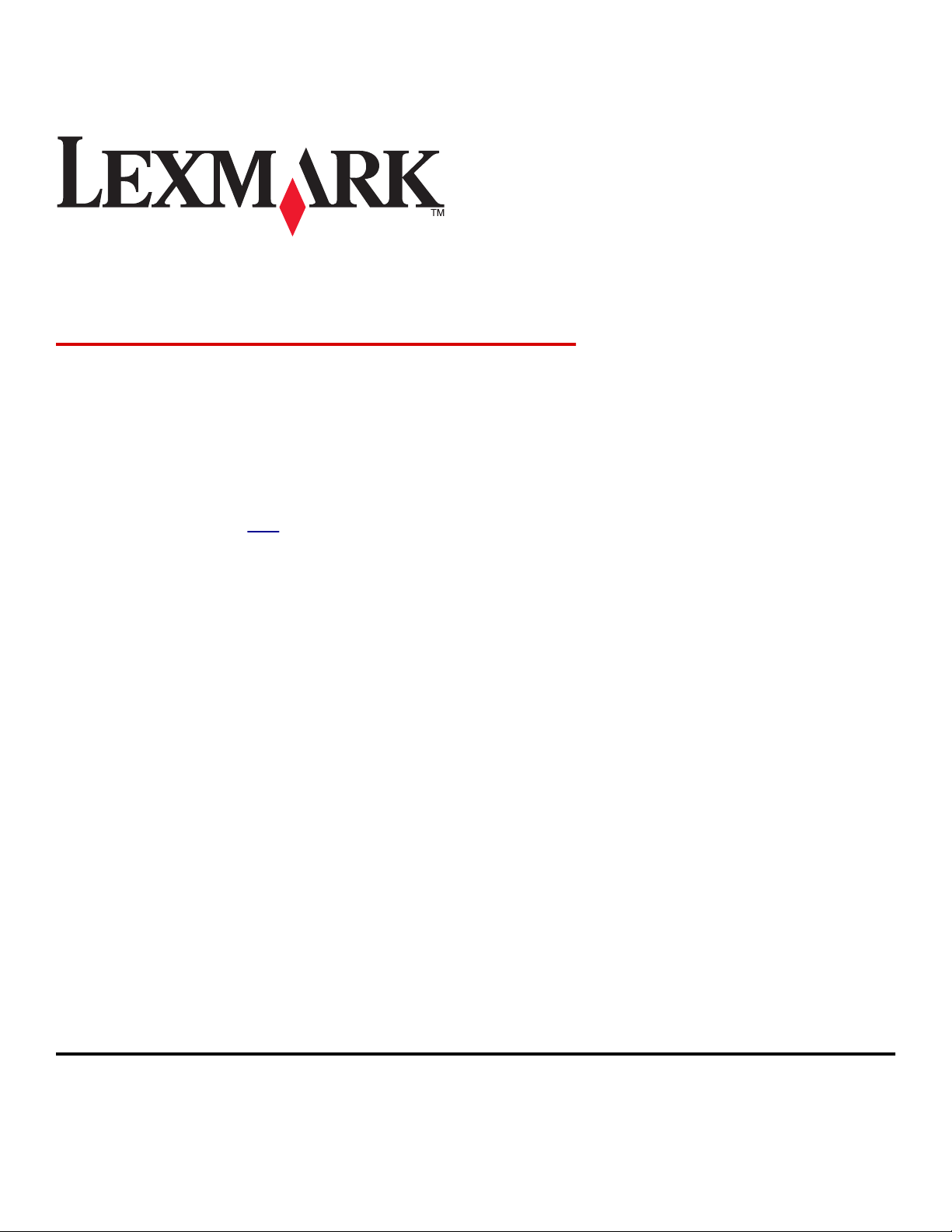
M1100 és M3100 Series
Használati útmutató
Fontos: Kattintson ide az útmutató használata előtt.
2012. szeptember www.lexmark.com
Géptípus(ok):
4514
Modell(ek):
639, 649
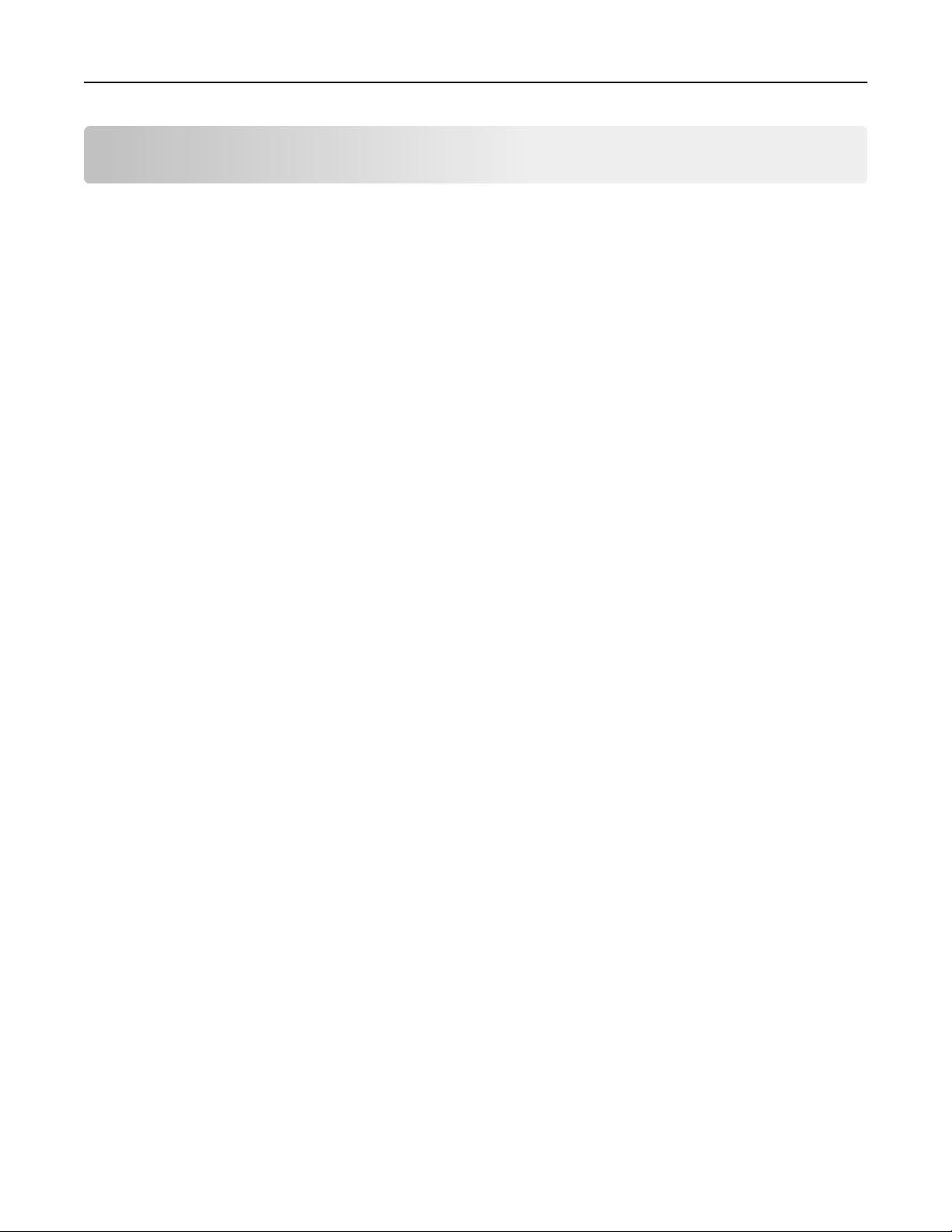
Tartalom 2
Tartalom
Biztonsági tájékoztató..................................................................................6
Áttekintés....................................................................................................8
Az útmutató használata.............................................................................................................................8
Információ keresése a nyomtatóval kapcsolatban....................................................................................8
A nyomtató helyének kiválasztása..............................................................10
További nyomtatóbeállítások.....................................................................12
Belső kiegészítők telepítése....................................................................................................................12
Megrendelhető belső kiegészítők..................................................................................................................... 12
Hozzáférés a vezérlőkártyához .........................................................................................................................12
Kiegészítő kártya telepítése ..............................................................................................................................13
Memóriamodul beszerelése .............................................................................................................................15
Internal Solutions Port telepítése .....................................................................................................................17
Nyomtató-merevlemez beszerelése ................................................................................................................. 23
A nyomtató merevlemezének eltávolítása .......................................................................................................26
Hardverkiegészítők telepítése.................................................................................................................27
Kiegészítő tálcák telepítése...............................................................................................................................27
A nyomtatószoftver beállítása.................................................................................................................29
A nyomtatószoftver telepítése ......................................................................................................................... 29
Az elérhető lehetőségek frissítése a nyomtató-illesztőprogramban ................................................................29
Hálózati használat...................................................................................................................................31
A nyomtató üzembe helyezésének előkészítése Ethernet hálózaton............................................................... 31
A nyomtató telepítése Ethernet hálózatban.....................................................................................................31
A nyomtató üzembe helyezése vezeték nélküli hálózaton ...............................................................................33
Nyomtató csatlakoztatása a Vezeték nélküli telepítő varázsló segítségével ....................................................34
A nyomtató csatlakoztatása vezeték nélküli hálózathoz Wi‑Fi Protected Setup (WPS) használatával.............35
A nyomtató csatlakoztatása vezeték nélküli hálózathoz a beágyazott webkiszolgáló használatával...............36
A nyomtatóbeállítás ellenőrzése ...................................................................................................................... 36
Az M1145 használata.................................................................................37
Ismerkedés a nyomtatóval......................................................................................................................37
Nyomtatókonfigurációk.................................................................................................................................... 37
A nyomtató kezelőpaneljének használata ........................................................................................................38
A jelzőfényeknél és az Alvó gombnál látható színek megértése....................................................................... 38
A kábelek csatlakoztatása .................................................................................................................................39
Hozzáférés a vezérlőkártyához .........................................................................................................................41
Papír és speciális hordozók betöltése.....................................................................................................42
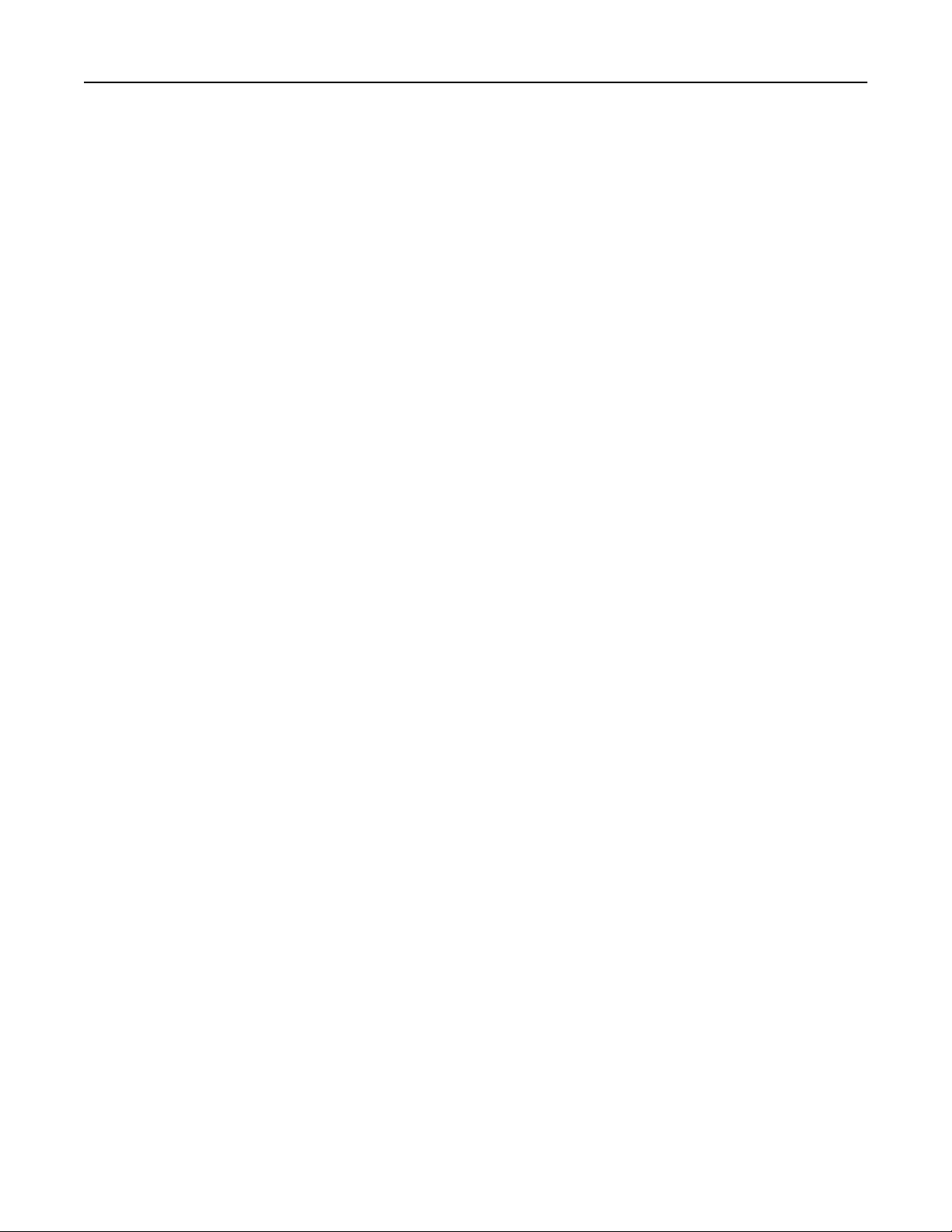
Tartalom 3
A papírméret és a papírtípus beállítása ............................................................................................................ 42
Az univerzális papírbeállítások konfigurálása ...................................................................................................42
A normál tároló és a papírmegállító használata ............................................................................................... 42
Tálcák betöltése ................................................................................................................................................ 43
Hordozó betöltése a többcélú adagolóba.........................................................................................................47
Tálcák összekapcsolása és szétválasztása .........................................................................................................51
Nyomtatás...............................................................................................................................................53
Dokumentum nyomtatása ................................................................................................................................ 53
Nyomtatás mobileszközről ...............................................................................................................................54
Bizalmas és más típusú függő feladatok nyomtatása .......................................................................................54
Információs oldalak nyomtatása.......................................................................................................................56
Nyomtatási feladat megszakítása .....................................................................................................................57
A nyomtató felügyelete...........................................................................................................................57
A virtuális kijelző használata .............................................................................................................................57
Kellékanyagok értesítésének konfigurálása a beágyazott webkiszolgáló használatával ..................................58
A bizalmas nyomtatási beállítások módosítása ................................................................................................ 58
Nyomtatóbeállítások másolása másik nyomtatóra .......................................................................................... 59
PIN-kód létrehozása a nyomtató kezelőpaneljéhez..........................................................................................59
Menübeállítási oldal nyomtatása .....................................................................................................................60
Hálózatbeállítási oldal nyomtatása...................................................................................................................60
Az alkatrészek és kellékanyagok állapotának ellenőrzése ................................................................................61
Energiatakarékosság .........................................................................................................................................61
A gyári alapértelmezett értékek visszaállítása ..................................................................................................65
A nyomtató biztonsága .....................................................................................................................................66
Az M3150 használata.................................................................................68
Ismerkedés a nyomtatóval......................................................................................................................68
Nyomtatóbeállítások ............................................................................................................ ............................68
A nyomtató kezelőpaneljének használata ........................................................................................................69
A jelzőfényeknél és az Alvó gombnál látható színek megértése....................................................................... 69
A kezdőképernyő ..............................................................................................................................................70
Az érintőképernyő gombjainak használata....................................................................................................... 71
A kábelek csatlakoztatása .................................................................................................................................72
Hozzáférés a vezérlőkártyához .........................................................................................................................74
A kezdőképernyő-alkalmazások beállítása és használata.......................................................................76
A számítógép IP-címének keresése...................................................................................................................76
A nyomtató IP-címének keresése .....................................................................................................................77
A beépített webkiszolgáló megnyitása ............................................................................................................. 77
A kezdőképernyő testreszabása .......................................................................................................................77
A kezdőképernyő-alkalmazások aktiválása ....................................................................................................... 78
Konfiguráció importálása és exportálása.......................................................................................................... 80
Papír és speciális hordozók betöltése.....................................................................................................80
A papírméret és a papírtípus beállítása ............................................................................................................ 80
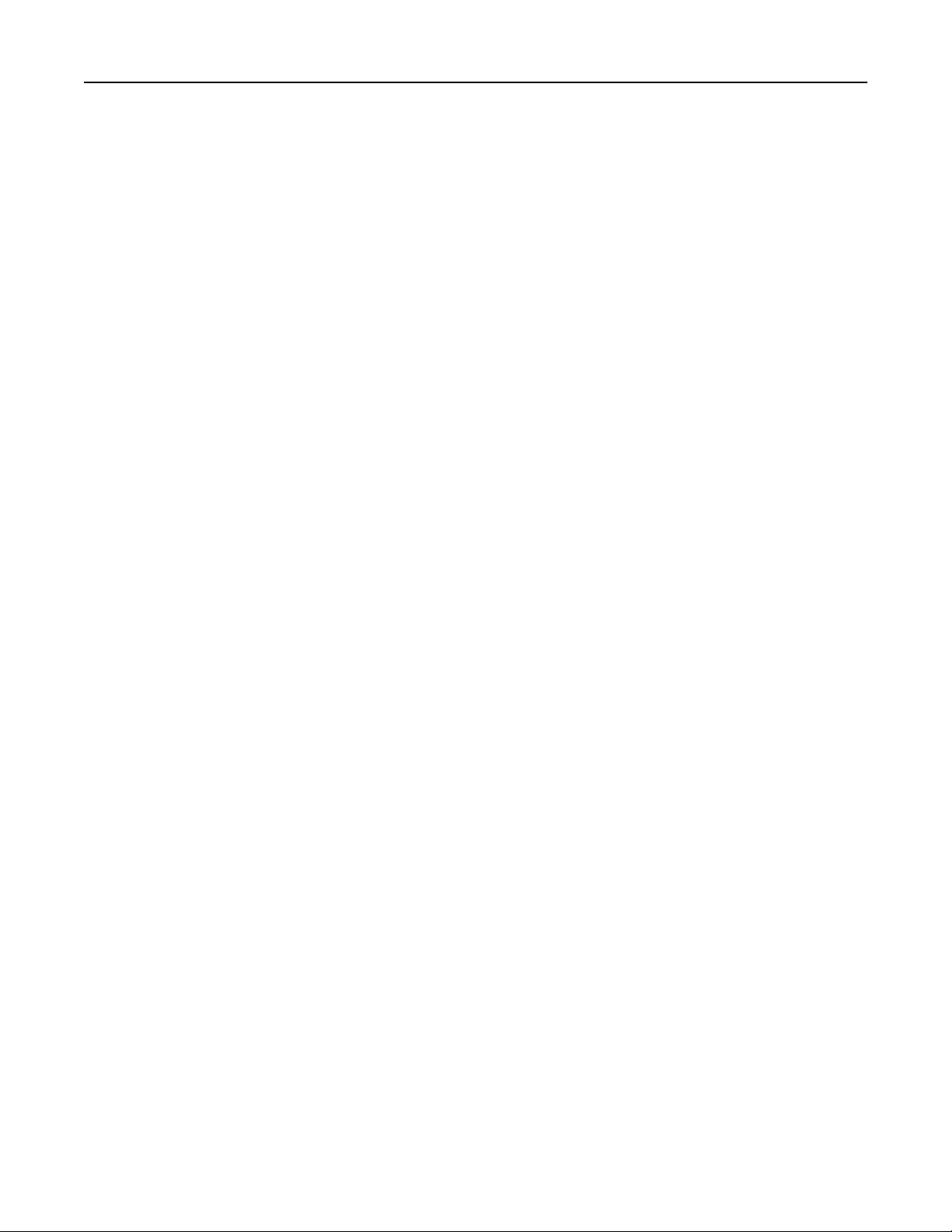
Tartalom 4
Az univerzális papírbeállítások konfigurálása ...................................................................................................80
A normál tároló és a papírmegállító használata ............................................................................................... 81
Tálcák betöltése ................................................................................................................................................ 81
Hordozó betöltése a többcélú adagolóba.........................................................................................................86
Tálcák összekapcsolása és szétválasztása .........................................................................................................90
Nyomtatás...............................................................................................................................................91
Űrlapok nyomtatása ......................................................................................................................................... 91
Dokumentum nyomtatása ................................................................................................................................ 92
Nyomtatás mobileszközről ...............................................................................................................................93
Nyomtatás flash meghajtóról ...........................................................................................................................93
Bizalmas és más típusú függő feladatok nyomtatása .......................................................................................94
Információs oldalak nyomtatása.......................................................................................................................96
Nyomtatási feladat megszakítása .....................................................................................................................97
A nyomtató felügyelete...........................................................................................................................97
Soros nyomtatás beállítása...............................................................................................................................97
A portbeállítások módosítása egy új hálózati ISP kártya telepítése után .........................................................99
Tájékozódás speciális hálózati és rendszergazdai feladatokkal kapcsolatban ................................................ 101
A virtuális kijelző használata ...........................................................................................................................101
Kellékanyagok értesítésének konfigurálása a beágyazott webkiszolgáló használatával ................................101
A bizalmas nyomtatási beállítások módosítása .............................................................................................. 102
Nyomtatóbeállítások másolása másik nyomtatóra ........................................................................................ 102
PIN-kód létrehozása a nyomtató kezelőpaneljéhez........................................................................................103
A menübeállítás oldal nyomtatása .................................................................................................................103
Hálózatbeállítási oldal nyomtatása.................................................................................................................104
Az alkatrészek és kellékanyagok állapotának ellenőrzése .............................................................................. 104
Energiatakarékosság .......................................................................................................................................104
A gyári alapértelmezett értékek visszaállítása ................................................................................................109
A nyomtató biztonsága ...................................................................................................................................109
Útmutató a papírokhoz és speciális adathordozókhoz..............................114
Speciális hordozó használata.................................................................................................................114
Útmutató a papírokhoz.........................................................................................................................116
Támogatott papírméretek, -típusok és -súlyok.....................................................................................119
A nyomtató menüinek ismertetése..........................................................123
Menülista..............................................................................................................................................123
Papír menü............................................................................................................................................124
Jelentések menü....................................................................................................................................132
Hálózat/portok menü............................................................................................................................133
Biztonság menü.....................................................................................................................................144
Beállítások menü...................................................................................................................................147
Súgó menü.............................................................................................................................................167
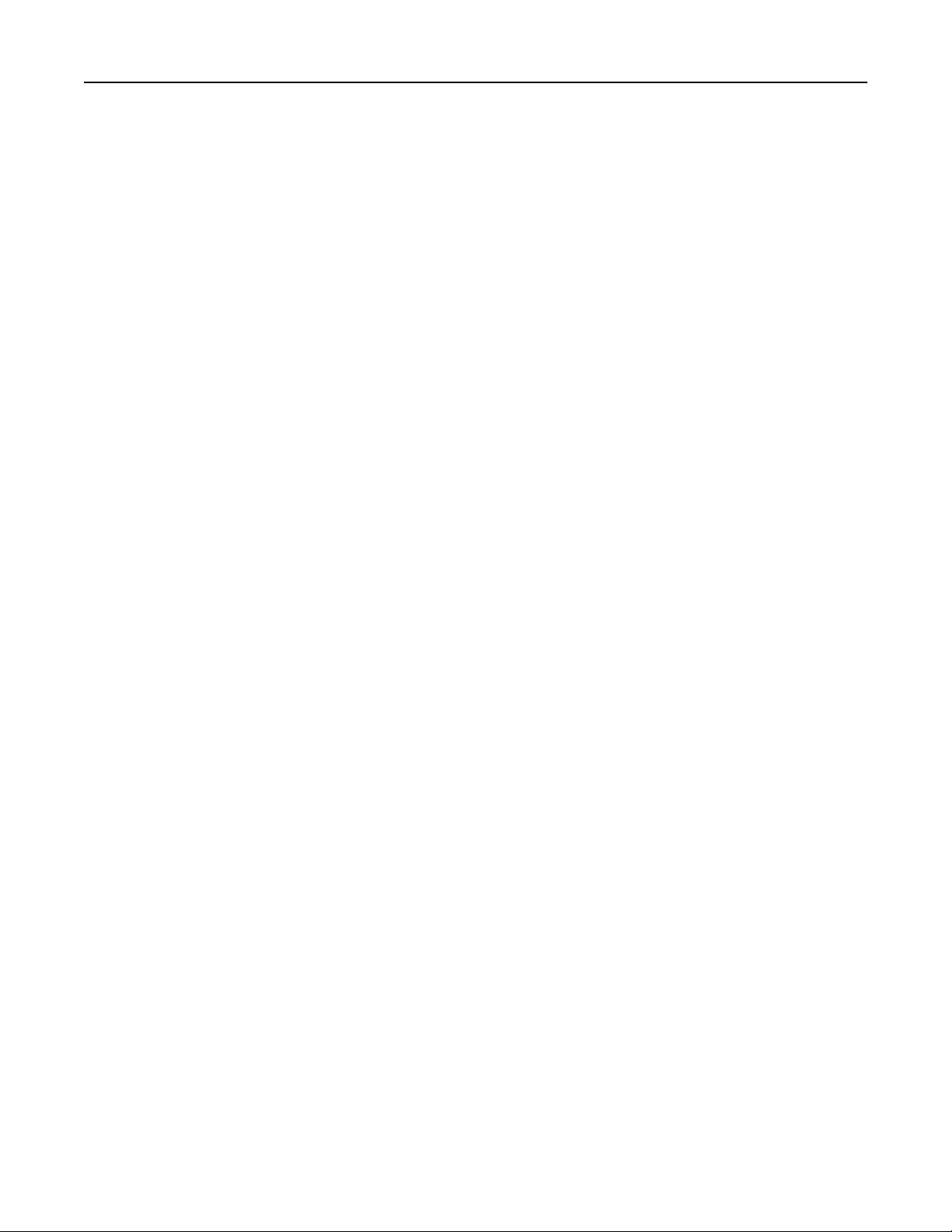
Tartalom 5
Pénzmegtakarítás és a környezet megóvása.............................................169
Papír- és festéktakarékosság.................................................................................................................169
Újrafelhasználás....................................................................................................................................170
A nyomtató karbantartása.......................................................................172
A nyomtató tisztítása............................................................................................................................172
Kellékanyagok rendelése.......................................................................................................................172
Fennmaradó oldalak becsült száma......................................................................................................174
A kellékanyagok tárolása.......................................................................................................................174
Kellékanyagok cseréje...........................................................................................................................174
A nyomtató áthelyezése........................................................................................................................178
Elakadások megszüntetése.......................................................................180
Papírelakadások elkerülése...................................................................................................................180
Az elakadásjelző hibaüzenetek megértése és helyük megtalálása........................................................182
[x] lapos papírelakadás, nyissa ki az elülső ajtót. [20y.xx].....................................................................183
[x] lapos papírelakadás, nyissa ki a hátsó ajtót. [20y.xx].......................................................................186
[x] lapos papírelakadás, tisztítsa ki a normál tárolót. [20y.xx]..............................................................187
[x] lapos papírelakadás, távolítsa el az 1. tálcát a duplex megtisztításához. [23y.xx]...........................188
[x] lapos papírelakadás, nyissa ki a(z) [x] tálcát. [24y.xx]......................................................................189
[x] lapos papírelakadás, tegye szabaddá a kézi adagolót. [25y.xx].......................................................190
Hibaelhárítás............................................................................................192
A nyomtató üzeneteinek megértése.....................................................................................................192
Nyomtatási problémák megoldása.......................................................................................................205
Nyomtatási problémák megoldása.......................................................................................................211
A kezdőképernyő-alkalmazásokkal kapcsolatos problémák megoldása...............................................236
Az Embedded Web Server nem nyílik meg...........................................................................................236
Kapcsolatba lépés az ügyfélszolgálattal.................................................................................................238
Megjegyzések...........................................................................................239
Termékinformációk...............................................................................................................................239
Megjegyzés a kiadáshoz........................................................................................................................239
Teljesítményfelvétel..............................................................................................................................243
Tárgymutató............................................................................................248
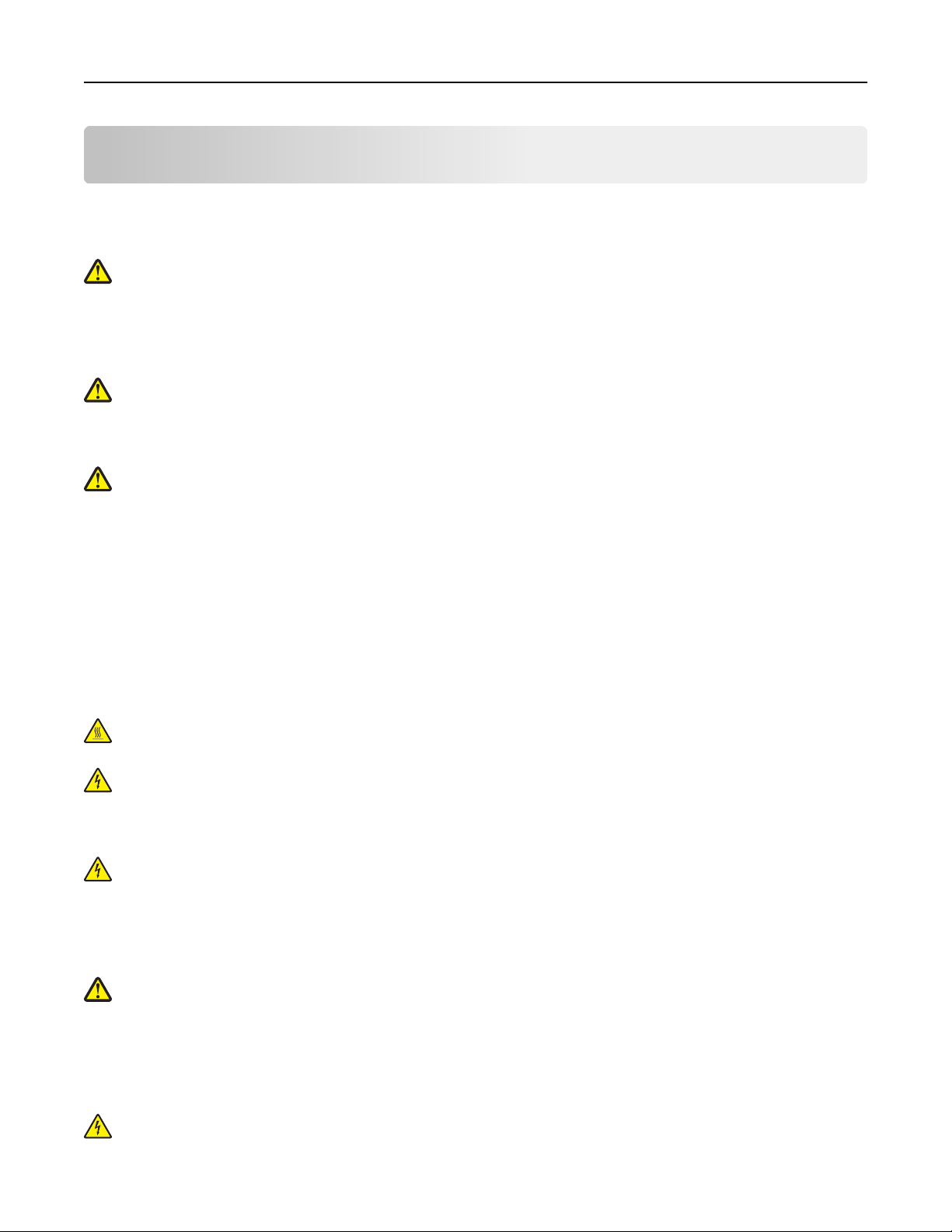
Biztonsági tájékoztató 6
Biztonsági tájékoztató
Csatlakoztassa a tápkábelt egy megfelelően földelt konnektorhoz, amely közel van a termékhez, és könnyen elérhető.
Ne tegye a készüléket víz közelébe vagy nedves helyre, illetve ne használja ilyen helyen.
VIGYÁZAT! SÉRÜLÉSVESZÉLY: Ez a termék lézert használ. Az itt közöltektől eltérő vezérlés, beállítás vagy
eljárásteljesítmény használata veszélyes sugárzást okozhat.
Ez a termék olyan nyomtatási folyamatot használ, amely felmelegíti a nyomathordozót, és a hő a nyomathordozót
anyagkibocsátásra késztetheti. A káros anyagok kibocsátásának elkerülése érdekében tanulmányozza át a
nyomathordozó kiválasztását leíró szakaszt.
VIGYÁZAT! SÉRÜLÉSVESZÉLY: A termékben található lítium akkumulátor nem cserélhető. Ha nem megfelelően
cserélik ki a lítium akkumulátort, az azzal a veszéllyel jár, hogy felrobban az akkumulátor. A lítium akkumulátort
ne töltse újra, ne szedje szét és ne égesse el. A használt lítium akkumulátorokat a gyártó utasításai és a helyi
előírások szerint dobja el.
VIGYÁZAT! SÉRÜLÉSVESZÉLY: Mielőtt áthelyezné a nyomtatót, a személyi sérülés, illetve a nyomtató
károsodásának elkerülése érdekében kövesse az alábbi útmutatást.
• Kapcsolja ki a nyomtatót a tápkapcsolóval, majd húzza ki a tápkábelt a konnektorból.
• A nyomtató áthelyezése előtt húzzon ki a nyomtatóból minden zsinórt és kábelt.
• Ha van telepítve kiegészítő tálca, akkor vegye le a nyomtatóról. A kiegészítő tálca eltávolításához csúsztassa
kattanásig a tálca jobb oldalán található reteszt a tálca elülső oldala felé.
• A nyomtatót a két oldalán található fogantyú használatával emelje fel.
• Ügyeljen rá, hogy az ujja ne kerüljön a nyomtató alá, amikor lerakja.
• A nyomtató felállítása előtt ügyeljen rá, hogy elég szabad hely maradjon a nyomtató körül.
Csak a termékhez kapott vagy a gyártó által hitelesített tápkábelt használja.
VIGYÁZAT! FORRÓ FELÜLET: A nyomtató belseje forró lehet.Az égési sérülések elkerülése érdekében várja meg,
amíg lehűlnek a felületek.
VIGYÁZAT! ÁRAMÜTÉS VESZÉLYE: Ha a vezérlőkártyával dolgozik, vagy kiegészítő hardvert vagy memóriát
helyez a nyomtatóba a beállítást követően, akkor kapcsolja ki a nyomtatót, és húzza ki a tápkábelt a
konnektorból. Ha más eszközök is csatlakoznak a nyomtatóhoz, akkor azokat is kapcsolja ki, és húzza ki a
nyomtatóba csatlakozó kábelüket.
VIGYÁZAT! ÁRAMÜTÉS VESZÉLYE: Győződjön meg róla, hogy a külső csatlakozások (például Ethernet- és
telefonvonal-csatlakozás) megfelelően csatlakozik a megjelölt aljzatokhoz.
A készülékben speciális gyártói alkatrészeket használtunk, hogy a készülék megfeleljen a szigorú, globális biztonsági
elősírásoknak. Előfordulhat, hogy egyes alkatrészek biztonsági jellemzői nem maguktól értetődőek. A gyártó nem vállal
felelősséget a cserealkatrészekért.
VIGYÁZAT! SÉRÜLÉSVESZÉLY: Ne vágja meg, ne csavarja meg és ne nyomja össze a tápkábelt, és ne helyezzen
rá nehéz tárgyakat. Ne tegye ki a tápkábelt dörzsölődésnek és nyomásnak. Ne engedje, hogy a tápkábel
becsípődjön tárgyak, például bútorok vagy falak közé. A fentiek bármelyikének előfordulása tüzet vagy
áramütést okozhat. Rendszeresen ellenőrizze, hogy vannak-e a tápkábelen ilyen problémákra utaló jelek. A
vizsgálat előtt távolítsa el a tápkábelt az elektromos aljzatból.
A használati útmutatóban nem szereplő szervizelési és javítási teendőket bízza szakemberre.
VIGYÁZAT! ÁRAMÜTÉS VESZÉLYE: A nyomtató külsejének tisztításakor az áramütés veszélyének elkerülése
érdekében először húzza ki a tápkábelt a fali aljzatból, majd húzzon ki minden kábelt a nyomtatóból.
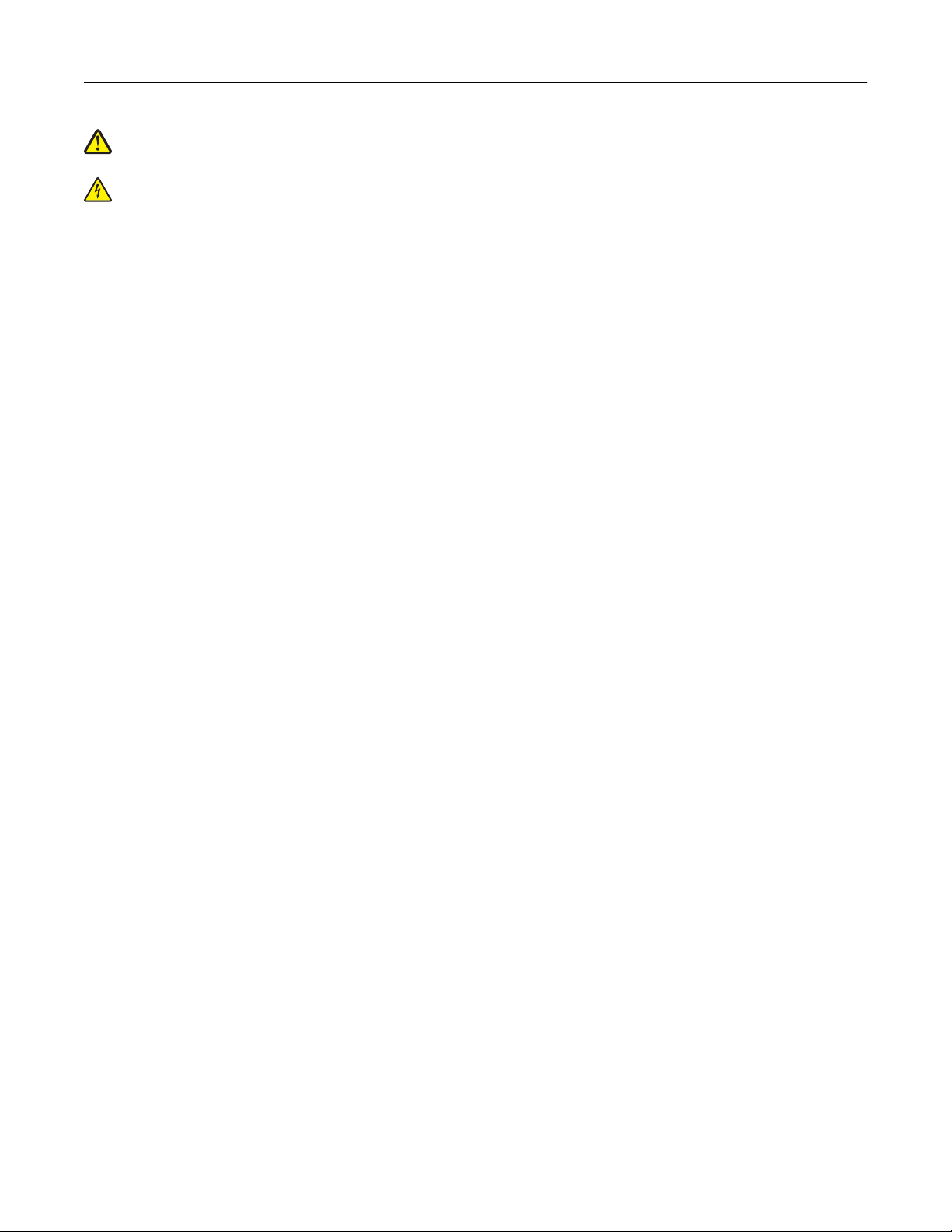
Biztonsági tájékoztató 7
VIGYÁZAT! SÉRÜLÉSVESZÉLY: A berendezés stabilitásvesztésének elkerülése érdekében minden egyes tálcába
külön-külön töltse be a papírt. A többi tálcát tartsa csukva, amíg szüksége nincs rájuk.
VIGYÁZAT! ÁRAMÜTÉS VESZÉLYE: Zivataros időben ne helyezze üzembe a készüléket, illetve ne végezzen
elektromos vagy kábelezési csatlakoztatásokat, például a fax, a tápkábel vagy a telefon csatlakoztatását.
ŐRIZZE MEG EZEKET AZ UTASÍTÁSOKAT.
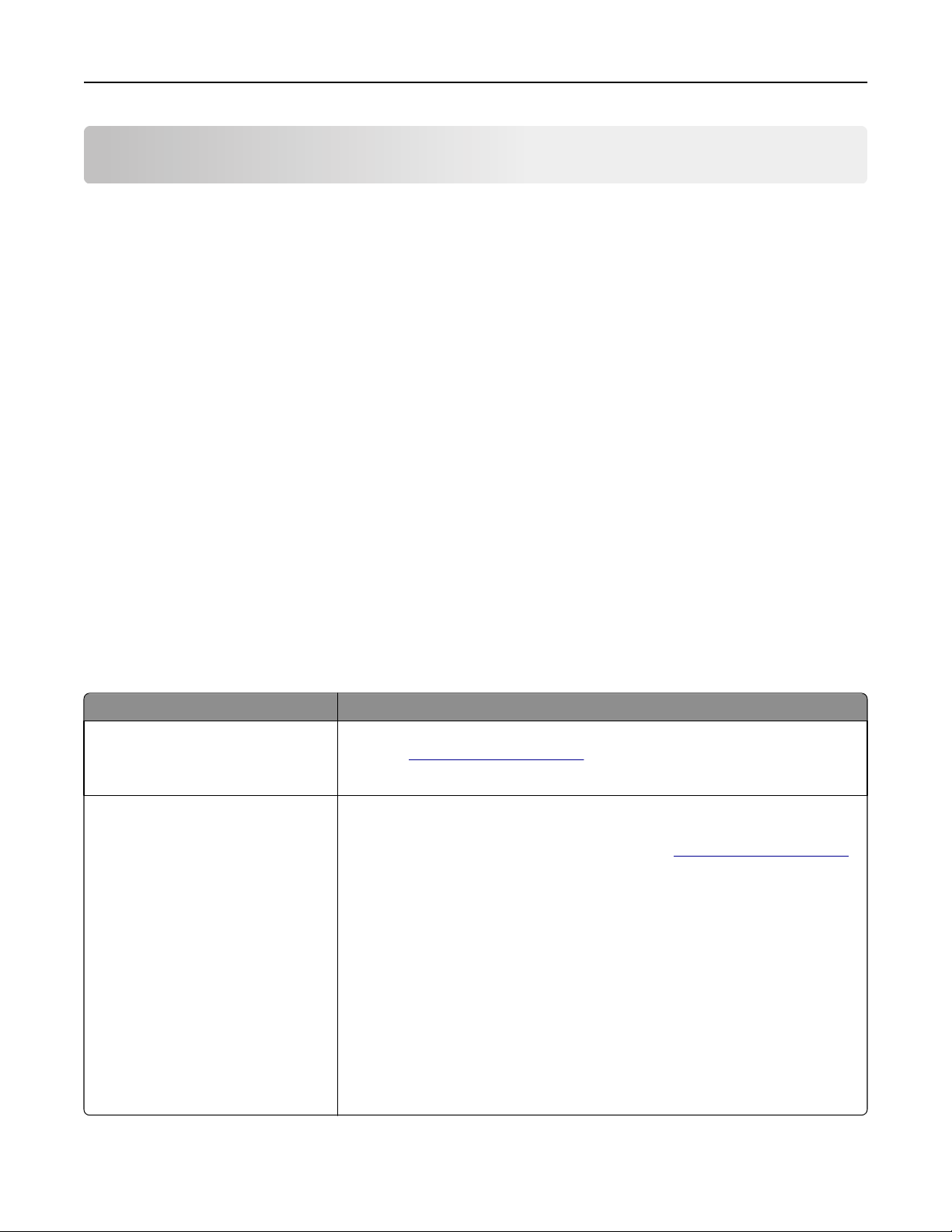
Áttekintés 8
Áttekintés
Az útmutató használata
Ez a használati útmutató általános és részletes információt tartalmaz a borítón feltüntetett nyomtatótípusok
használatával kapcsolatban.
Az alábbi fejezetekben található tájékoztatás az összes nyomtatótípusra vonatkozóan:
• A nyomtató helyének kiválasztása
• További nyomtatóbeállítások
• Útmutató a papírokhoz és speciális adathordozókhoz
• A nyomtató menüi
• Pénzmegtakarítás és a környezet megóvása
• A nyomtató karbantartása
• Elakadások megszűntetése
• Hibaelhárítás
Információ keresése az adott nyomtatóra vonatkozóan:
• Használja a tartalomjegyzéket.
• Használja a Keresés funkciót vagy az adott alkalmazás Keresés eszköztárát az oldalon való kereséshez.
Információ keresése a nyomtatóval kapcsolatban
Keresett információ Hely
A kezdeti beállítás lépései:
• A nyomtató csatlakoztatása
• A nyomtatószoftver telepítése
További beállítások és útmutatás a
nyomtató használatával kapcsolatban:
• A papír és a speciális hordozók
kiválasztása és tárolása
• Papír betöltése
• A nyomtatóbeállítások konfigurálása
• Dokumentumok és fényképek
megtekintése és nyomtatása
• A nyomtatószoftver telepítése és
használata
• A nyomtató konfigurálása a
hálózaton
• A nyomtató kezelése és karban-
tartása
• Problémák elhárítása és megoldása
Üzembe helyezési útmutató – Az üzembe helyezési útmutató a nyomtató tartozéka,
valamint a
Felhasználói útmutató és Rövid használati útmutató - Az útmutatók a Documentation
(a dokumentációt tartalmazó) CD-n találhatók meg.
További tájékoztatás a következő webcímen érhető el:
http://support.lexmark.com webhelyen is megtalálható.
http://support.lexmark.com.
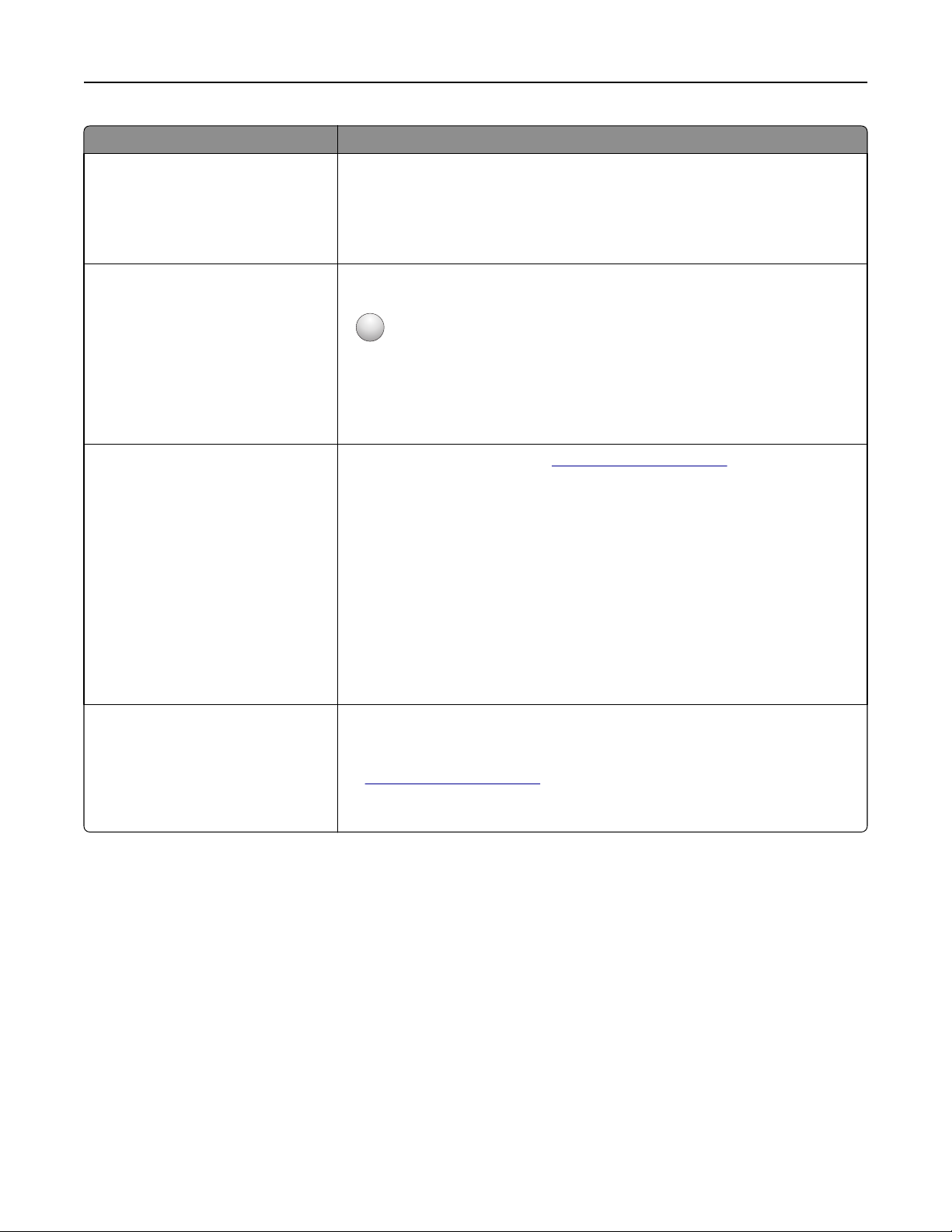
Áttekintés 9
Keresett információ Hely
Útmutatás a következőkhöz:
• A nyomtató csatlakoztatása Ethernet
hálózathoz
• Nyomtatócsatlakoztatási problémák
elhárítása
Segítség a nyomtatószoftver használatával kapcsolatban
A legújabb támogatási információk, friss ítések és ügyfélszolgálat:
• Dokumentáció
• Letölthető illesztőprogramok
• Élő támogatás azonnali üzenetvál-
tással
• E-mailes támogatás
• Telefonos támogatás
Hálózati útmutató – Nyissa meg a Software (Szoftver) nevű CD-lemez Pubs mappájában
a Printer and Software Documentation (Nyomtató- és szoftverdokumentáció) nevű
dokumentumot. A kiadványlistában kattintson a Networking Guide (Hálózati útmutató)
hivatkozásra.
Windows vagy Mac súgó – A nyomtatószoftver vagy -alkalmazás elindítása után
kattintson a Help (Súgó) lehetőségre.
?
A
ikonra kattintva tartalomtól függő tájékoztatást jeleníthet meg.
Megjegyzések:
• A súgó automatikusan települ a nyomtatószoftverrel.
• A nyomtatószoftver a nyomtató programmappájában vagy az asztalon található,
az operációs rendszertől függően.
A Lexmark támogatási webhelye –
Megjegyzés: A megfelelő támogatási webhely megjelenítéséhez válassza ki az
országot vagy régiót, majd a terméket.
Az adott ország vagy régió terméktámogatási telefonszámait és nyitvatartási idejét a
támogatás webhelyen vagy a nyomtatóhoz kapott garancialapon találja.
A gyorsabb kiszolgálás érdekében jegyezze fel az alábbi adatokat (amelyek a vásárlási
nyugtán és a nyomtató hátlapján találhatók), és készítse elő őket, ha az ügyfélszolgálathoz fordul:
http://support.lexmark.com
• Készülék típusszáma
• Sorozatszám
• Vásárlás dátuma
• A vásárlás helye
Jótállási információk A jótállási információk országonként/területenként eltérőek:
• Az Amerikai Egyesült Államokban – lásd a nyomtatóhoz mellékelt „Korlátozott
jótállási nyilatkozat” című dokumentumot vagy a következő webhelyet:
http://support.lexmark.com
• Más országokban, illetve régiókban – lásd a nyomtatóhoz mellékelt nyomtatott
jótállási jegyet.
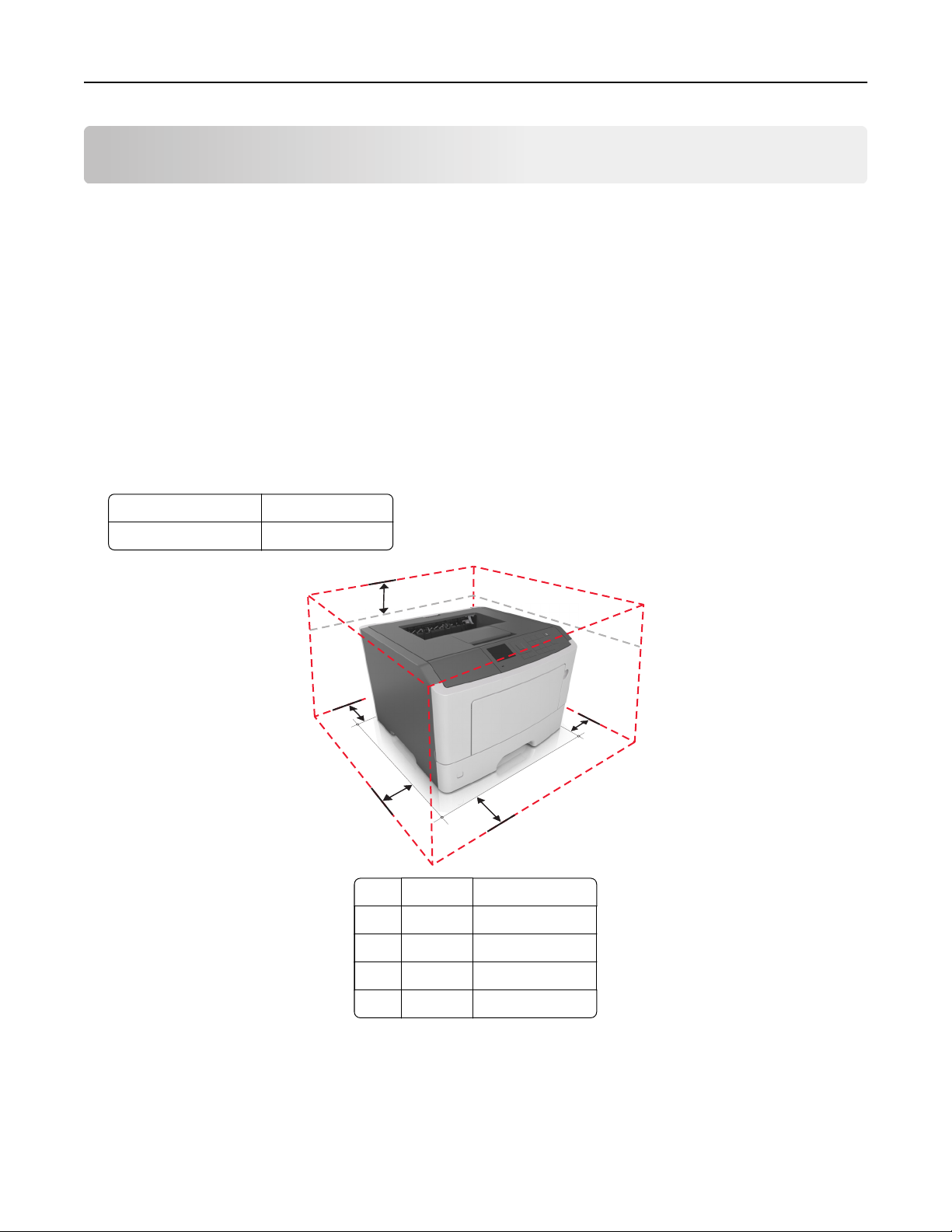
A nyomtató helyének kiválasztása 10
A nyomtató helyének kiválasztása
A nyomtató helyének kiválasztásakor hagyjon elég helyet a tálcák, fedelek és ajtók kinyitásához. Ha kiegészítőket akar
telepíteni, akkor hagyjon ezeknek is elegendő helyet. Fontos:
• A nyomtatót megfelelően földelt és könnyen hozzáférhető konnektor közelében helyezze el.
• Győződjön meg róla, hogy a helyiség megfelel az ASHRAE 62 szabvány vagy a CEN Technical Committee 156 szabvány
legutolsó verziójának.
• A nyomtatót egy sima, szilárd és stabil felületre helyezze.
• A nyomtatót:
– Tartsa tisztán, szárazon és pormentesen.
– Tartsa távol tűzőkapcsoktól és gemkapcsoktól.
– Tartsa távol a légkondicionálók, fűtőtestek vagy ventillátorok közvetlen légmozgásától.
– Ne tegye ki közvetlen napfénynek vagy túlzott nedvességnek.
• Nézze meg az ajánlott hőmérsékleteket és kerülje a hőingadozást.
Környezeti hőmérséklet 16–32°C (60–90°F)
Tárolási hőmérséklet -20–40°C (-4–104°F)
4
3
1 Jobb oldal 30 cm (12 hüvelyk)
2 Előlap 51 cm (20 hüvelyk)
3 Bal oldal 20 cm (8 hüvelyk)
4 Hátsó 20 cm (8 hüvelyk)
5
1
2
5 Felülre 30 cm (12 hüvelyk)
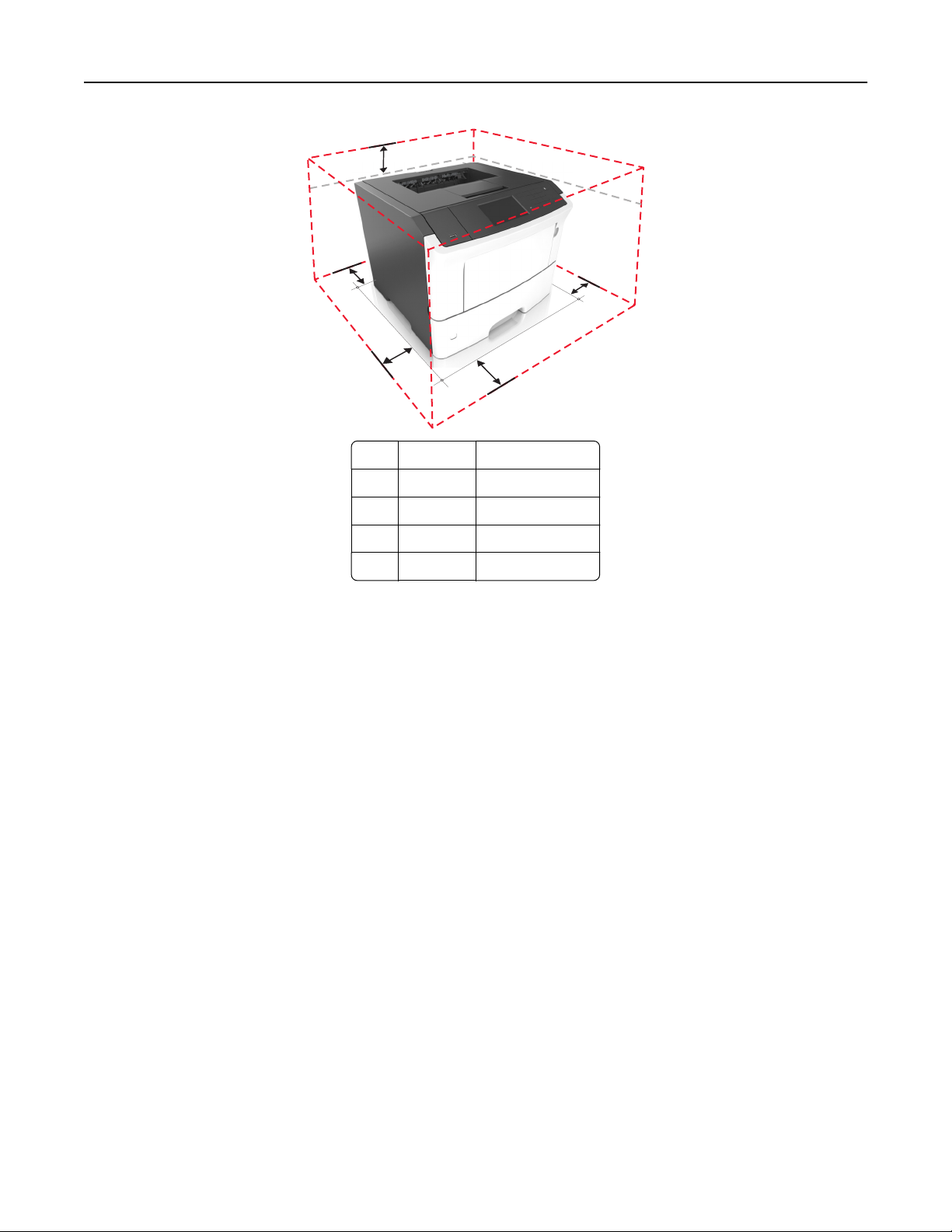
A nyomtató helyének kiválasztása 11
5
4
1
3
2
1 Jobb oldal 30 cm (12 hüvelyk)
2 Előlap 51 cm (20 hüvelyk)
3 Bal oldalon 20 cm (8 hüvelyk)
4 Hátul 20 cm (8 hüvelyk)
5 Fent 30 cm (12 hüvelyk)
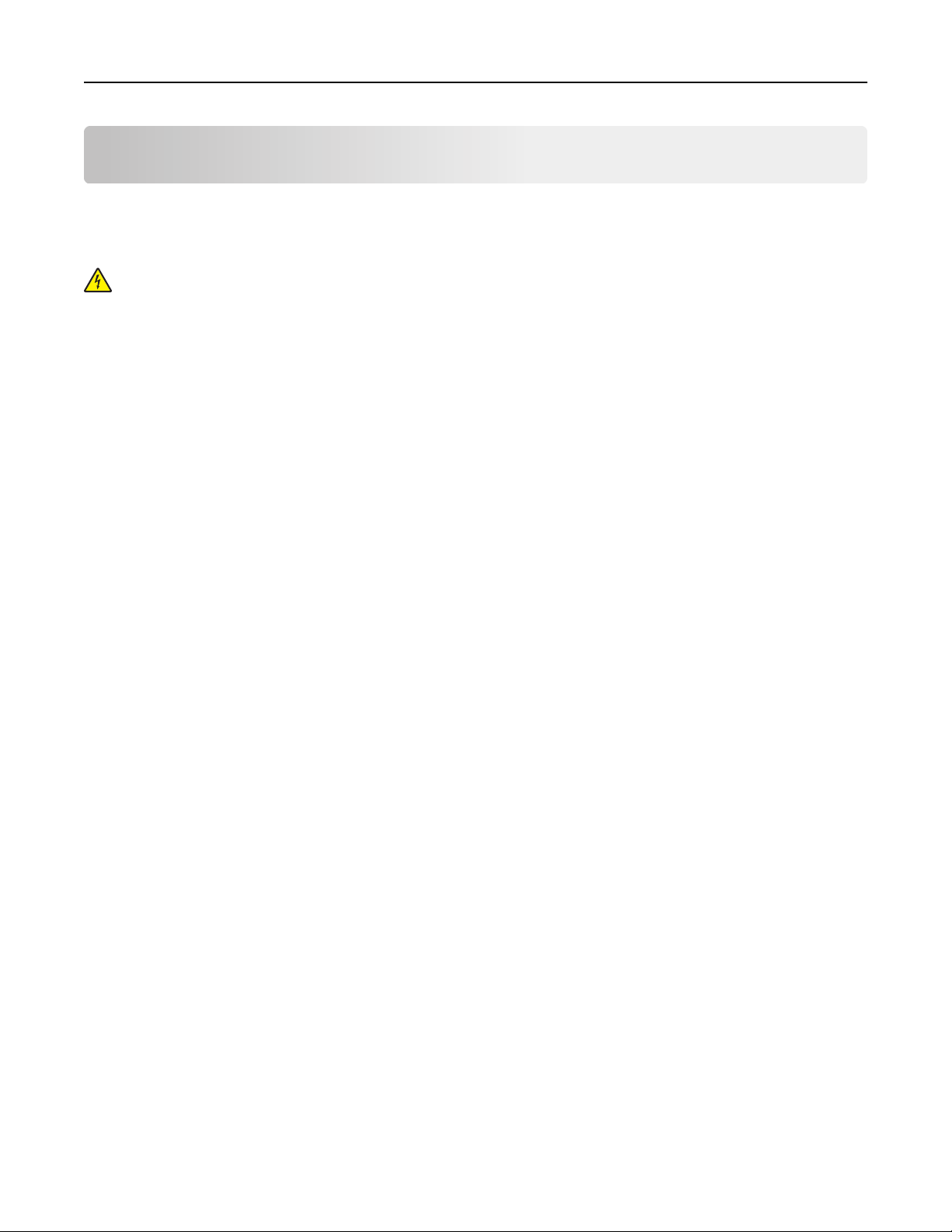
További nyomtatóbeállítások 12
További nyomtatóbeállítások
Belső kiegészítők telepítése
VIGYÁZAT! ÁRAMÜTÉS VESZÉLYE: Ha a vezérlőkártyával dolgozik, vagy kiegészítő hardvert vagy memóriát
helyez a nyomtatóba a beállítást követően, akkor kapcsolja ki a nyomtatót, és húzza ki a tápkábelt a
konnektorból. Ha más eszközök is csatlakoznak a nyomtatóhoz, akkor azokat is kapcsolja ki, és húzza ki a
nyomtatóba csatlakozó kábelüket.
Vigyázat - sérülésveszély: A vezérlőkártyán található elektronikus alkatrészekben könnyen kárt tehet a statikus
elektromosság. Érintse meg a nyomtató valamelyik fém alkatrészét, mielőtt a vezérlőkártya elektronikus
alkatrészeihez vagy csatlakozóihoz nyúlna.
Megrendelhető belső kiegészítők
• DDR3 DIMM
• Flash memória
– Karakterkészletek
– Belső vezérlőprogram
• Űrlap vonalkód
• Prescribe
• IPDS
• Printcryption
• Merevlemez
• Internal Solutions Portok (ISP)
– párhuzamos 1284-B illesztő
– MarkNet N8130 10/100 száloptikás illesztő
– RS-232-C soros illesztő
*
Ez a belső kiegészítő csak az M3150de nyomtatómodellnél érhető el.
*
*
Hozzáférés a vezérlőkártyához
Tegye hozzáférhetővé a vezérlőkártyát a belső kiegészítők telepítéséhez.
Az M1145-tel kapcsolatban lásd: „Hozzáférés a vezérlőkártyához” a(z) 41. oldalon.
Az M3150-nel kapcsolatban lásd: „Hozzáférés a vezérlőkártyához” a(z) 74. oldalon.
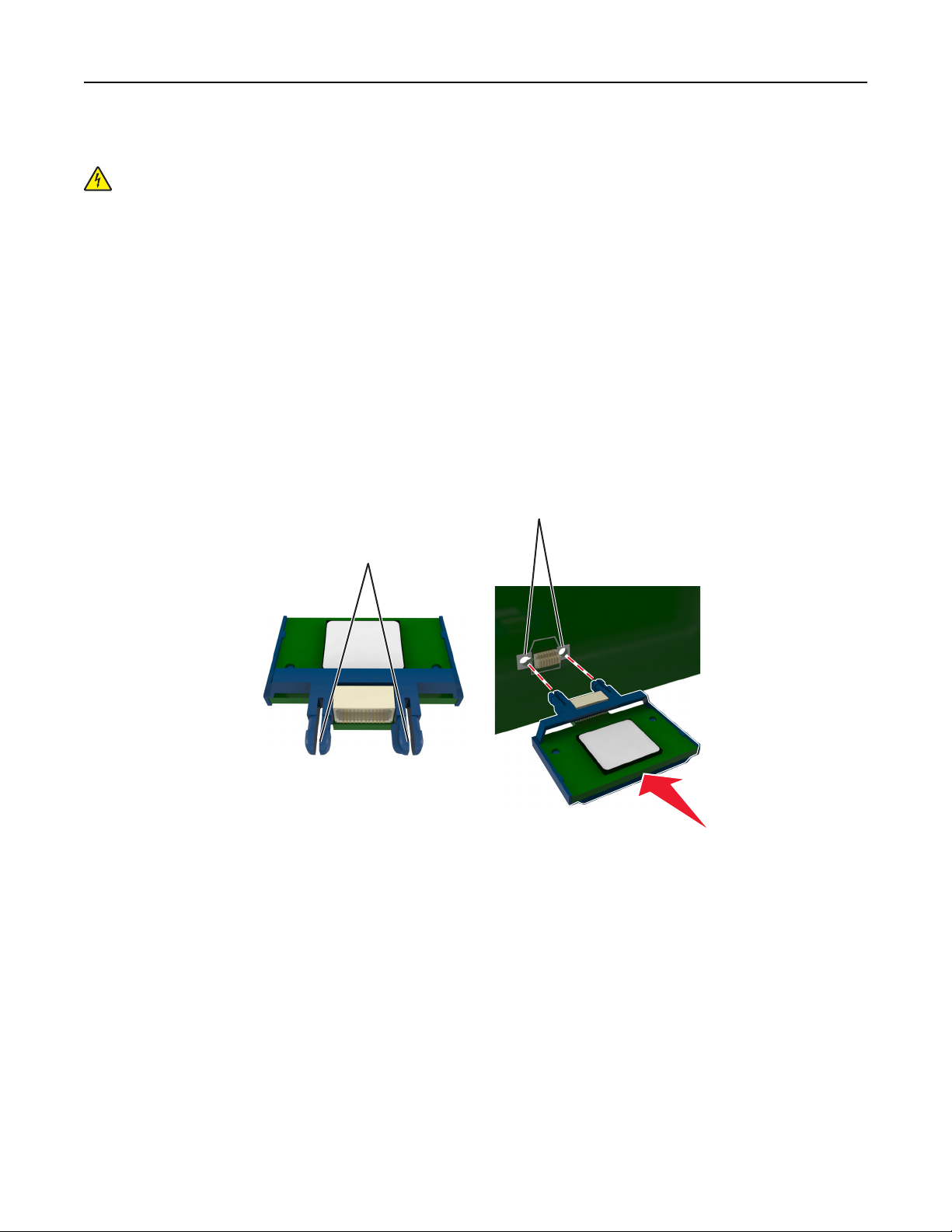
További nyomtatóbeállítások 13
Kiegészítő kártya telepítése
VIGYÁZAT! ÁRAMÜTÉS VESZÉLYE: Ha a vezérlőkártyával dolgozik, vagy kiegészítő hardvert vagy memóriát
helyez a nyomtatóba a beállítást követően, akkor kapcsolja ki a nyomtatót, és húzza ki a tápkábelt a
konnektorból. Ha más eszközök is csatlakoznak a nyomtatóhoz, akkor azokat is kapcsolja ki, és húzza ki a
nyomtatóba csatlakozó kábelüket.
Vigyázat - sérülésveszély: A vezérlőkártyán található elektronikus alkatrészekben könnyen kárt tehet a statikus
elektromosság. Érintse meg a nyomtató valamelyik fém alkatrészét, mielőtt a vezérlőkártya elektronikus
alkatrészeihez vagy csatlakozóihoz nyúlna.
1 Hozzáférés a vezérlőkártyához.
Az M1145 típusokhoz lásd: „Hozzáférés a vezérlőkártyához” a(z) 41. oldalon.
Az M3150de típushoz lásd: „Hozzáférés a vezérlőkártyához” a(z) 74. oldalon.
2 Csomagolja ki a kiegészítő kártyát.
Vigyázat - sérülésveszély: Ne érintse meg a kártya élén található csatlakozópontokat.
3 A kártyát az oldalánál fogva illessze a kártya műanyag lábait (1) a vezérlőkártya lyukaihoz (2).
2
1
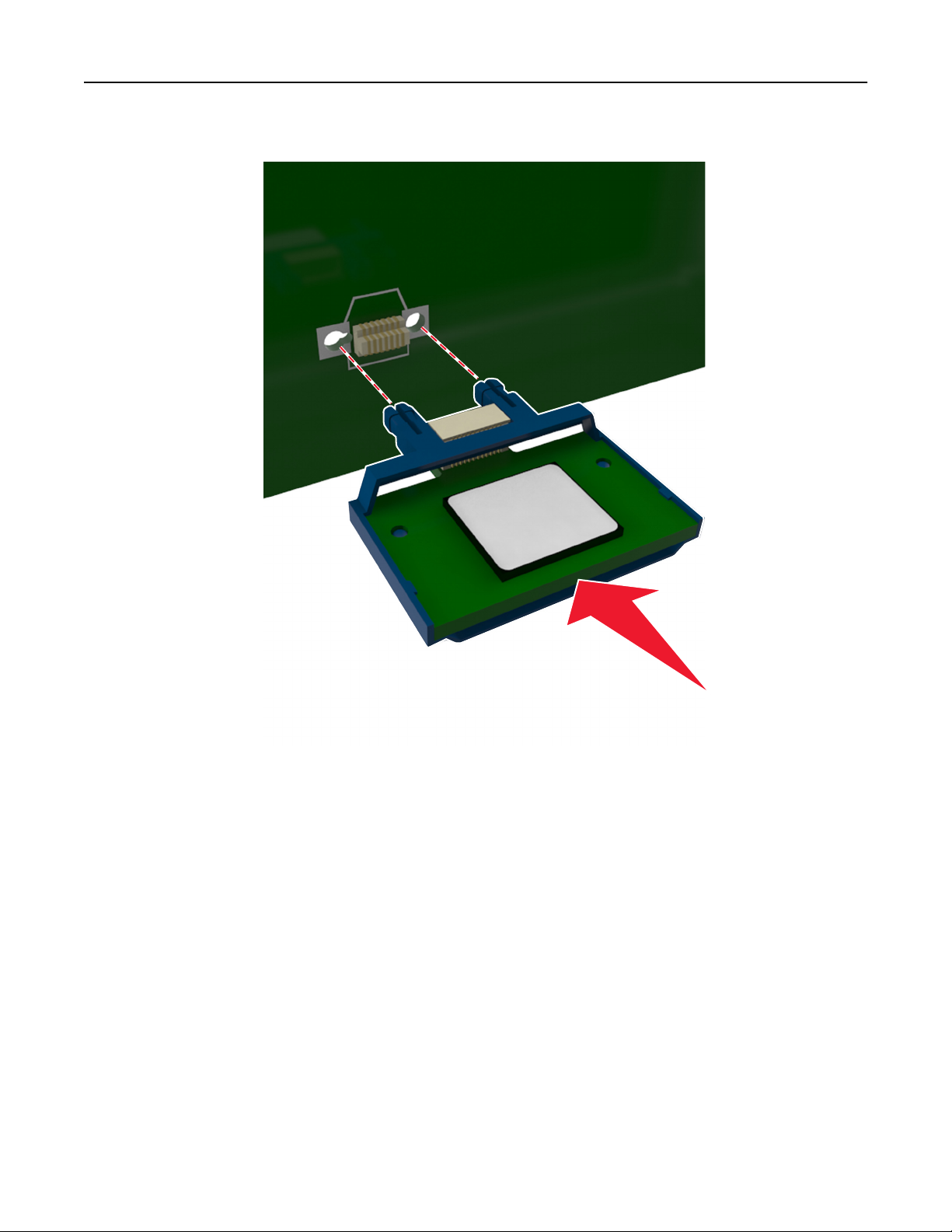
További nyomtatóbeállítások 14
4 Nyomja a kártyát határozottan a helyére az ábrának megfelelően.
Vigyázat - sérülésveszély: A kártya nem megfelelő behelyezése egyaránt károsíthatja a kártyát és a
vezérlőkártyát.
Megjegyzés: A kártya csatlakozójának teljes hosszában fel kell feküdnie a vezérlőkártyára.
5 Az M1145-ös nyomtatótípusok esetében csukja be a vezérlőkártya ajtaját.
Az M3150de típus esetében zárja vissza a vezérlőkártya-védőlapot, majd csukja be a vezérlőkártya ajtaját.
Megjegyzés: Miután telepítette a nyomtatószoftvert és a hardverkiegészítőket, szükséges lehet a kiegészítők
nyomtató-illesztőprogramban kézzel történő hozzáadása, hogy azok elérhetők legyenek a nyomtatási feladatokhoz.
További információ: „Az elérhető lehetőségek frissítése a nyomtató-illesztőprogramban” a(z) 29. oldalon.
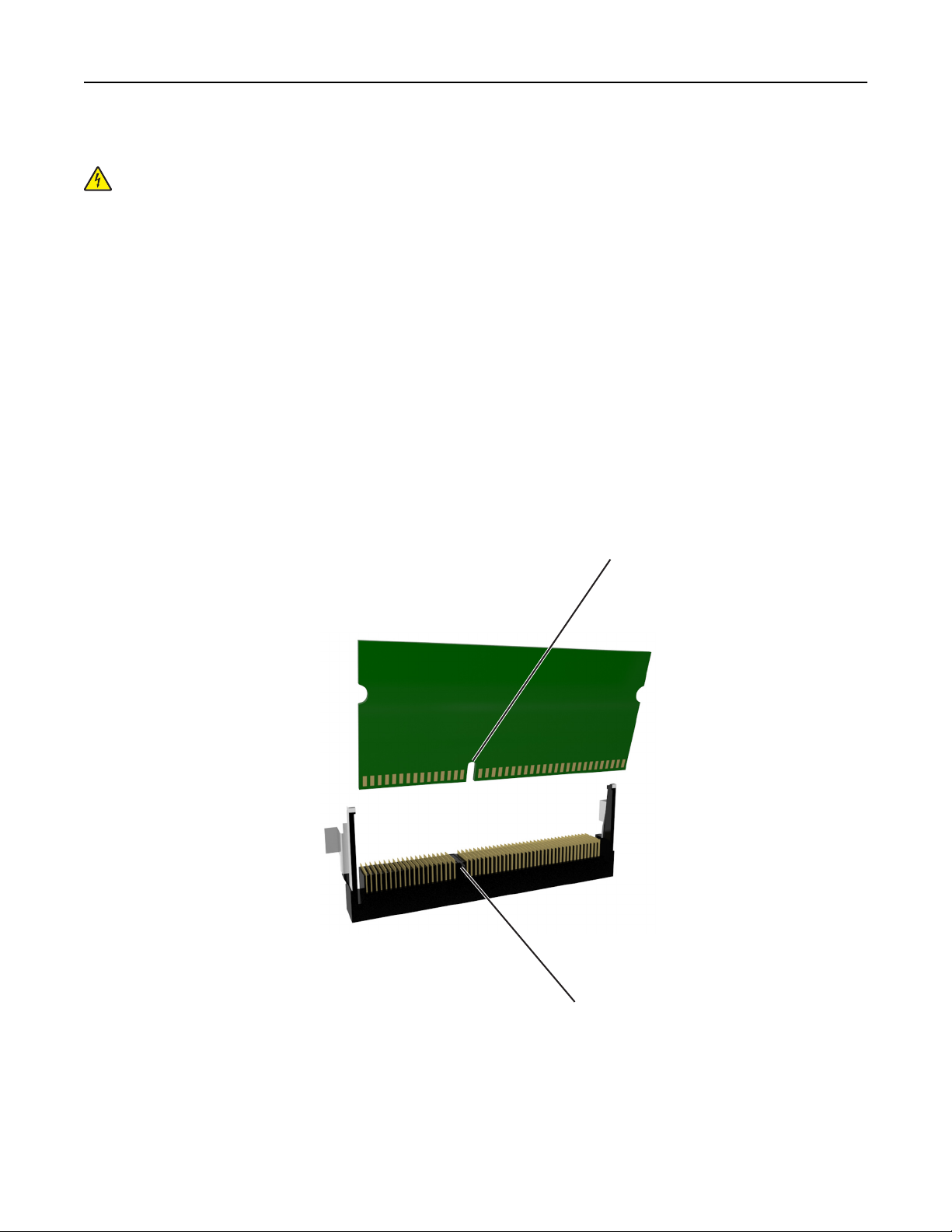
További nyomtatóbeállítások 15
Memóriamodul beszerelése
VIGYÁZAT! ÁRAMÜTÉS VESZÉLYE: Ha a vezérlőkártyával dolgozik, vagy kiegészítő hardvert vagy memóriát
helyez a nyomtatóba a beállítást követően, akkor kapcsolja ki a nyomtatót, és húzza ki a tápkábelt a
konnektorból. Ha más eszközök is csatlakoznak a nyomtatóhoz, akkor azokat is kapcsolja ki, és húzza ki a
nyomtatóba csatlakozó kábelüket.
Vigyázat - sérülésveszély: A vezérlőkártyán található elektronikus alkatrészekben könnyen kárt tehet a statikus
elektromosság. Érintse meg a nyomtató valamelyik fém alkatrészét, mielőtt a vezérlőkártya elektronikus
alkatrészeihez vagy csatlakozóihoz nyúlna.
A kiegészítő memóriamodult külön lehet megvásárolni, és a vezérlőkártyára kell csatlakoztatni.
1 Hozzáférés a vezérlőkártyához.
Az M1145 típusokhoz lásd: „Hozzáférés a vezérlőkártyához” a(z) 41. oldalon.
Az M3150de típushoz lásd: „Hozzáférés a vezérlőkártyához” a(z) 74. oldalon.
2 Csomagolja ki a memóriamodult.
Vigyázat - sérülésveszély: Ne érintse meg a kártya élén található csatlakozópontokat. Ellenkező esetben kárt
tehet a modulban.
3 A memóriamodulon lévő bemélyedést (1) illessze a foglalat fogára (2).
1
2
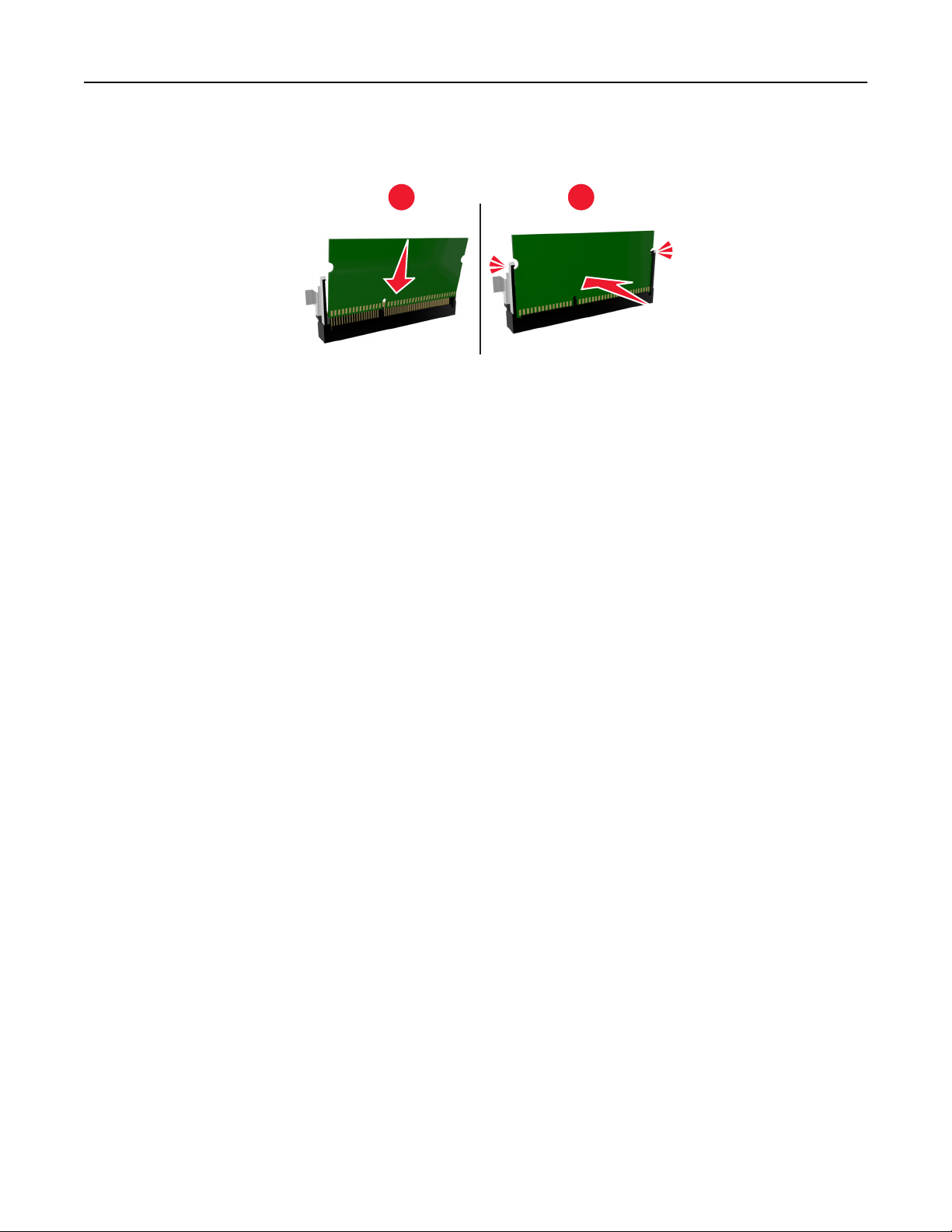
További nyomtatóbeállítások 16
4 Nyomja a memóriamodult merőlegesen a foglalatba, majd nyomja be a vezérlőkártya faláig, amíg a helyére nem
kattan.
1
2
5 Az M1145-ös nyomtatótípusok esetében csukja be a vezérlőkártya ajtaját.
Az M3150de típus esetében zárja vissza a vezérlőkártya-védőlapot, majd csukja be a vezérlőkártya ajtaját.
Megjegyzés: Miután telepítette a nyomtatószoftvert és a hardverkiegészítőket, szükséges lehet a kiegészítők
nyomtató-illesztőprogramban kézzel történő hozzáadása, hogy azok elérhetők legyenek a nyomtatási feladatokhoz.
További információ: „Az elérhető lehetőségek frissítése a nyomtató-illesztőprogramban” a(z) 29. oldalon.
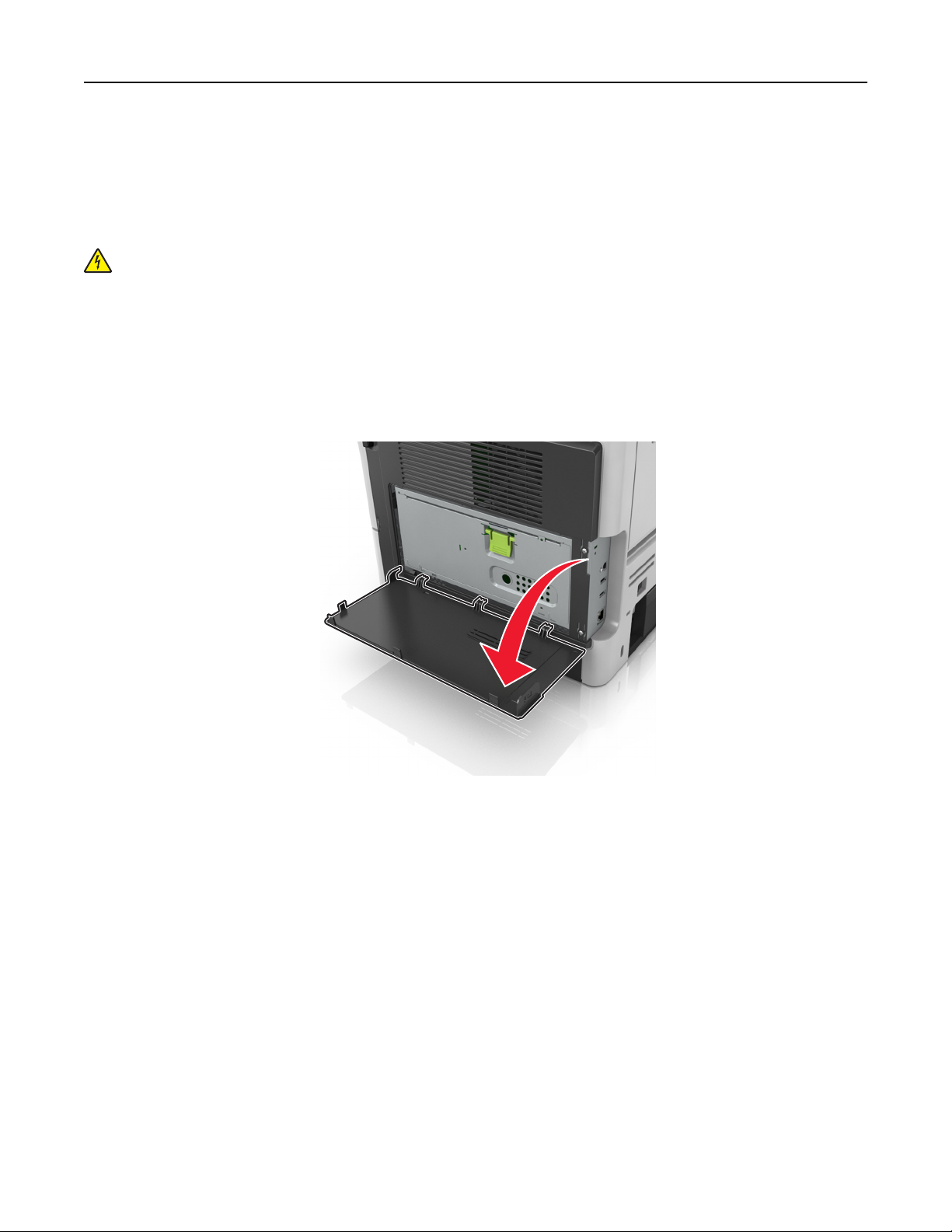
További nyomtatóbeállítások 17
Internal Solutions Port telepítése
A vezérlőkártya egyetlen kiegészítő LexmarkTM Internal Solutions Port (ISP) használatát támogatja. Ez a kiegészítő csak
az M3150de nyomtatómodellnél támogatott.
Megjegyzés: Ehhez a feladathoz lapos fejű csavarhúzó szükséges.
VIGYÁZAT! ÁRAMÜTÉS VESZÉLYE: Ha a vezérlőkártyával dolgozik, vagy kiegészítő hardvert vagy memóriát
helyez a nyomtatóba a beállítást követően, akkor kapcsolja ki a nyomtatót, és húzza ki a tápkábelt a
konnektorból. Ha más eszközök is csatlakoznak a nyomtatóhoz, akkor azokat is kapcsolja ki, és húzza ki a
nyomtatóba csatlakozó kábelüket.
Vigyázat - sérülésveszély: A vezérlőkártyán található elektronikus alkatrészekben könnyen kárt tehet a statikus
elektromosság. Érintse meg a nyomtató valamelyik fém alkatrészét, mielőtt a vezérlőkártya elektronikus
alkatrészeihez vagy csatlakozóihoz nyúlna.
1 Nyissa ki a vezérlőkártya ajtaját.
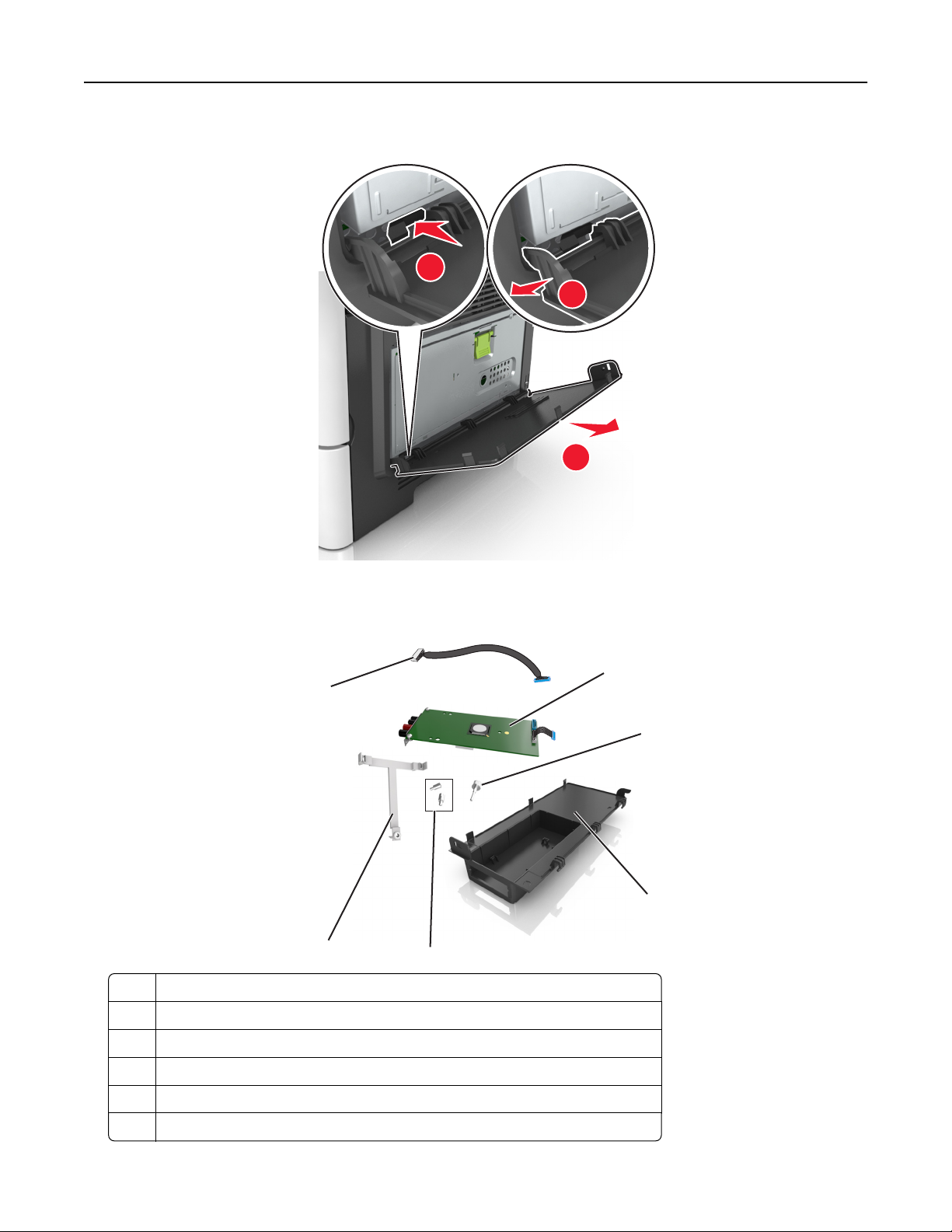
További nyomtatóbeállítások 18
2 Az eltávolításhoz nyomja le enyhén a kart az ajtó bal oldalán, majd csúsztassa az ajtót balra.
1
2
3
3 Csomagolja ki az ISP-készletet.
Megjegyzés: Győződjön meg róla, hogy eltávolította a fehár csatlakozóhoz tartozó kis kábelt.
1
6
2
3
5
1 ISP-megoldás
2 Csavar, melynek segítségével az ISP megoldás a műanyag tartópánthoz erősíthető.
4
3 ISP külső fedél
4 Csavarok, melyek segítségével az ISP megoldás az ISP külső fedeléhez erősíthető.
5 Műanyag tartópánt
6 Hpsszú ISP kábel
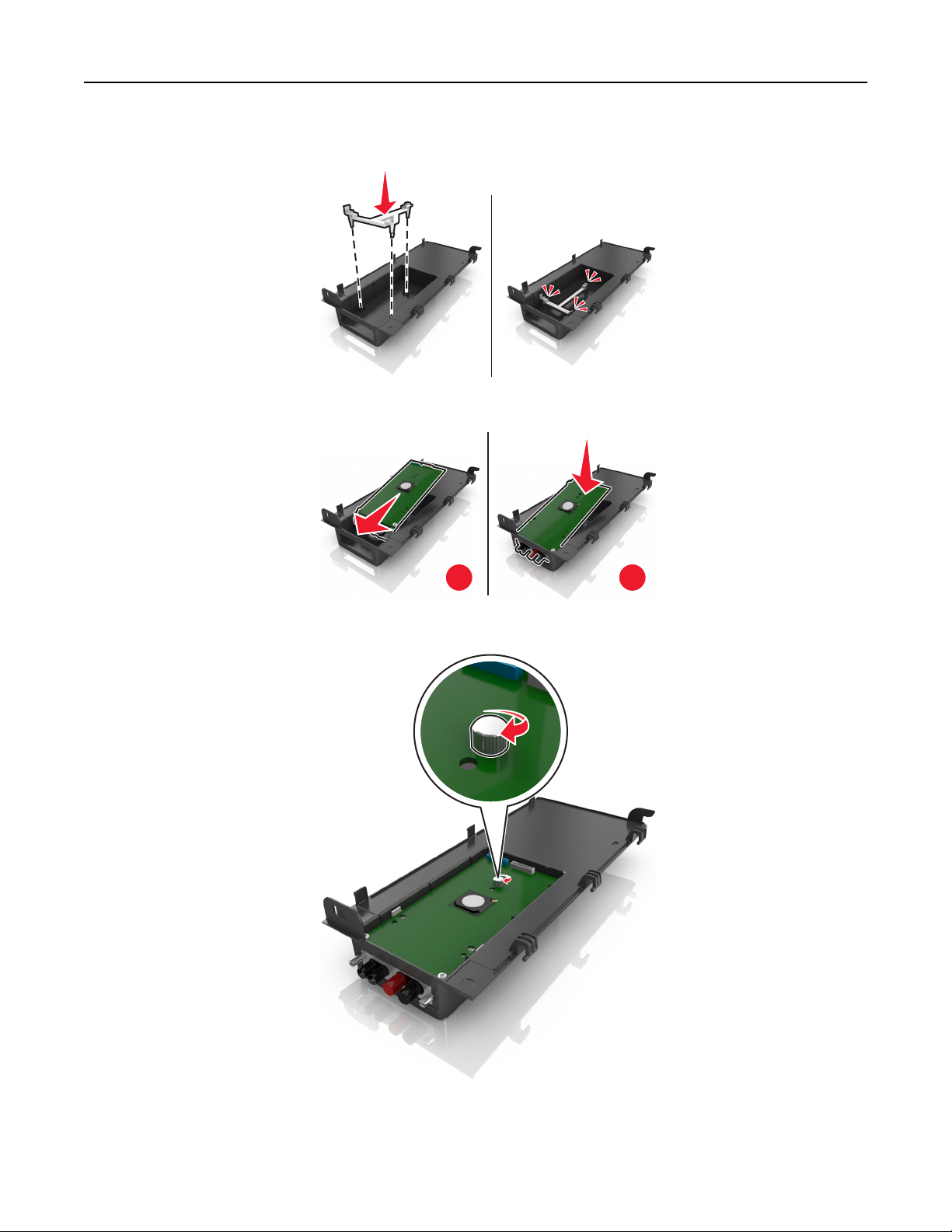
További nyomtatóbeállítások 19
4 Helyezze be a a műanyag tartópántot az ISP külső fedeléig, amíg nem kattan a helyére.
5 Csúsztassa és nyomja az ISP megoldást a műanyag tartópánthoz.
1
2
6 Rögzítse az ISP megoldást a műanyag tartópánthoz a hosszú csavar segítségével.
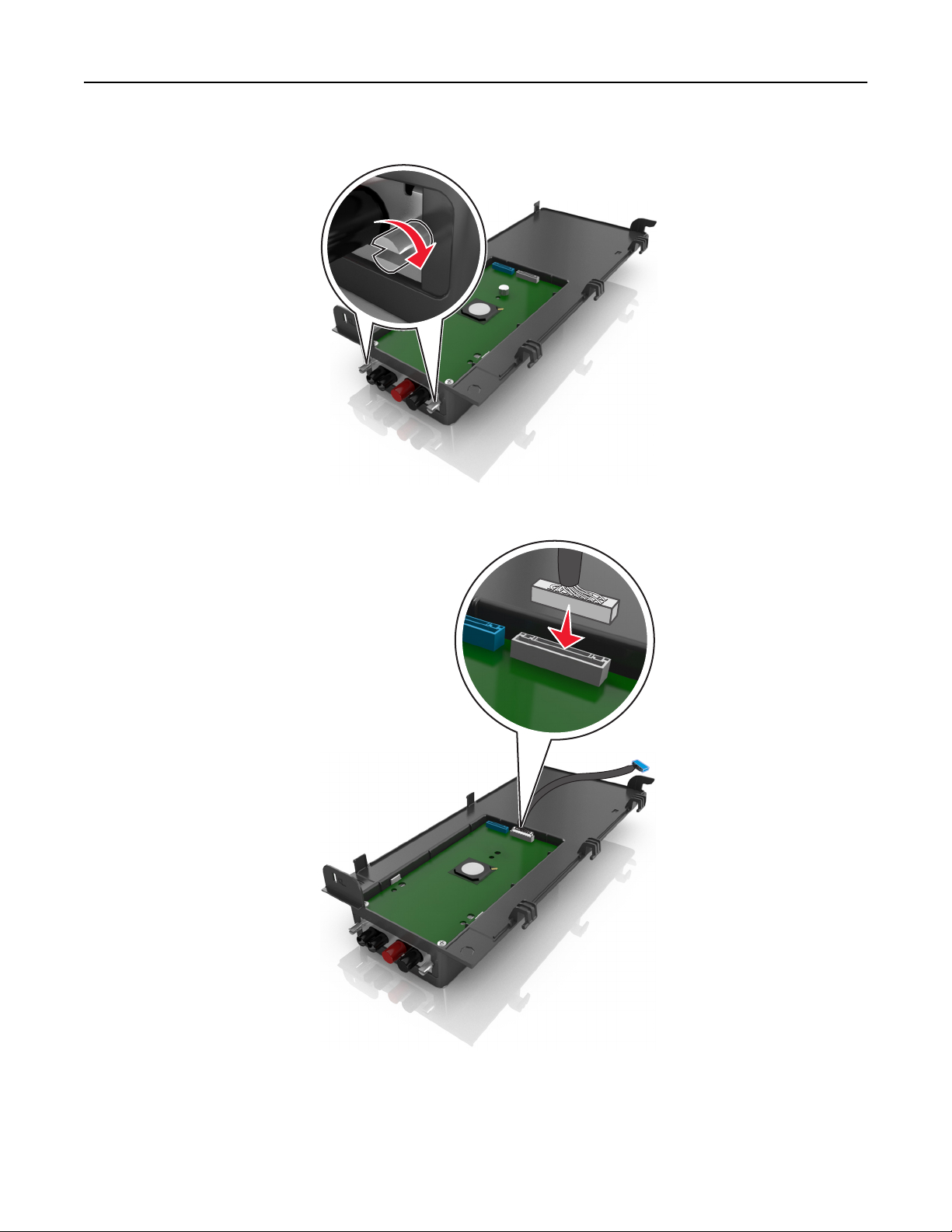
További nyomtatóbeállítások 20
7 Erősítse a két csavart az ISP megoldás végéhez.
8 Erősítse az ISP megoldás interfészkábelének fehér dugóját az ISP fehér dugaljába.
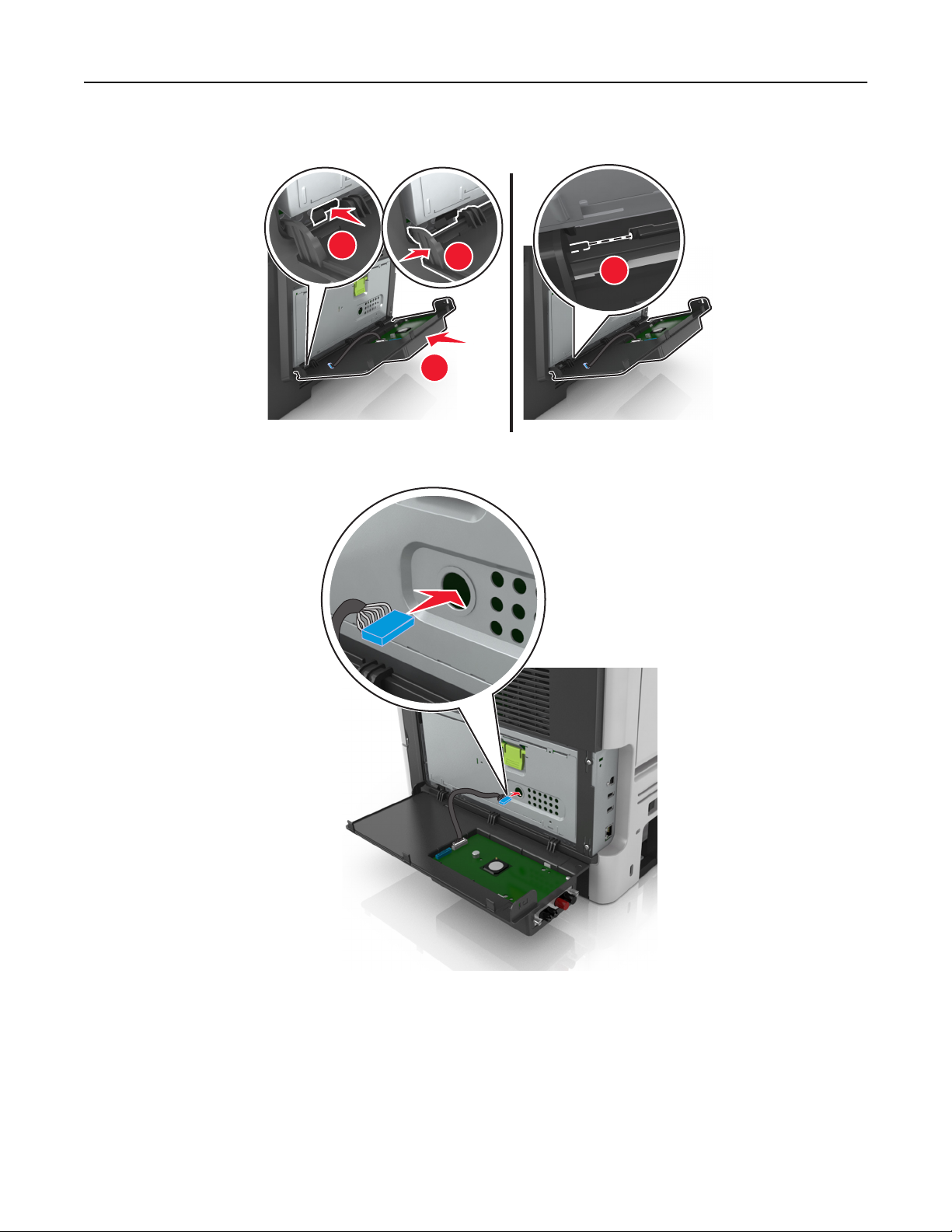
További nyomtatóbeállítások 21
9 Az ISP külső fedél beillesztéséhez csukja fel enyhén (65 fokig) a fedelet, majd csúsztassa azt jobbra.
2
3
1
10 Vezesse végig az ISP kábelt a vezérlőkártya védőlapján.
4
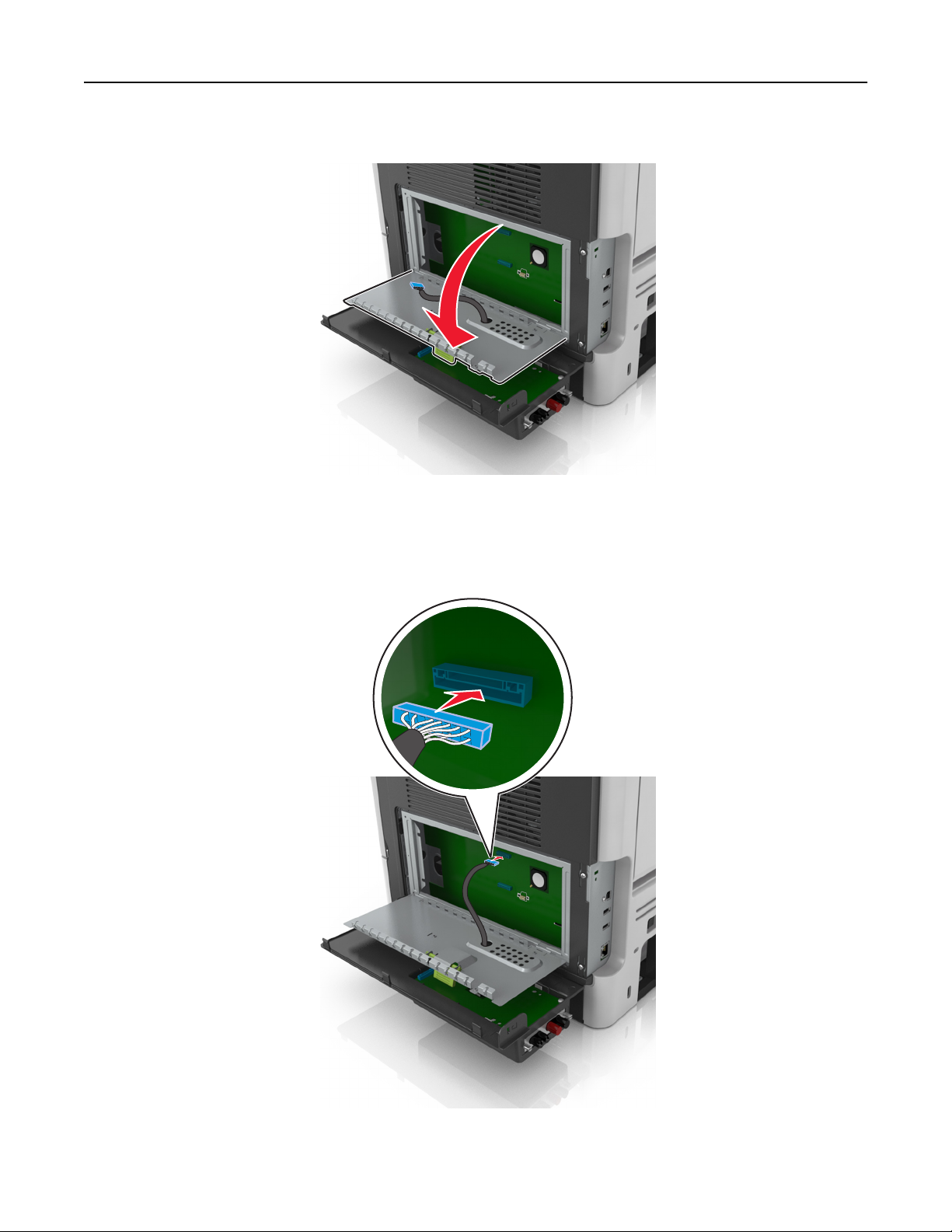
További nyomtatóbeállítások 22
11 A zöld fogantyúval nyissa fel a védőlapot.
12 Erősítse az ISP megoldás interfészkábelének kék dugóját az vezérlőkártya kék dugaljába.
Megjegyzés: Ha van beszerelve merevlemez, akkor először távolítsa el azt. További információ: „A nyomtató
merevlemezének eltávolítása” a(z) 26. oldalon. A nyomtató merevlemezének ismételt beszereléséről lásd:
„Nyomtató-merevlemez beszerelése” a(z) 23. oldalon.
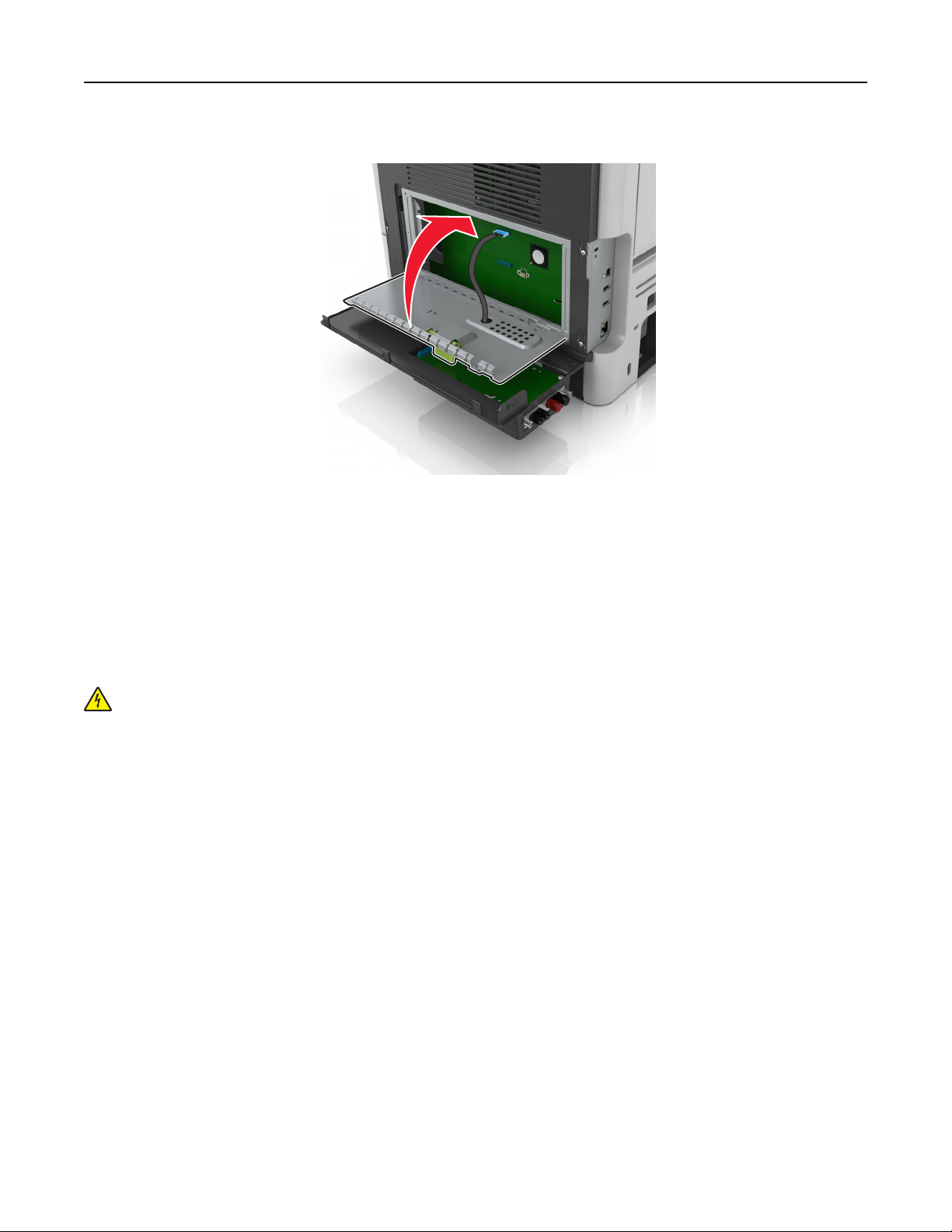
További nyomtatóbeállítások 23
13 Csukja le a védőlapot.
14 Zárja le az ISP külső fedelét.
Megjegyzés: Miután telepítette a nyomtatószoftvert és a hardverkiegészítőket, szükséges lehet a kiegészítők
nyomtató-illesztőprogramban kézzel történő hozzáadása, hogy azok elérhetők legyenek a nyomtatási feladatokhoz.
További információ: „Az elérhető lehetőségek frissítése a nyomtató-illesztőprogramban” a(z) 29. oldalon.
Nyomtató-merevlemez beszerelése
Megjegyzés: Ez a kiegészítő csak az M3150de nyomtatómodellnél érhető el.
VIGYÁZAT! ÁRAMÜTÉS VESZÉLYE: Ha a vezérlőkártyával dolgozik, vagy kiegészítő hardvert vagy memóriát
helyez a nyomtatóba a beállítást követően, akkor kapcsolja ki a nyomtatót, és húzza ki a tápkábelt a
konnektorból. Ha más eszközök is csatlakoznak a nyomtatóhoz, akkor azokat is kapcsolja ki, és húzza ki a
nyomtatóba csatlakozó kábelüket.
Vigyázat - sérülésveszély: A vezérlőkártyán található elektronikus alkatrészekben könnyen kárt tehet a statikus
elektromosság. Érintse meg a nyomtató valamelyik fém alkatrészét, mielőtt a vezérlőkártya elektronikus
alkatrészeihez vagy csatlakozóihoz nyúlna.
1 Hozzáférés a vezérlőkártyához.
További információ: „Hozzáférés a vezérlőkártyához” a(z) 74. oldalon.
Megjegyzés: Ehhez a feladathoz lapos fejű csavarhúzó szükséges.
2 Csomagolja ki a nyomtató-merevlemezt.
3 Helyezze a nyomtató-merevlemezt a vezérlőkártyára:
Vigyázat - sérülésveszély: A nyomtatott áramköri kártyának csak a széleit fogja meg. Ne érintse vagy nyomja
meg a nyomtató-merevlemez közepét. Ellenkező esetben kárt tehet a modulban.
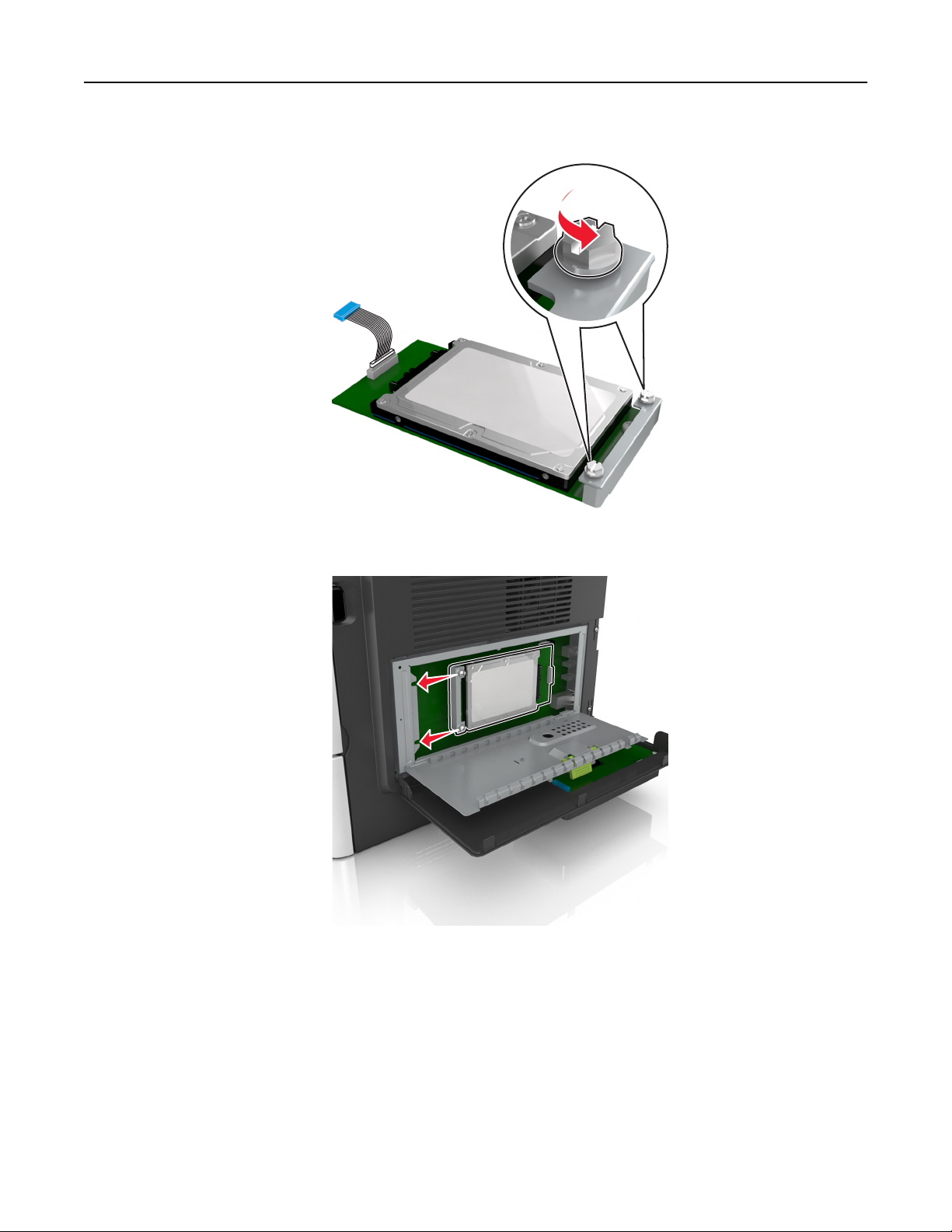
További nyomtatóbeállítások 24
a Lapos fejű csavarhúzóval lazítsa ki a csavarokat.
b Illessze a nyomtató merevlemezének csavarjait a vezérlőkártya tartópántján található lyukakhoz, majd
csúsztassa a nyomtató merevlemezét a tartópántokra.
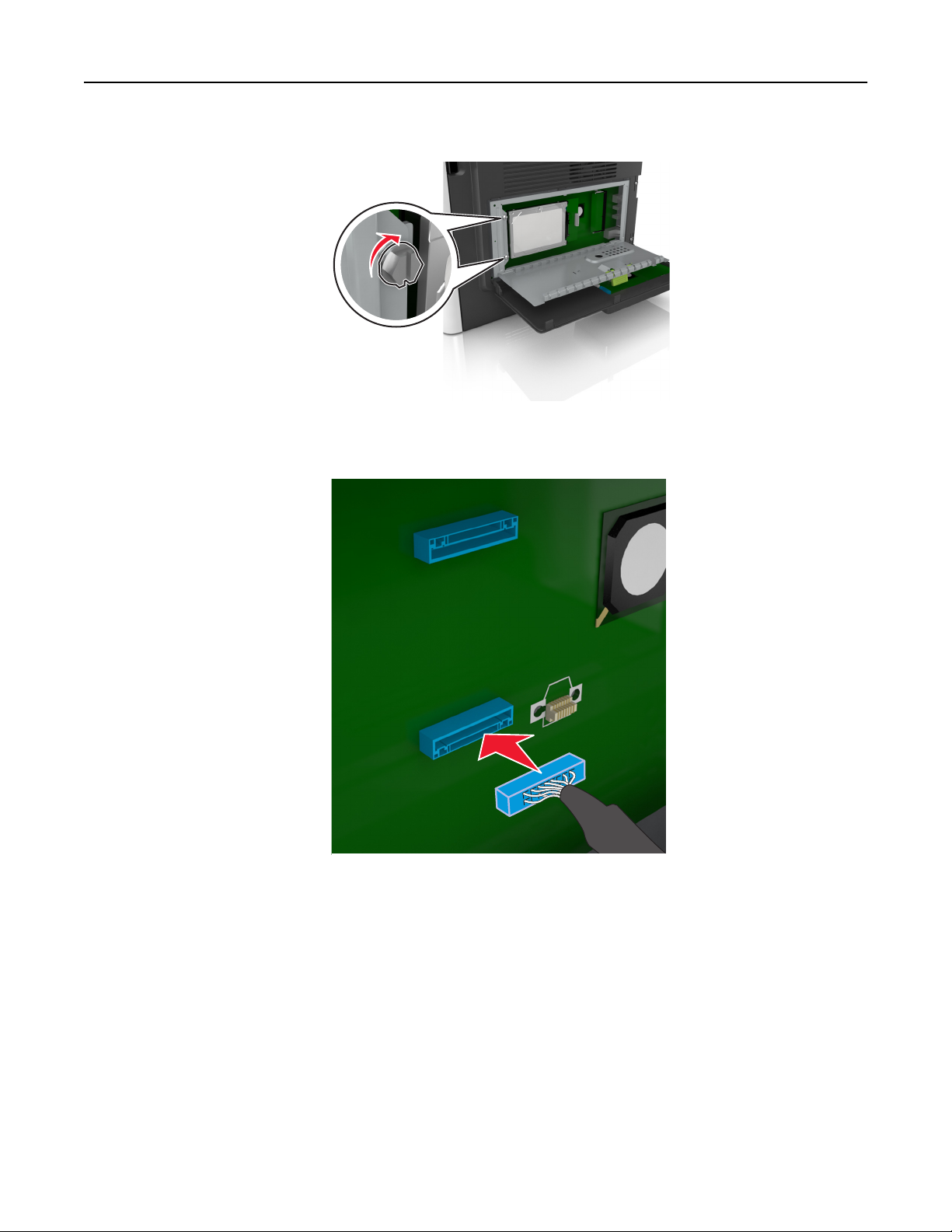
További nyomtatóbeállítások 25
c Szorítsa meg a két csavart.
d A nyomtató merevlemezének kábelét csatlakoztassa a vezérlőkártya aljzatához.
Megjegyzés: A dugasz és az aljzat kék színkódolással rendelkezik.
4 Zárja vissza a vezérlőkártya-védőlapot, majd csukja be az ajtót.
Megjegyzés: Miután telepítette a nyomtatószoftvert és a hardverkiegészítőket, szükséges lehet a kiegészítők
nyomtató-illesztőprogramban kézzel történő hozzáadása, hogy azok elérhetők legyenek a nyomtatási feladatokhoz.
További információ: „Az elérhető lehetőségek frissítése a nyomtató-illesztőprogramban” a(z) 29. oldalon.
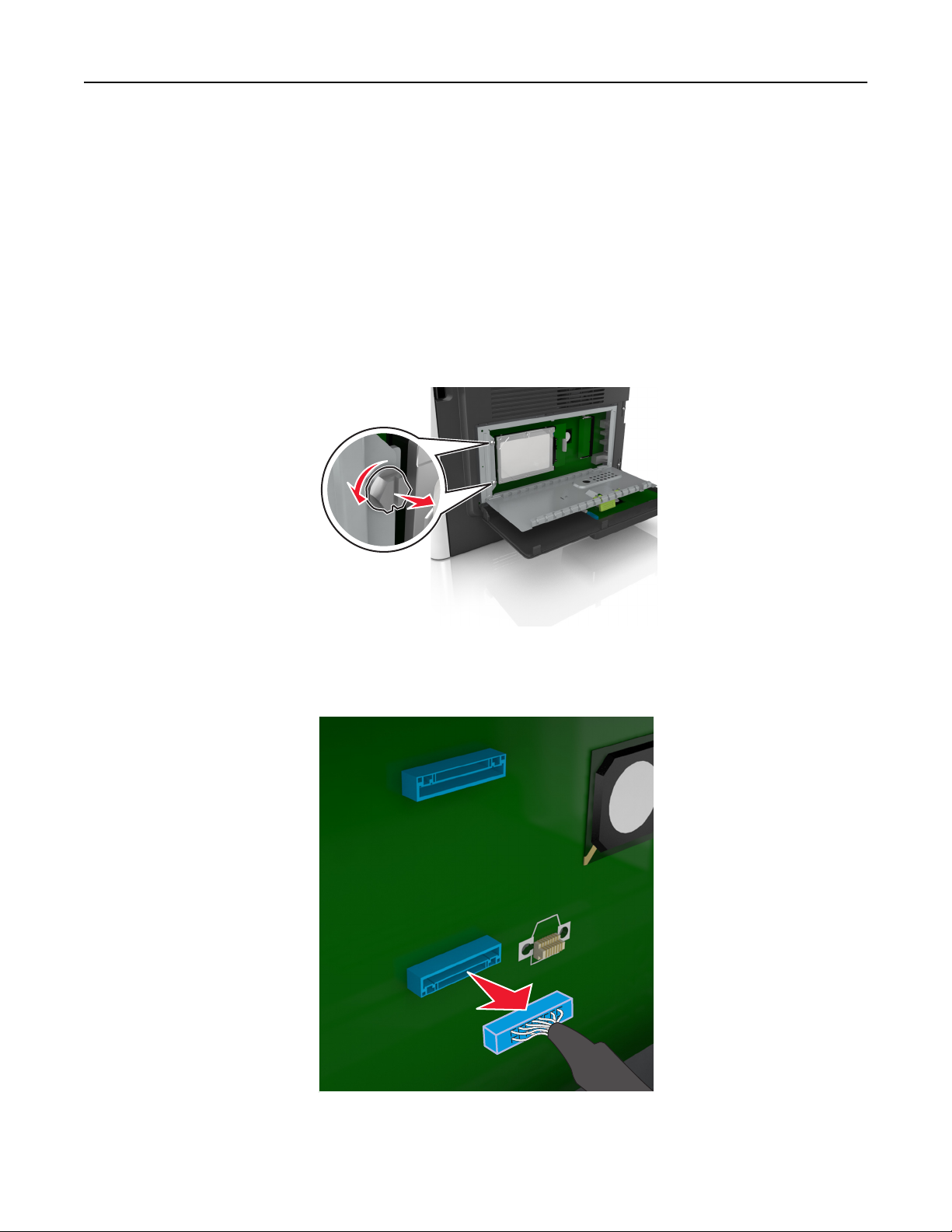
További nyomtatóbeállítások 26
A nyomtató merevlemezének eltávolítása
Megjegyzés: Ez a kiegészítő csak az M3150de nyomtatómodellnél támogatott.
Vigyázat - sérülésveszély: A vezérlőkártyán található elektronikus alkatrészekben könnyen kárt tehet a statikus
elektromosság. Érintse meg a nyomtató valamelyik fém alkatrészét, mielőtt a vezérlőkártya elektronikus
alkatrészeihez vagy csatlakozóihoz nyúlna.
1 Hozzáférés a vezérlőkártyához.
További információ: „Hozzáférés a vezérlőkártyához” a(z) 74. oldalon.
Megjegyzés: Ehhez a feladathoz lapos fejű csavarhúzó szükséges.
2 Lazítsa meg azokat a csavarokat, amelyek a nyomtató merevlemezét rögzítik vezérlőkártya keretéhez.
3 Húzza ki a nyomtató merevlemez-illesztőjének kábelét a vezérlőkártya dugaljából, de a kábel továbbra is
csatlakozzék a nyomtató merevlemezéhez. A kábel kihúzásához nyomja össze az illesztő kábelének csatlakozóján a
füleket a rögzítő kábel kihúzása előtti kioldásához.
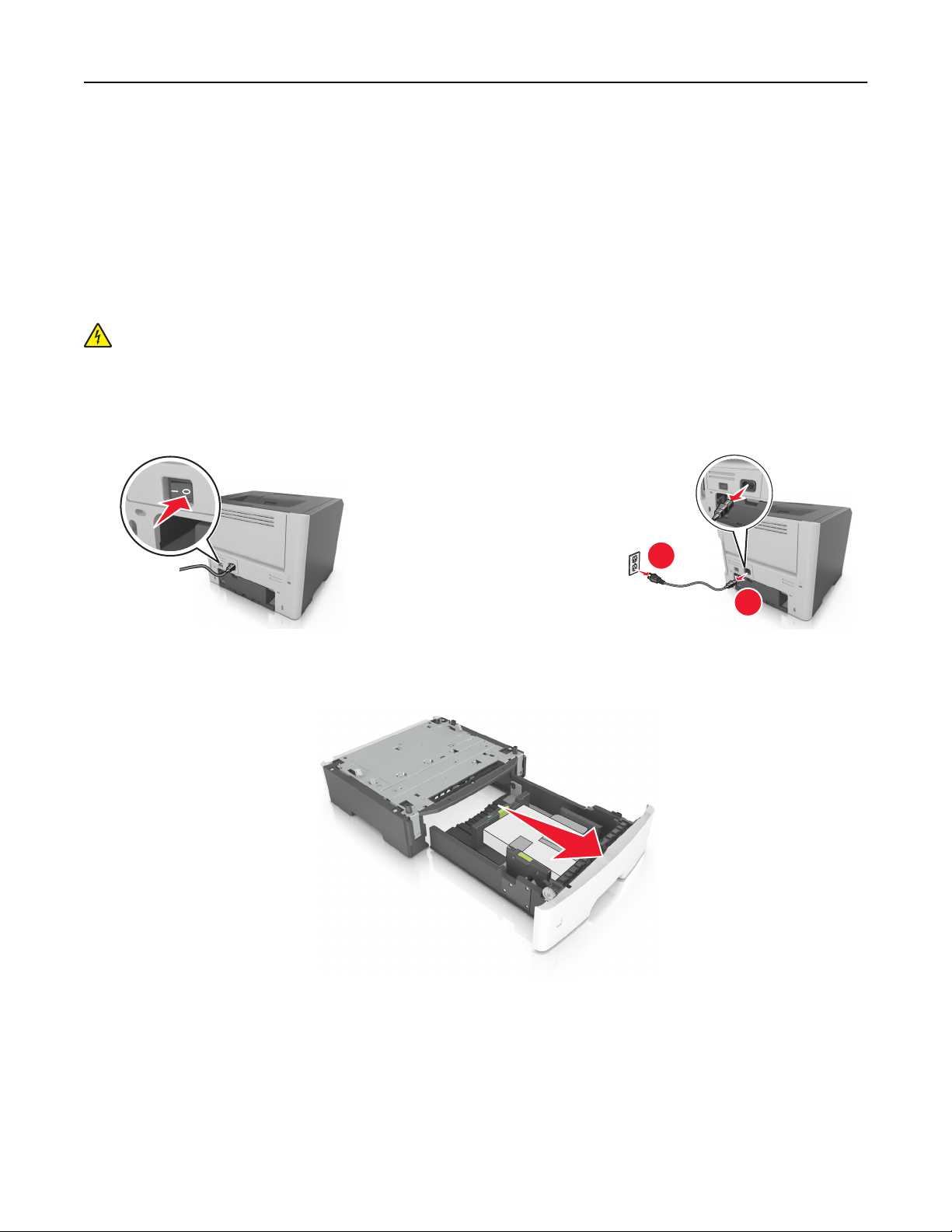
További nyomtatóbeállítások 27
4 Fogja meg a széleinél a nyomtató merevlemezét, és távolítsa el a nyomtatóból.
5 Zárja vissza a vezérlőkártya-védőlapot, majd csukja be az ajtót.
Hardverkiegészítők telepítése
Kiegészítő tálcák telepítése
VIGYÁZAT! ÁRAMÜTÉS VESZÉLYE: Ha a vezérlőkártyával dolgozik, vagy kiegészítő hardvert vagy memóriát
helyez a nyomtatóba a beállítást követően, akkor kapcsolja ki a nyomtatót, és húzza ki a tápkábelt a
konnektorból. Ha bármilyen más eszköz is csatlakozik a nyomtatóhoz, akkor azt is kapcsolja ki, és húzza ki a
nyomtatóval összekötő kábelt.
1 Kapcsolja ki a nyomtatót a tápkapcsolóval, majd húzza ki a tápkábelt a csatlakozóaljzatból.
2 Csomagolja ki a tálcát, majd távolítsa el róla az összes csomagolóanyagot.
3 Húzza ki teljesen a tálcát a vázból.
4 Távolítson el minden csomagolóanyagot a tálca belsejéből.
1
2
5 Helyezze a tálcát a talpra.
6 Helyezze a tálcát a nyomtató közelébe.
7 Igazítsa egymáshoz a nyomtatót és a tálcát, majd eressze le a nyomtatót a helyére.
Megjegyzés: Ha a kiegészítő tálcákat egymásra rakja, akkor összekapcsolhatók.
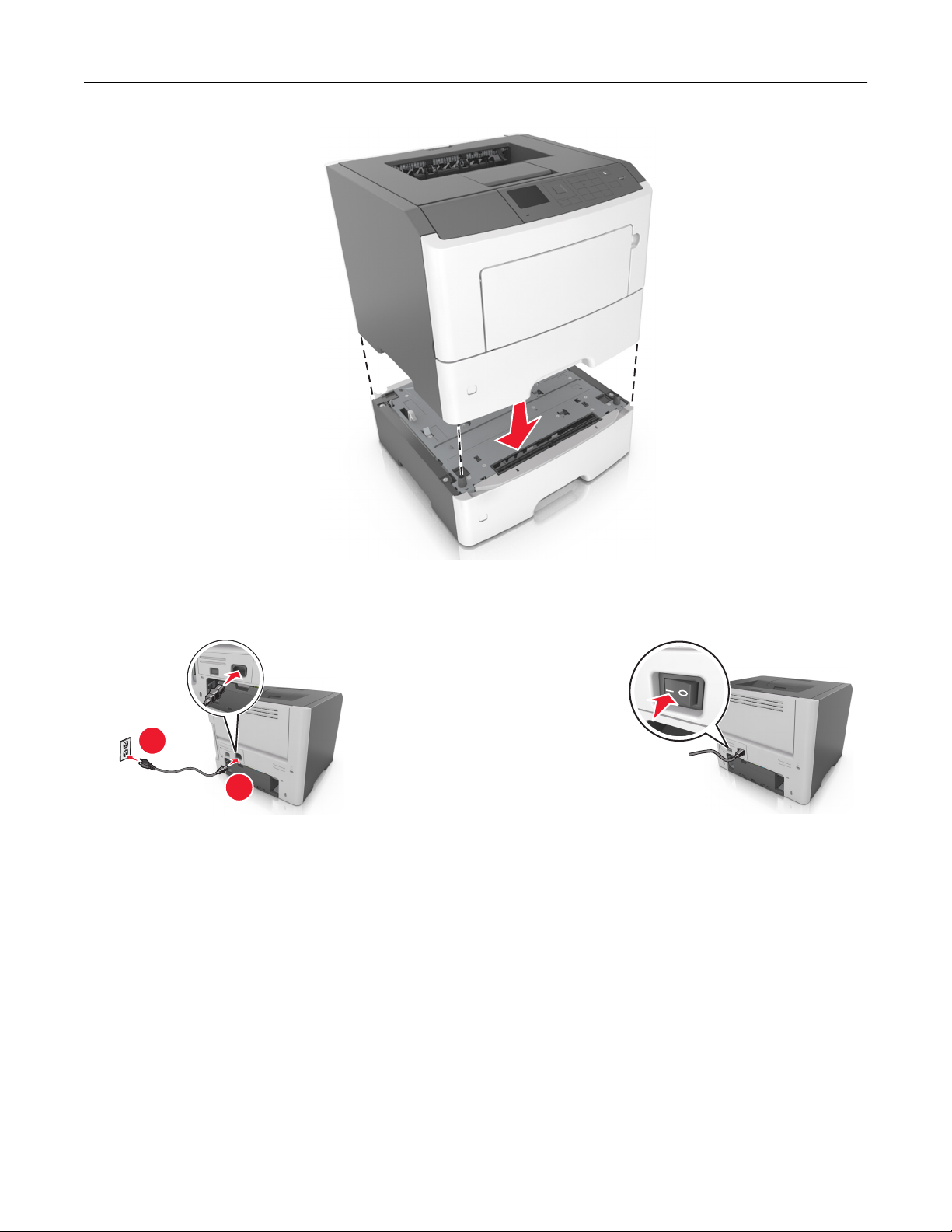
További nyomtatóbeállítások 28
8 Csatlakoztassa a tápkábelt a nyomtatóhoz, illetve egy megfelelően földelt elektromos aljzathoz, majd kapcsolja be
a nyomtatót.
2
1
Megjegyzés: Miután telepítette a nyomtatószoftvert és a hardverkiegészítőket, szükséges lehet a kiegészítők
nyomtató-illesztőprogramban kézzel történő hozzáadása, hogy azok elérhetők legyenek a nyomtatási
feladatokhoz. További információkért, lásd: „Az elérhető lehetőségek frissítése a nyomtató-illesztőprogramban”
a(z) 29. oldalon.
A kiegészítő tálcák eltávolításához csúsztassa a nyomtató jobb oldalán található reteszt a nyomtató elülső oldala
felé kattanásig, majd távolítsa el az egymásra rakott tálcákat felülről lefelé.
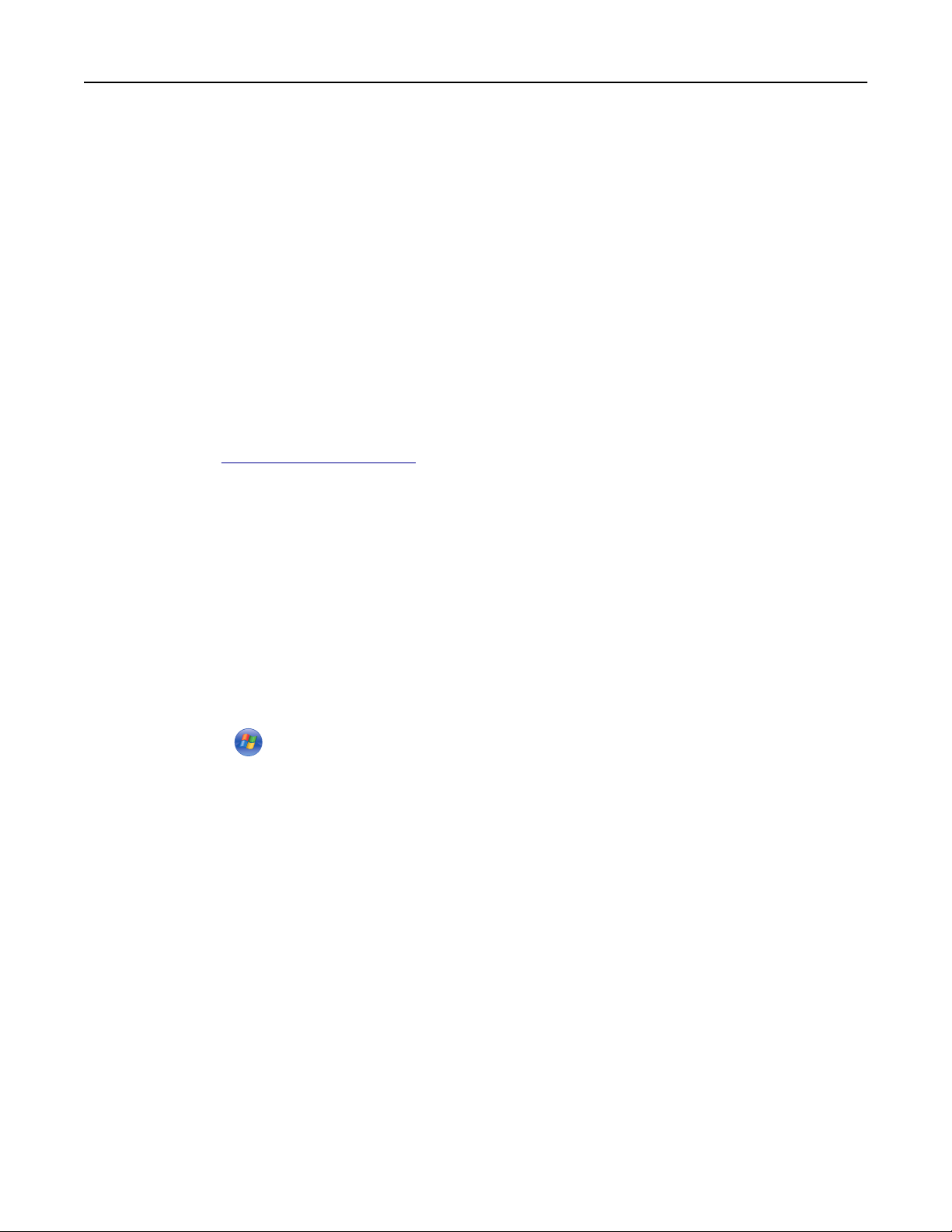
További nyomtatóbeállítások 29
A nyomtatószoftver beállítása
A nyomtatószoftver telepítése
Megjegyzések:
• Ha korábban telepítette már a nyomtatószoftvert a számítógépre, és most újra kell telepítenie a szoftvert, akkor
először távolítsa el a jelenlegi szoftvert.
• A nyomtatószoftver telepítése előtt zárjon be minden megnyitott programot.
• A Macintosh-felhasználók az összes illesztőprogramot és segédprogramot letölthetik a webhelyünkről.
1 Szerezze be a szoftvertelepítő csomag egy példányát.
• A nyomtatóhoz kapott Software (Szoftverek) CD lemezről
• Webhelyünkről:
Keresse fel a
ÜGYFÉLSZOLGÁLAT ÉS LETÖLTÉSEK > válassza ki a nyomtatót > válassza ki az operációs rendszert
2 Kattintson duplán a szoftvertelepítő csomagra.
Várjon, amíg megjelenik a telepítési képernyő.
Ha a Software (Szoftverek) CD lemez használatakor nem jelenik meg a telepítési párbeszédpanel, tegye a
következőket:
http://support.lexmark.com webhelyet és válassza a következő lehetőségeket:
Windows 8 rendszeren:
Írja be a Keresés panelbe a run parancsot, majd lépjen a következő elemhez:
Alkalmazások listája >Futtatás > írja be a D:\setup.exe parancsot >OK.
Windows 7 vagy régebbi rendszeren
a
Kattintson a(z) elemre vagy kattintson a Start gombra, majd a Futtatás elemre.
b A keresés vagy futtatás mezőbe írja be a D:\setup.exe parancsot.
c Nyomja meg az Enter gombot vagy kattintson az OK gombra.
Megjegyzés: A D a CD- vagy DVD-meghajtó betűjele.
3 Kattintson a Telepítés elemre, majd kövesse a számítógép képernyőjén megjelenő utasításokat.
Az elérhető lehetőségek frissítése a nyomtató-illesztőprogramban
Miután telepítette a hardverkiegészítőket, előfordulhat, hogy a kiegészítőket a nyomtató-illesztőprogramban kézzel
kell felvennie, hogy azokat használni tudja.
Útmutatás Windows-felhasználók számára
1 Nyissa meg a nyomtatók mappáját.
Windows 8 rendszeren:
Írja be a Keresés panelbe a run parancsot, majd lépjen a következő elemhez:
Alkalmazások listája >Futtatás > írja be a control printers parancsot >OK
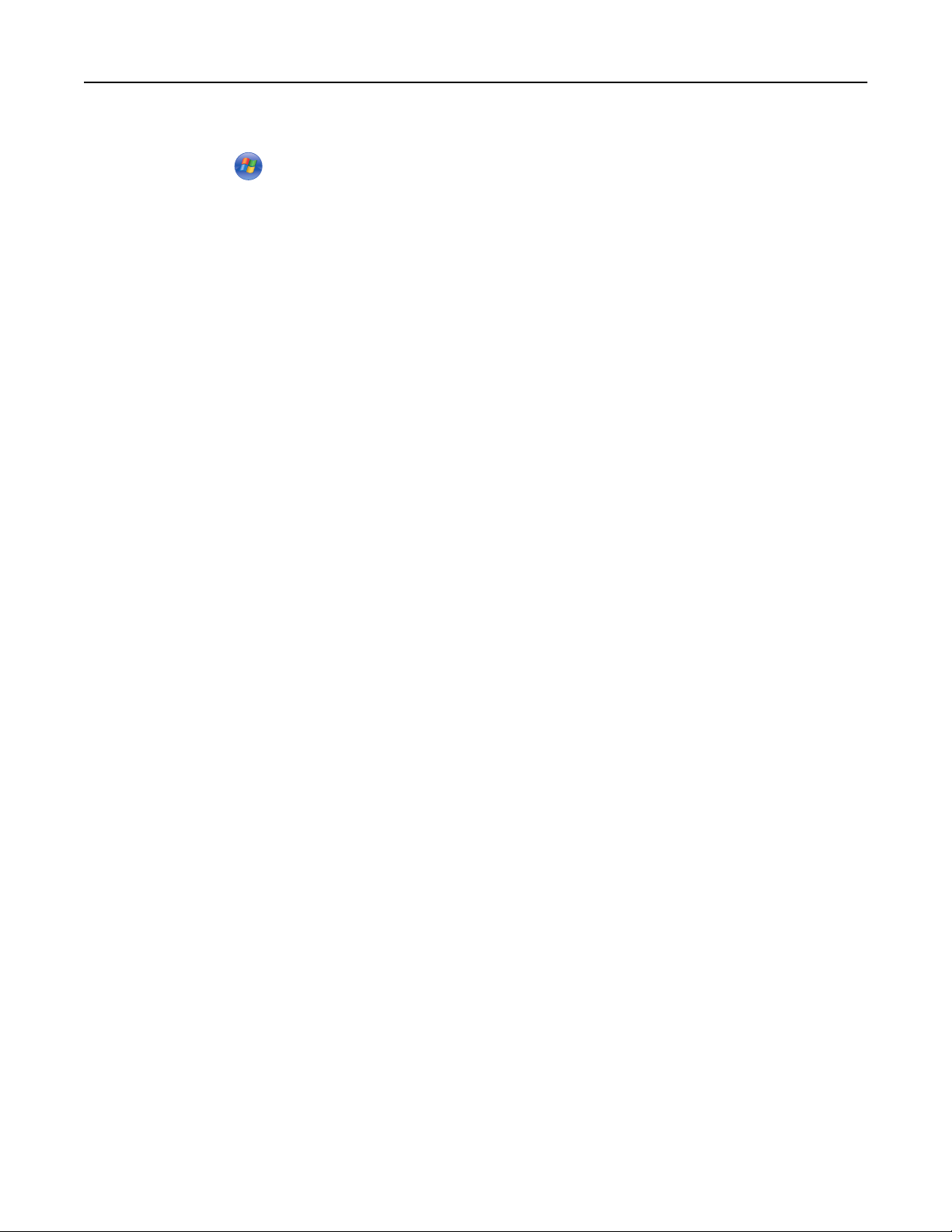
További nyomtatóbeállítások 30
Windows 7 vagy régebbi rendszeren
a Kattintson a(z) elemre vagy kattintson a Start gombra, majd a Futtatás elemre.
b Írja be a Futtatás vagy a Keresés mezőbe a control printers kifejezést.
c Nyomja meg az Enter gombot vagy kattintson az OK gombra.
2 A készüléktől függően tegye az alábbiak valamelyikét:
• Tartsa lenyomva a frissíteni kívánt nyomtatót.
• Kattintson jobb egérgombbal a frissíteni kívánt nyomtatóra.
3 A megjelenő menüben tegye a következők valamelyikét:
• Windows 7 vagy újabb rendszeren válassza a Nyomtató tulajdonságai elemet.
• Korábbi verziójú rendszeren válassza a Tulajdonságok elemet.
4 Kattintson a Konfiguráció fülre.
5 Tegye az alábbiak valamelyikét:
• Kattintson a következőkre: Frissítés most – nyomtató megkérdezése.
• A Konfigurációs lehetőségek alatt kézzel adja hozzá a telepített hardverkiegészítőket.
6 Kattintson az Alkalmaz elemre.
Macintosh-felhasználók számára
1 Az Apple menüben keresse ki az alábbi pontok bármelyikét:
• System Preferences (Rendszerbeállítások) >Print & Scan > (Nyomtatás és beolvasás) > válassza ki a
nyomtatót> >Options & Supplies (Kiegészítők és kellékanyagok)Driver (Illesztőprogram)
• System Preferences (Rendszerbeállítások) >Print & Fax > (Nyomtatás és faxolás) > válassza ki a
nyomtatót> >Options & Supplies (Kiegészítők és kellékanyagok)Driver (Illesztőprogram)
2 Adja hozzá a telepített hardverkiegészítőket, majd kattintson az OK gombra.

További nyomtatóbeállítások 31
Hálózati használat
Megjegyzések:
• Vásároljon egy MarkNet
üzembe helyezése előtt. A vezeték nélküli hálózati adapter beszerelésével kapcsolatos információ az adapterhez
mellékelt útmutatóban található.
TM
N8352 vezeték nélküli hálózati adaptert a nyomtató vezeték nélküli hálózaton való
• A Service Set Identifier (SSID, szolgáltatáskészlet-azonosító) a vezeték nélküli hálózathoz társított név. A WEP
(Wired Equivalent Privacy, vezetékessel egyenértékű biztonság), a WPA (Wi-Fi Protected Access, WiFi-védett
hozzáférés), a WPA2 és a 802.1X - RADIUS a hálózatokon használt adatvédelemi megoldások egyes típusai.
A nyomtató üzembe helyezésének előkészítése Ethernet hálózaton
Ha Ethernet hálózathoz szeretné csatlakoztatni nyomtatót, szerezze be a következő adatokat, mielőtt belefogna a
beállításba.
Megjegyzés: Ha a hálózat automatikusan osztja ki az IP-címeket a számítógépek és a nyomtatók számára, folytassa a
nyomtató telepítését.
• Érvényes, egyedi IP-cím a nyomtató számára a hálózatban
• A hálózati átjáró
• A hálózati maszk
• A nyomtató beceneve (opcionális)
Megjegyzés: Ha becenevet rendel a nyomtatóhoz, egyszerűbben azonosíthatja azt a hálózaton. Használhatja a
nyomtató alapértelmezett becenevét, de hozzárendelhet egy másik, könnyebben megjegyezhető nevet is.
Ahhoz, hogy a nyomtatót a hálózathoz csatlakoztassa, szükség van egy Ethernet kábelre, valamint egy szabad portra,
amelyhez a nyomtató fizikailag csatlakoztatható. Ha mód van rá, használjon új hálózati kábelt, hogy az esetleg sérült
régebbi kábel okozta problémákat elkerülje.
A nyomtató telepítése Ethernet hálózatban
Útmutatás Windows-felhasználók számára
1
Szerezze be a szoftvertelepítő csomag egy példányát.
• A nyomtatóhoz kapott Software (Szoftverek) CD lemezről
• Webhelyünkről:
Keresse fel a
ÜGYFÉLSZOLGÁLAT ÉS LETÖLTÉSEK > válassza ki a nyomtatót > válassza ki az operációs rendszert
2 Kattintson duplán a szoftvertelepítő csomagra.
Várjon, amíg megjelenik a telepítési képernyő.
Ha a Software (Szoftverek) CD lemez használatakor nem jelenik meg a telepítési párbeszédpanel, tegye a
következőket:
Windows 8 rendszeren:
Írja be a Keresés panelbe a run parancsot, majd lépjen a következő elemhez:
Alkalmazások listája >Futtatás > írja be a D:\setup.exe parancsot >OK
http://support.lexmark.com webhelyet és válassza a következő lehetőségeket:

További nyomtatóbeállítások 32
Windows 7 vagy régebbi rendszeren
a Kattintson a(z) elemre vagy kattintson a Start gombra, majd a Futtatás elemre.
b A keresés vagy futtatás mezőbe írja be a D:\setup.exe parancsot.
c Nyomja meg az Enter gombot vagy kattintson az OK gombra.
Megjegyzés: A D a CD- vagy DVD-meghajtó betűjele.
3 Kattintson a Telepítés elemre, majd kövesse a számítógép képernyőjén megjelenő utasításokat.
4 Válassza az Ethernet kapcsolat elemet, majd kattintson a Folytatás gombra.
5 Csatlakoztassa az Ethernet-kábelt, amikor a rendszer kéri.
6 Válassza ki a nyomtatót a listából, majd kattintson a Folytatás gombra.
Megjegyzés: Ha a konfigurált nyomtató nem jelenik meg a listában, válassza a Keresés módosítása lehetőséget.
7 Kövesse a számítógép képernyőjén megjelenő utasításokat.
Macintosh-felhasználók számára
1
Hagyja, hogy a hálózat DHCP-kiszolgálója IP-címet rendeljen a nyomtatóhoz.
2 Nézze meg a nyomtató IP-címét:
• A nyomtató kezelőpaneljén
• A Network/Ports menü TCP/IP részéből
• A hálózati beállítási oldalt vagy menübeállítási oldalt kinyomtatva, és megkeresve a TCP/IP részt
Megjegyzés: Az IP-címre akkor lesz szüksége, amikor a számítógépekhez való hozzáférést a nyomtatóétól eltérő
alhálózaton állítja be.
3 Telepítse a nyomtatóillesztő programot a számítógépre.
a Töltse le az illesztőprogramot a http://support.lexmark.com oldalon.
b Kattintson duplán a nyomtatóhoz tartozó telepítőcsomagra, és kövesse a számítógép képernyőjén megjelenő
utasításokat.
c Válasszon egy célt, majd kattintson a Continue (Folytatás) gombra.
d Az Egyszerű telepítés képernyőn kattintson az Install (Telepítés) lehetőségre.
e Írjon be egy felhasználói jelszót, majd kattintson az OK gombra.
Minden szükséges alkalmazás települ a számítógépre.
f Kattintson a Close (Bezárás) lehetőségre a telepítés befejezése után.
4 Végezze el a nyomtató hozzáadását.
• IP-nyomtatáshoz:
a Az Apple menüben keresse ki az alábbi pontok bármelyikét:
– System Preferences (Rendszerbeállítások) >Print & Scan (Nyomtatás és beolvasás)
– System Preferences (Rendszerbeállítások) >Print & Fax (Nyomtatás és faxolás)
b Kattintson a + lehetőségre.
c Kattintson az IP fülre.
d Írja be a nyomtató IP-címét a cím mezőjébe, majd kattintson az Add (Hozzáadás) gombra.
• AppleTalk-nyomtatáshoz:

További nyomtatóbeállítások 33
Megjegyzések:
– Ellenőrizze, hogy az AppleTalk aktiválva van-e a nyomtatón.
– Ez a szolgáltatás csak Mac OS X 10.5 rendszereken használható.
a Lépjen az Apple menüből a következő ponthoz:
System Preferences (Rendszerbeállítások) >Print & Fax (Nyomtatás és faxolás)
b Kattintson a + elemre, majd navigáljon a következő helyre:
AppleTalk > válassza ki a nyomtatót >Add (Hozzáad)
A nyomtató üzembe helyezése vezeték nélküli hálózaton
Megjegyzések:
• Ellenőrizze, hogy a vezeték nélküli hálózati adapter van telepítve van-e a nyomtatóba és megfelelően működik-
e. További információ a vezeték nélküli hálózati adapterhez mellékelt útmutatóban található.
• Győződjön meg róla, hogy a hozzáférési pont (vezeték nélküli útválasztó) be van kapcsolva és megfelelően
működik.
A nyomtató vezeték nélküli hálózaton való üzembe helyezése előtt gondoskodjon róla, hogy rendelkezzen a következő
információkkal:
• SSID – Az SSID azonosítót más néven hálózatnévnek is hívják.
• Vezeték nélküli mód (vagy hálózati mód) – A mód vagy infrastruktúra, vagy ad hoc.
• Csatorna (ad hoc hálózatokhoz) – A csatorna alapértéke az infrastruktúra hálózatok esetében az automatikus.
Néhány ad hoc hálózatnál szintén az automatikus beállításra van szükség. Ellenőrizze a rendszergazdánál, ha nem
biztos benne, melyik csatornát válassza.
• Biztonsági mód – Négy alapvető lehetőség választható a Biztonsági módnál:
– WEP-kulcs
Ha a hálózata egynél több WEP-kulcsot használ, akkor legfeljebb négy adható meg az erre szolgáló mezőkben.
Válassza ki a hálózaton jelenleg használatban lévő kulcsot az alapértelmezett WEP-átviteli kulcs megadásával.
– WPA vagy WPA2 megosztott kulcs vagy jelszó
A WPA mód titkosítást és egy további biztonsági szintet tartalmaz. A lehetőségek: AES vagy TKIP. Ugyanazt a
típusú titkosítást kell beállítani az útválasztón és a nyomtatón, különben a nyomtató nem fog tudni
kommunikálni a hálózaton.
– 802.1X–RADIUS
Ha 802.1X-hálózaton telepíti a nyomtatót, akkor a következőkre lehet szüksége:
• Hitelesítés típusa
• Belső hitelesítés típusa
• 802.1X-felhasználónév és -jelszó
• Tanúsítványok
– Nincs biztonság
Ha a vezeték nélküli hálózat semmilyen biztonsági eljárást nem alkalmaz, akkor nincs szükség biztonsági
információkra.
Megjegyzés: A nem biztonságos vezeték nélküli hálózatok használata nem javasolt.

További nyomtatóbeállítások 34
Megjegyzések:
– Ha nem ismeri annak vezeték nélküli hálózatnak az SSID azonosítóját, amelyhez a számítógép csatlakozik, indítsa
el a számítógép hálózati adapterének vezeték nélküli segédprogramját, és keresse meg a hálózat nevét. Ha nem
találja a hálózat SSID azonosítóját vagy a biztonsági adatokat, olvassa el a hozzáférési pont dokumentációját,
vagy forduljon a rendszergazdához.
– A vezeték nélküli hálózat WPA/WPA2 előmegosztott kulcsának vagy jelszavának beszerzéséhez olvassa el a
hozzáférési pont (vezeték nélküli útválasztó) dokumentációját, ellenőrizze a hozzáférési pont beágyazott
webkiszolgálóját, vagy forduljon a rendszergazdához.
Nyomtató csatlakoztatása a Vezeték nélküli telepítő varázsló segítségével
Mielőtt elkezdené a műveleteket, győződjön meg a következőkről:
• A vezeték nélküli hálózati adapter csatlakoztatva van a nyomtatójához, és megfelelően működik. További információ
a vezeték nélküli hálózati adapterhez mellékelt útmutatóban található.
• Az Ethernet-kábel nincs bedugva a nyomtatóba.
• Az Aktív NIC automatikusra van állítva. Az Automatikus beállítás az alábbi pontok valamelyikén keresztül érhető el:
– >Beállítások > >Hálózat/portok > >Aktív NIC > >Automatikus >
– >Hálózat/portok >Aktív NIC >Automatikus
Megjegyzés: Győződjön meg róla, hogy a nyomtató ki van kapcsolva, majd várjon legalább 5 másodpercet, majd
kapcsolja vissza.
1 A nyomtató típusától függően érintse meg az alábbiakat:
• >Beállítások > >Hálózat/portok > >Hálózat [x] > >Hálózat [x] Beállítás > >Vezeték
nélküli >
>Vezeték nélküli hálózat beállítása >
• >Hálózat/portok >Hálózat [x] >Hálózat [x] Beállítások >Vezeték nélküli >Vezeték nélküli kapcsolat
beállítások
2 Válasszon ki egy vezeték nélküli kapcsolat beállítást.
Használja arra, hogy
Hálózatok keresése Megjeleníti az elérhető vezeték nélküli kapcsolatokat.
Megjegyzés: Ez a menüpont megjeleníti az összes érzékelt biztonságos vagy nem biztonságos
hálózat SSID-jét (hálózatnevét).
Adjon meg egy hálózatnevet
Wi‑Fi Protected Setup A nyomtató csatlakoztatása vezeték nélküli hálózathoz Wi‑Fi Protected Setup (WPS) használatával.
Az SSID manuális megadása.
Megjegyzés: Ügyeljen, hogy a megfelelő SSID értéket írja be.
3 Kövesse a nyomtató kijelzőjén megjelenő utasításokat.

További nyomtatóbeállítások 35
A nyomtató csatlakoztatása vezeték nélküli hálózathoz Wi‑Fi Protected Setup
(WPS) használatával.
Mielőtt vezeték nélküli hálózathoz csatlakoztatná a nyomtatót, győződjön meg az alábbiakról:
• A hozzáférési pont (vezeték nélküli útválasztó) kompatibilis a Wi‑Fi Protected Setup (WPS) szabvánnyal. További
információ a hozzáférési ponthoz mellékelt dokumentációban található.
• A vezeték nélküli hálózati adapter csatlakoztatva van a nyomtatójához, és megfelelően működik. További információ
a vezeték nélküli hálózati adapterhez mellékelt útmutatóban található.
PBC, gombnyomásos beállítás használata
1
A nyomtató típusától függően lépjen az alábbi pontok valamelyikére:
• >Beállítások > >Hálózatok/portok > >[x] hálózat > >[x] hálózat beállítása > >Vezeték
nélküli >
módszer indítása >
>Vezeték nélküli kapcsolat beállítások > >Wi‑Fi Protected Setup > >Gombnyomásos
• >Hálózat/portok >[x] hálózat >[x] hálózat beállítása >Vezeték nélküli >Vezeték nélküli kapcsolat
beállítások >Wi‑Fi Protected Setup >Gombnyomásos módszer indítása
2 Kövesse a nyomtató kijelzőjén megjelenő utasításokat.
A Személyes azonosító kód (PIN-kód) használata
1
A nyomtató típusától függően lépjen az alábbi pontok valamelyikére:
• >Beállítások > >Hálózatok/portok > >[x] hálózat > >[x] hálózat beállítása > >Vezeték
nélküli >
indítása >
>Vezeték nélküli kapcsolat beállítása > >Wi‑Fi Protected Setup > >PIN-módszer
• >Hálózat/portok >[x] hálózat >[x] hálózat beállítása >Vezeték nélküli >Vezeték nélküli kapcsolat
beállítások >Wi‑Fi Protected Setup >PIN-módszer indítása
2 Másolja ki a nyolc karakteres WPS PIN-kódot.
3 Nyisson meg egy webböngészőt, és írja be a hozzáférési pont IP-címét a címmezőbe.
Megjegyzések:
• Az IP-cím számok négyelemű, pontokkal elválasztott halmaza, például 123.123.123.123.
• Ha proxykiszolgálóhoz csatlakozik, átmenetileg tiltsa le a weboldal megfelelő betöltése érdekében.
4 Hozzáférés a WPS-beállításokhoz. További információ a hozzáférési ponthoz mellékelt dokumentációban található.
5 Adja meg a nyolc karakteres PIN-kódot, majd mentse a beállítást.

További nyomtatóbeállítások 36
A nyomtató csatlakoztatása vezeték nélküli hálózathoz a beágyazott webkiszolgáló használatával
Mielőtt elkezdené a műveleteket, győződjön meg a következőkről:
• A nyomtató ideiglenesen csatlakoztatva van Ethernet-hálózathoz.
• Vezeték nélküli hálózati adapter van telepítve a nyomtatóba és az megfelelően működik. További információ a
vezeték nélküli hálózati adapterhez mellékelt útmutatóban található.
1 Nyisson meg egy webböngészőt, és írja be a nyomtató IP-címét a címmezőbe.
Megjegyzések:
• Tekintse meg a nyomtató IP-címét a nyomtató kezelőpaneljén. Az IP-cím számok négyelemű, pontokkal
elválasztott halmaza, például 123.123.123.123.
• Ha használ proxykiszolgálót, átmenetileg tiltsa le a weboldal megfelelő betöltése érdekében.
2 Kattintson a Beállítások >Hálózat/portok >Vezeték nélküli elemre.
3 Módosítsa a beállításokat, hogy azok megfeleljenek a hozzáférési pont (vezeték nélküli útválasztó) beállításainak.
Megjegyzés: Győződjön meg róla, hogy a megfelelő SSID-t, biztonsági módot, előre megosztott kulcsszót vagy
jelszót, illetve hálózati módot és csatornát adta meg.
4 Kattintson a Küldés gombra.
5 Kapcsolja ki a nyomtatót, és távolítsa el az Ethernet-kábelt a nyomtatóból. Ezután várjon legalább öt másodpercet,
majd kapcsolja vissza a nyomtatót.
6 Annak ellenőrzésére, hogy a nyomtató csatlakozik-e a hálózathoz, nyomtasson ki egy hálózatbeállítási oldalt. Majd
a [x] hálózati kártya részben nézze meg, hogy az állapot „Csatlakoztatva” értéket mutat-e.
A nyomtatóbeállítás ellenőrzése
Az összes hardver- és szoftverkiegészítő telepítése és a nyomtató bekapcsolása után az alábbiak kinyomtatásával
ellenőrizheti, hogy a nyomtatóbeállítás megfelelő-e:
• Menübeállítások oldal – Az oldal segítségével ellenőrizheti, hogy a nyomtató kiegészítőit megfelelően helyezte-e
üzembe. Az oldal alján megjelenik a telepített kiegészítők listája. Ha egy kiegészítő nincs rajta a listán, az adott
kiegészítő telepítése nem volt megfelelő. Távolítsa el, majd telepítse újra a kiegészítőt. További információ nem
érintőképernyős nyomtatótípusok esetén: „Menübeállítási oldal nyomtatása” a(z) 60. oldalon; érintőképernyős
nyomtatótípusok esetén: „A menübeállítás oldal nyomtatása” a(z) 103. oldalon.
• Hálózatbeállítási oldal – Ha a nyomtató rendelkezik Ethernet vagy vezeték nélküli funkcióval, és hálózathoz
csatlakozik, akkor nyomtasson egy hálózatbeállítási oldalt a hálózati kapcsolat ellenőrzéséhez. Az oldal ezenfelül
fontos, a hálózati nyomtatási konfiguráció megoldását segítő információkat is tartalmaz. További információ nem
érintőképernyős nyomtatótípusok esetén: „Hálózatbeállítási oldal nyomtatása” a(z) 60. oldalon; érintőképernyős
nyomtatótípusok esetén: „Hálózatbeállítási oldal nyomtatása” a(z) 104. oldalon.

Az M1145 használata 37
Az M1145 használata
Ismerkedés a nyomtatóval
Nyomtatókonfigurációk
VIGYÁZAT! SÉRÜLÉSVESZÉLY: A berendezés stabilitásvesztésének elkerülése érdekében minden egyes tálcába
külön-külön töltse be a papírt. A többi tálcát tartsa csukva, amíg szüksége nincs rájuk.
M1145dn nyomtatómodell
1
1 A nyomtató kezelőpaneljéről
2 Ütköző
3 Normál rekesz
4 Az elülső ajtó kiadógombja
5 Vezérlőkártya-ajtó
6 100 lapos többcélú adagoló
7 Normál 250 lapos tálca
3
2
4
5
6
7
8
8 250 lapos - vagy 550 lapos - kiegészítő tálcák

Az M1145 használata 38
A nyomtató kezelőpaneljének használata
3
4
11
5
10
6
7
8
9
1
13
Elem Funkció
2
12
1 Kijelző
• A nyomtató állapotának és üzeneteinek megtekintése.
• A nyomtató beállítása és kezelése.
2 Balra nyíl gomb Görgetés balra.
3 Kiválasztás gomb
• Menüpontok kiválasztása.
• Beállítások mentése
4 Fel nyíl gomb Léptetés felfelé
5 Jobbra nyíl gomb Görgetés jobbra.
6 Billentyűzet Számok, betűk és szimbólumok bevitele.
7 Alvó gomb Alvó vagy Hibernált üzemmód engedélyezése.
A nyomtatót Alvó üzemmódból a következő műveletek ébresztik fel:
• Bármelyik gomb megnyomása
• A tálca vagy a nyomtató elülső ajtajának kinyitása
• Nyomtatási feladat küldése a számítógépről
• Visszaállítással történő bekapcsolás a fő tápkapcsolóval
• Eszköz csatlakoztatása az USB-porthoz
8 USB port Csatlakoztasson egy flash-meghajtót a nyomtatóhoz.
Megjegyzések:
• Csak az elülső USB-port támogatja a flash-meghajtókat.
• Ez a funkció nem minden nyomtatómodellen érhető el.
9 Leállítás vagy mégse gomb Az összes nyomtatási tevékenység leállítása.
10 Vissza gomb Visszatérés az előző képernyőhöz.
11 Le nyíl gomb Léptetés lefelé
12 Kezdőlap gomb Visszatérés a képernyőre.
13 Jelzőfény A nyomtató állapotának az ellenőrzése.
A jelzőfényeknél és az Alvó gombnál látható színek megértése
A nyomtató kezelőpanelének jelzőfényeinél és az alvó gombnál látható szín a megfelelő nyomtatóállapotról tanúskodik.

Az M1145 használata 39
A jelzőfény színe és a kapcsolódó nyomtatóállapot
Jelzőfény A nyomtató állapota
Ki A nyomtató kikapcsolt vagy Hibernált üzemmódban van.
Villogó zöld A nyomtató bemelegszik, adatokat dolgoz fel vagy nyomtat.
Folyamatosan világító zöld A nyomtató be van kapcsolva, tétlen.
Villogó vörös A nyomtató felhasználói beavatkozást igényel.
Az alvó gomb fényének színe és a kapcsolódó nyomtatóállapot
Alvó gomb fénye A nyomtató állapota
Ki A nyomtató kikapcsolt, inaktív vagy üzemkész állapotban van.
Folyamatos aranysárga fény A nyomtató alvó üzemmódban van.
Villogó aranysárga A nyomtató Hibernált üzemmódba lép, vagy felébred onnan.
A gomb 0,1 másodpercig aranysárgán villog, majd teljesen kialszik
1,9 másodpercre, és ezt a ciklust ismétli
A nyomtató Hibernált üzemmódban van.
A kábelek csatlakoztatása
Csatlakoztassa a nyomtatót a számítógéphez egy USB- vagy párhuzamos kábellel, illetve a hálózathoz egy Ethernetkábellel.
Győződjön meg róla, hogy az alábbiak össze vannak illesztve:
• A kábelen levő USB-jel és a nyomtató USB-jele
• A párhuzamos kábel a párhuzamos porttal
• A megfelelő Ethernet-kábel az Ethernet-porttal
Vigyázat - sérülésveszély: Nyomtatás közben ne érjen az USB-kábelhez, a hálózati adapterhez vagy a nyomtató
ábrán jelzett részéhez. Adatvesztés vagy meghibásodás következhet be.

Az M1145 használata 40
1
2
3
4
5
Elem Funkció
1 USB-port Opcionális vezeték nélküli hálózati adapter csatlakoztatása.
2 USB-nyomtatóport A nyomtató csatlakoztatása egy számítógéphez.
3 Ethernet-port A nyomtató csatlakoztatása Ethernet-hálózathoz.
4 Párhuzamos port
Megjegyzés: Ez a port nem minden nyomtatómodellen
található meg.
5 Tápkapcsoló A nyomtató be- és kikapcsolása.
6 A nyomtató tápkábelének aljzata A nyomtató fali aljzathoz csatlakoztatása.
7 Biztonsági nyílás A nyomtatót helyben rögzítő zár csatlakoztatása.
6
A nyomtató csatlakoztatása egy számítógéphez.
7

Az M1145 használata 41
Hozzáférés a vezérlőkártyához
VIGYÁZAT! ÁRAMÜTÉS VESZÉLYE: Ha a vezérlőkártyával dolgozik, vagy kiegészítő hardvert vagy memóriát
helyez a nyomtatóba a beállítást követően, akkor kapcsolja ki a nyomtatót, és húzza ki a tápkábelt a
konnektorból. Ha bármilyen más eszköz is csatlakozik a nyomtatóhoz, akkor azt is kapcsolja ki, és húzza ki a
nyomtatóval összekötő kábelt.
1 Nyissa ki a vezérlőkártya ajtaját.
2 Kövesse az alábbi útmutatást a megfelelő csatlakozó helyének azonosításához.
Vigyázat - sérülésveszély: A vezérlőkártyán található elektronikus alkatrészekben könnyen kárt tehet a statikus
elektromosság. Érintse meg a nyomtató valamelyik fém alkatrészét, mielőtt a vezérlőkártya elektronikus
alkatrészeihez vagy csatlakozóihoz nyúlna.
1 Memóriakártya-csatlakozó
2 Kiegészítő kártya csatlakozója
1
2

Az M1145 használata 42
Papír és speciális hordozók betöltése
A papír és speciális adathordozók kiválasztása és kezelése hatással lehet a dokumentumok nyomtatásának
megbízhatóságára. További információ: „Papírelakadások elkerülése” a(z) 180. oldalon és „A papír tárolása” a(z)
119. oldalon.
A papírméret és a papírtípus beállítása
1 Lépjen a következő elemhez a nyomtató kezelőpaneljén:
>Beállítások > >Papír menü > >Papírméret/-típus >
2 A fel és a le nyíl segítségével válassza ki a tálcát vagy adagolót, majd nyomja meg a gombot.
3 A fel és a le nyíl segítségével válassza ki a papírméretet, majd nyomja meg a gombot.
4 A fel és a le nyílgombbal válassza ki a papírtípust, majd nyomja meg a gombot a beállítások módosításához.
Az univerzális papírbeállítások konfigurálása
Az univerzális papírméret egy felhasználó által definiált beállítás, amellyel olyan méretű papírokra nyomtathat, amelyek
nem találhatók meg a nyomtató menüjében.
Megjegyzések:
• A legkisebb támogatott Univerzális papírméret: 76 x 127 mm (3 x 5 hüvelyk), és csak a többfunkciós adagoló
esetén támogatott.
• A legnagyobb támogatott Univerzális papírméret: 216 x 355,6 mm (8,5 x 14 hüvelyk), és az összes papírforrásnál
támogatott.
1 Lépjen a következő elemhez a nyomtató kezelőpaneljén:
>Beállítások > >Papír menü > >Univerzális beállítás > >Mértékegységek > > válassza ki a
mértékegységet >
2 Válassza ki az Álló lapszélességet vagy Álló lapmagasságot, majd nyomja meg a gombot.
3 A bal és a jobb nyílgombbal módosítsa a beállítást, majd nyomja meg a gombot.
A normál tároló és a papírmegállító használata
A normál tároló legfeljebb 150 lap vagy 20 font papír tárolására képes. A nyomatok a nyomtatott felükkel lefelé vannak
a tárolóban. A normál tárolóhoz egy papírmegállító is tartozik, amely megakadályozza, hogy az összegyűlt papír
kicsússzon a tárolóból.

Az M1145 használata 43
A papírmegállítót úgy tudja kinyitni, ha meghúzza, így az előrecsúszik.
Megjegyzés: Ha a nyomtatót máshová helyezi, csukja le a papírmegállítót.
Tálcák betöltése
VIGYÁZAT! SÉRÜLÉSVESZÉLY: A berendezés stabilitásvesztésének elkerülése érdekében minden egyes tálcába
külön-külön töltse be a papírt. A többi tálcát tartsa csukva, amíg szüksége nincs rájuk.
1 Húzza ki teljesen a tálcát.
Megjegyzés: Ne távolítsa el a tálcákat, amíg nyomtatás zajlik, vagy amíg a Foglalt felirat látszik a nyomtató
képernyőjén. Ha így tesz, az elakadást okozhat.
4
A
R
LT
EXEC
5
B
5
A
6
A

Az M1145 használata 44
2 Nyomja össze a papírszélesség-vezető fület, majd csúsztassa a megfelelő pozícióba a betöltendő papírmérethez.
LT
LG
R
L
E
X
E
A
C
1
4
B
5
A
5
2
A
4
LT
R
E
X
E
C
B
5
A
5
3 Nyomja össze a papírhosszúság-vezető fület, majd csúsztassa a megfelelő pozícióba a betöltendő papírmérethez.
1
LT
R
LG
L
E
X
E
C
A
4
B
5
A
5
A
6
2
A
4
LTR
E
X
E
C
B
5
A
5
Megjegyzések:
• Egyes papírméreteknél, így a letter, legal és A4 méretnél, nyomja össze a papírhosszúság-vezetőket, majd
csúsztassa őket hátra a hosszúság beállításához.

Az M1145 használata 45
• Legal méretű papír betöltésekor a papírhosszúság-vezetők túlnyúlnak a tálca talpán, így a papír
beporosodhat. Annak érdekében, hogy a portól megvédje a papírt, vásárolhat külön egy porvédő fedelet.
További információért forduljon az ügyfélszolgálathoz.
• Ha A6-os méretű papírt szeretne betölteni a normál tálcába, akkor nyomja össze a papírhosszúság-
vezetőket, majd csúsztassa azokat a tálca közepére, az A6-os méret pozíciójába.
• Győződjön meg arról, hogy a hossz- és szélvezetők illeszkedjenek a tálca alján lévő papírméret-mutatókhoz.
LT
R
LG
L
E
X
E
A
C
4
B
5
A
5
A
6
A
4
LTR
E
X
E
C
B
5
A
5
4 Hajlítsa meg és legyezze meg párszor a papírköteget, hogy a papírlapok ne tapadjanak össze. Ne hajtsa meg, és ne
gyűrje össze a papírt. Egyenesítse ki a köteg szélét egy egyenes felületen.

Az M1145 használata 46
5 Töltse be a papírköteget.
Megjegyzések:
• Ha újrahasznosított vagy előnyomott papírt használ, a nyomtatandó oldallal lefelé töltse be.
• Előlyukasztott papírt úgy helyezzen be, hogy a felső élnél lévő lyukak a tálca eleje felé essenek.
• Fejléces papír betöltése esetén helyezze a lapot fejjel lefelé úgy, hogy annak felső éle a tálca eleje felé essen.
A kétoldalas nyomtatáshoz a fejléces papírt a nyomtatott felületével lefelé töltse be a tálca elülső feléhez.
• Ügyeljen, hogy a papírköteg felső lapja a szélességvezető oldalán látható maximális feltöltési jel alatt legyen.
LT
R
LG
L
E
X
E
A
C
4
B
5
A
5
A
6
A
4
LT
R
E
X
E
C
B5
A
5

Az M1145 használata 47
6 Helyezze vissza a tálcát.
7 Állítsa be a nyomtató kezelőpaneljének Papír menüjében a papírtípust és papírméretet úgy, hogy az megegyezzen
a tálcába töltött papírral.
Megjegyzés: A papírelakadások és a nem megfelelő minőségű nyomtatás elkerülése érdekében a megfelelő
papírméretet és -típust állítsa be.
Hordozó betöltése a többcélú adagolóba
Használja a többcélú adagolót, ha többféle méretű és típusú papírra vagy speciális hordozóra - úgy mint kártyák, fóliák,
papírcímkék és borítékok - szeretne nyomtatni. Fejléces papírra történő egyoldalas nyomtatás esetén is használhatja.
1 Nyissa ki a többcélú adagolót.
1
2

Az M1145 használata 48
a Húzza ki a többcélú adagoló hosszabbítóját.
b Húzza ki a hosszabbítót finoman úgy, hogy a többcélú adagoló teljesen ki legyen bővítve, és nyitva legyen.
2 Nyomja össze a bal oldali papírszélesség-vezető fület, majd tolja a papírvezetőket a megfelelő pozícióba a betöltendő
papírhoz.
1
2

Az M1145 használata 49
3 Készítse elő a papírt vagy speciális hordozót a betöltéshez.
• Hajlítsa meg és legyezze meg párszor a papírköteget, hogy a papírlapok ne tapadjanak össze. Ne hajtsa meg, és
ne gyűrje össze a papírt. Egyenesítse ki a köteg szélét egy egyenes felületen.
• Az írásvetítő fóliákat az élüknél fogja meg. Hajlítsa meg és legyezze meg párszor a fóliaköteget, hogy a fóliák ne
tapadjanak össze. Egyenesítse ki a köteg szélét egy egyenes felületen.
Megjegyzés: Óvakodjon az írásvetítő-fóliák nyomtatási oldalának megérintésétől. Ügyeljen rá, hogy ne
karcolja meg őket.
• Hajlítsa meg és legyezze meg párszor a borítékköteget, hogy a borítékok ne tapadjanak össze. Egyenesítse ki a
köteg szélét egy egyenes felületen.
4 Adagolja be a papírt vagy speciális hordozót.
Megjegyzések:
• Ne erőltesse be a papírt vagy speciális adathordozót a többcélú adagolóba.
• Figyeljen arra, hogy a papír vagy speciális hordozó a papírtöltés maximum jelzése alatt legyen, amely a
papírvezetőkön látható. A tálca túltöltése papírelakadást okozhat.

Az M1145 használata 50
• A papírt, írásvetítő-fóliákat és kártyacsomagot a javasolt nyomtatható oldallal felfelé és a felső éllel előre töltse
be a nyomtatóba. További információ az írásvetítő fóliák betöltésével kapcsolatban a fólia csomagolásán
található.
Megjegyzés: A6‑os méretű papír beadagolása esetén biztosítsa, hogy a többcélú adagoló hosszabbítója
lazán illeszkedjen a papír széléhez annak érdekében, hogy az utolsó néhány papírlap a helyén maradjon.

Az M1145 használata 51
• A fejléces papírokat úgy kell betölteni, hogy a fejléc felfelé nézzen, és a felső oldalnál húzza be a papírt a
nyomtató. A kétoldalas (duplex) nyomtatáshoz a fejléces papírt a nyomtatott felületével lefelé töltse be úgy,
hogy az alsó részét húzza be először a nyomtató.
• A borítékokat a hajtókákkal felfelé és az adagoló bal oldalába kell betölteni.
Vigyázat - sérülésveszély: Soha ne használjon bélyegekkel, kapcsokkal, tűzőkkel, ablakokkal, bevonatos
betéttel vagy öntapadós ragasztóval ellátott borítékokat. Az ilyen borítékok kárt tehetnek a nyomtatóban.
5 Állítsa be a nyomtató kezelőpaneljének Papír menüjében a papírméretet és -típust úgy, hogy a beállítások
megfeleljenek a többcélú adagolóba töltött papír vagy speciális hordozó jellemzőinek.
Tálcák összekapcsolása és szétválasztása
Tálcák összekapcsolása és bontása
1 Nyisson meg egy webböngészőt, és írja be a nyomtató IP-címét a címmezőbe.
Megjegyzések:
• Nézze meg a nyomtató IP-címét a nyomtató kezelőpaneljén a Hálózatok/Portok menü TCP/IP opciója alatt.
Az IP-cím számok négyelemű, pontokkal elválasztott halmaza, például 123.123.123.123.
• Ha használ proxykiszolgálót, átmenetileg tiltsa le a weboldal megfelelő betöltése érdekében.
2 Kattintson a Beállítások >Papír menü elemre.

Az M1145 használata 52
3 Módosítsa az összekapcsolni kívánt tálcák papírméret és papírtípus beállításait.
• Tálcák összekapcsolásához ellenőrizze, hogy a tálca papírmérete és -típusa egyezzen meg a másik tálcára
beállítottal.
• Tálcák összekapcsolásának megszüntetéséhez ellenőrizze, hogy a tálca papírmérete vagy -típusa nem egyezzen
meg a másik tálcára beállítottal.
4 Kattintson a Küldés gombra.
Megjegyzés: A papírméret- és papírtípus-beállítások a nyomtató kezelőpaneljéről is módosíthatók. További
információkért, lásd: „A papírméret és a papírtípus beállítása” a(z) 42. oldalon.
Vigyázat - sérülésveszély: A tálcába helyezett papírnak meg kell felelnie a nyomtatóban megadott papírtípusnak. Az
égetőhenger hőmérséklete ugyanis a beállított papírtípustól függ. Nyomtatási hibák léphetnek fel, ha a beállításokat
nem konfigurálják megfelelően.
Egyéni név létrehozása papírtípushoz
A beágyazott webkiszolgáló használata
1 Nyisson meg egy webböngészőt, és írja be a nyomtató IP-címét a címmezőbe.
Megjegyzések:
• Nézze meg a nyomtató IP-címét a Hálózat/Jelentések menü TCP/IP részében. Az IP-cím számok négyelemű,
pontokkal elválasztott halmaza, például 123.123.123.123.
• Ha használ proxykiszolgálót, átmenetileg tiltsa le a weboldal megfelelő betöltése érdekében.
2 Kattintson a Beállítások >Papír menü >Egyéni nevek lehetőségre.
3 Válassza ki a kívánt egyéni nevet, majd írja be az új egyéni papírtípusnevet.
4 Kattintson a Küldés gombra.
5 Kattintson az Egyéni típusok lehetőségre, majd ellenőrizze, hogy az új papírtípusnév került-e az egyéni név helyébe.
A nyomtató kezelőpaneljének használata
1 Lépjen a következő elemhez a nyomtató kezelőpaneljén:
>Beállítások > >Papír menü > >Egyéni nevek
2 Válassza ki a kívánt egyéni nevet, majd írja be az új egyéni papírtípusnevet.
3 Nyomja meg a(z) gombot.
4 Nyomja meg az Egyéni típusok elemet, majd ellenőrizze, hogy az új papírtípusnév került-e az egyéni név helyébe.
Egyéni papírtípus hozzárendelése
A beágyazott webkiszolgáló használata
1 Nyisson meg egy webböngészőt, és írja be a nyomtató IP-címét a címmezőbe.
Megjegyzések:
• Nézze meg a nyomtató IP-címét a Network/Ports (Hálózat/Jelentések) menü TCP/IP részében. Az IP-cím
számok négyelemű, pontokkal elválasztott halmaza, például 123.123.123.123.

Az M1145 használata 53
• Ha használ proxykiszolgálót, átmenetileg tiltsa le a weboldal megfelelő betöltése érdekében.
2 Kattintson a Beállítások >Papír menü >Egyéni típusok lehetőségre.
3 Válassza ki a kívánt egyéni papírtípusnevet, majd válassza ki a megfelelő papírtípust.
Megjegyzés: A gyári alapértelmezett papírtípus a Papír az összes egyéni felhasználói névnél.
4 Kattintson a Küldés gombra.
A nyomtató kezelőpaneljének használata
1 Lépjen a következő elemhez a nyomtató kezelőpaneljén:
>Beállítások > >Papír menü > >Egyéni típusok
2 Válassza ki a kívánt egyéni papírtípusnevet, majd válassza ki a megfelelő papírtípust.
Megjegyzés: A gyári alapértelmezett papírtípus a Papír az összes egyéni felhasználói névnél.
3 Nyomja meg a(z) gombot.
Nyomtatás
Dokumentum nyomtatása
Dokumentum nyomtatása
1 Állítsa be a betöltött papírnak megfelelő papírtípust és papírméretet a nyomtató kezelőpaneljéről a Papír menüben.
2 Nyomtassa ki a dokumentumot:
Windows rendszeren
a Miközben a dokumentum látható, kattintson a Fájl >Nyomtatás parancsra.
b Kattintson a Tulajdonságok, a Beállítások, a Beállítás vagy a Jellemzők parancsra.
c Szükség esetén módosítsa a beállításokat.
d Kattintson az OK >Nyomtatás lehetőségre.
Macintosh rendszeren
a Adja meg a szükséges beállításokat az Oldalbeállítás párbeszédpanelen:
1 Miközben a dokumentum látható, kattintson a Fájl >Oldalbeállítás parancsra.
2 Válassza ki a papírméretet, vagy hozzon létre egy egyéni méretet a betöltött papírnak megfelelően.
3 Kattintson az OK gombra.
b Adja meg a szükséges beállításokat az Oldalbeállítás párbeszédpanelen:
1 Miközben a dokumentum látható, kattintson a File (Fájl) >Print (Nyomtatás) parancsra.
Ha szükséges, kattintson a kibontó háromszögre, hogy több lehetőséget lásson.
2 A Print (Nyomtatás) párbeszédpanelen és a helyi menükben módosítsa a beállításokat szükség esetén.
Megjegyzés: Egy adott típusú papírra történő nyomtatáshoz módosítsa a papírméret beállítását a
betöltött papírnak megfelelően, vagy válassza ki a megfelelő tálcát vagy adagolót.

Az M1145 használata 54
3 Kattintson a Print (Nyomtatás) parancsra.
A festék sötétségének beállítása
A beágyazott webkiszolgáló használata
1 Nyisson meg egy webböngészőt, és írja be a nyomtató IP-címét a címmezőbe.
Megjegyzések:
• Nézze meg a nyomtató IP-címét a Network/Ports (Hálózat/Jelentések) menü TCP/IP részében. Az IP-cím
számok négyelemű, pontokkal elválasztott halmaza, például 123.123.123.123.
• Ha használ proxykiszolgálót, átmenetileg tiltsa le a weboldal megfelelő betöltése érdekében.
2 Kattintson a Beállítások >Nyomtatási beállítások >Minőség menü >Festék sötétsége pontra.
3 Állítsa be a festék sötétségét, majd kattintson a Küldés gombra.
A nyomtató kezelőpaneljének használata
1 Lépjen a következő elemhez a nyomtató kezelőpaneljén:
>Beállítások > >Nyomtatási beállítások > >Minőség menü > >Festék sötétsége
2 Állítsa be a festék sötétségét, majd nyomja meg az gombot.
Nyomtatás mobileszközről
A támogatott mobileszközök listájának megtekintéséhez, és a kompatibilis mobil nyomtatási alkalmazások letöltéséhez
látogasson el a
Megjegyzés: A mobil nyomtatási alkalmazások rendelkezésre állhatnak az Ön mobileszközének gyártójánál is.
http://lexmark.com/mobile oldalra.
Bizalmas és más típusú függő feladatok nyomtatása
Nyomtatási feladatok tárolása a nyomtatóban
1 Lépjen a következő elemhez a nyomtató kezelőpaneljén:
>Biztonság >Bizalmas anyag nyomtatása
2 Válassza ki a nyomtatási munka típusát.

Az M1145 használata 55
Elem Funkció
Bizalmas feladat lejárata A nyomtatási feladatok visszatartása a számítógépen mindaddig, amíg a nyomtató kezelőpaneljén
meg nem adják a PIN kódot.
Megjegyzés: A PIN-kódot a számítógépen lehet beállítani. Négyjegyű számnak kell lennie, a
következő számok használatával: 0–9.
Érvényt. PIN max. Azt korlátozza, hogy hányszor adható meg rossz PIN-kód.
Megjegyzés: A korlát elérésekor a nyomtató törli az adott felhasználónévhez és PIN-kódhoz
tartozó nyomtatási feladatokat.
Feladatismétlés lejárata Tárolhatja a nyomtatási feladatokat a nyomtató memóriájában az újranyomtatásukhoz.
Feladatmegőrzés lejárata A nyomtatási feladatok tárolása a későbbi időpontban való nyomtatáshoz.
Megjegyzés: A nyomtatási feladatokat a nyomtató mindaddig tartja, amíg ki nem törli őket a
Várakozó feladatok menüből.
Feladatellenőrzés lejárata Egy nyomtatási feladat egy példányának kinyomtatása, miközben a nyomtató visszatartja a
fennmaradó példányokat. Lehetővé teszi, hogy ellenőrizze, hogy megfelelő-e az első példány.
Megjegyzés: Az összes példány kinyomtatása után a nyomtatási feladat automatikusan törlődik
a nyomtató memóriájából.
Megjegyzések:
• A Bizalmas, Ellenőrzés, Megőrzés, illetve Ismétlés típusú nyomtatási feladatok törölhetők, ha a nyomtatónak kiegészítő
memóriára van szüksége további függő feladatok feldolgozásához.
• Beállíthatja, hogy a nyomtató a memóriájában tárolja a nyomtatási feladatokat mindaddig, amíg a nyomtató kezelőpa-
neljéről el nem indítja a nyomtatási feladatot.
• Az összes nyomtatási feladatot, amelyet a felhasználó kezdeményez a nyomtatón, így hívják: függő feladatok.
3 Nyomja meg a(z) gombot.
Bizalmas és más típusú függő feladatok nyomtatása
Megjegyzés: A Bizalmas és Ellenőrzés típusú nyomtatási feladatok nyomtatás után automatikusan törlődnek a
memóriából. Az Ismétlés és Megőrzés típusú feladatokat a nyomtató mindaddig megőrzi, amíg a felhasználó ki nem
választja őket törlésre.
Windows rendszeren
1 Miközben a dokumentum látható, kattintson a Fájl >Nyomtatás parancsra.
2 Kattintson a Tulajdonságok, a Beállítások, a Beállítás vagy a Jellemzők parancsra.
3 Kattintson a Nyomtatás és tartás lehetőségre.
4 Válassza ki a nyomtatási feladat típusát (Bizalmas, Ismétlés, Megőrzés vagy Ellenőrzés), majd rendeljen hozzá egy
felhasználónevet. A bizalmas nyomtatási feladatokhoz adjon meg egy négyjegyű PIN-kódot is.
5 Kattintson az OK vagy a Nyomtatás gombra.

Az M1145 használata 56
6 Indítsa el a nyomtatási feladatot a nyomtató kezelőpaneljéről.
• Bizalmas nyomtatási feladat esetében lépjen a következő elemekre:
Függő feladatok > válassza ki a felhasználónevét > Bizalmas feladatok > adja meg a PIN-kódot > válassza ki a
nyomtatási feladatot > adja meg a példányszámot > Nyomtatás
• Egyéb nyomtatási feladatok esetében lépjen a következő elemekre:
Függő feladatok > válassza ki a felhasználónevét > válassza ki a nyomtatási feladatot > adja meg a példányszámot
> Nyomtatás
Macintosh rendszeren
1 Miközben a dokumentum látható, kattintson a File (Fájl) > Print (Nyomtatás) parancsra.
Ha szükséges, kattintson a kibontó háromszögre, hogy több lehetőséget lásson.
2 Válassza a nyomtatóbeállítások között vagy a Copies & Pages (Példányok és oldalak) helyi menüben a Job Routing
(Feladat küldése) lehetőséget.
3 Válassza ki a nyomtatási feladat típusát (Bizalmas, Ismétlés, Megőrzés vagy Ellenőrzés), majd rendeljen hozzá egy
felhasználónevet. A bizalmas nyomtatási feladatokhoz adjon meg egy négyjegyű PIN-kódot is.
4 Kattintson az OK vagy a Nyomtatás gombra.
5 Indítsa el a nyomtatási feladatot a nyomtató kezelőpaneljéről:
• Bizalmas nyomtatási feladat esetében lépjen a következő elemekre:
Függő feladatok > válassza ki a felhasználónevét > Bizalmas feladatok > adja meg a PIN-kódot > válassza ki a
nyomtatási feladatot > adja meg a példányszámot > Nyomtatás
• Egyéb nyomtatási feladatok esetében lépjen a következő elemekre:
Függő feladatok > válassza ki a felhasználónevét > válassza ki a nyomtatási feladatot > adja meg a példányszámot
> Nyomtatás
Információs oldalak nyomtatása
Betűtípusminták listájának nyomtatása
1 Lépjen a következő elemhez a nyomtató kezelőpaneljén:
>Beállítások > >Jelentések > >Betűtípuslista
2 Válassza ki a betűkészlet beállítását a fel és a le nyíl segítségével.
3 Nyomja meg a gombot.
Megjegyzés: A PPDS-betűkészletek csak akkor jelennek meg, ha a PPDS-adatfolyam aktiválva van.
Könyvtárlista nyomtatása
Lépjen a következő elemhez a nyomtató kezelőpaneljén:
>Beállítások >Jelentések > >Könyvtár nyomtatása >
Megjegyzés: A Könyvtár nyomtatása menüpont csak akkor jelenik meg, ha telepítve van opcionális flash memória
vagy nyomtató-merevlemez.

Az M1145 használata 57
Nyomtatási feladat megszakítása
Nyomtatási feladat megszakítása a nyomtató vezérlőpaneljéről
A nyomtató vezérlőpanelén nyomja meg a > gombot.
Nyomtatási feladat megszakítása a számítógépről
Windows rendszeren
1
Nyissa meg a nyomtatók mappáját.
Windows 8 rendszeren:
A Keresés pontnál írja be a Futtatás szöveget, majd lépjen a következőhöz:
Alkalmazáslista >Futtatás > írja be a következőt: control printers >OK
Windows 7 vagy régebbi rendszer
a Kattintson a gombra vagy a Start gombra, majd a Futtatás parancsra.
b Írja be a Futtatás vagy a Keresés mezőbe a control printers kifejezést.
c Nyomja le az Enter billentyűt, vagy kattintson az OK gombra.
2 Kattintson duplán a nyomtató ikonjára.
3 Válassza ki a megszakítandó nyomtatási feladatot.
4 Kattintson a Törlés gombra.
Macintosh rendszeren
1
Az Apple menüben keresse ki az alábbi pontok valamelyikét:
• System Preferences (Rendszerbeállítások) >Print & Scan (Nyomtatás és beolvasás) > válassza ki a
nyomtatóját >Open Print Queue (Nyomtatási sor megnyitása)
• System Preferences (Rendszerbeállítások) >Print & Fax (Nyomtatás és faxolás) > válassza ki a
nyomtatóját >Open Print Queue (Nyomtatási sor megnyitása)
2 Válassza ki a nyomtató ablakából azt a feladatot, amelyet le szeretne állítani, és törölje azt.
A nyomtató felügyelete
A virtuális kijelző használata
1 Nyisson meg egy webböngészőt, és írja be a nyomtató IP-címét a címmezőbe.
Megjegyzések:
• Nézze meg a nyomtató IP-címét a Network/Ports (Hálózat/Jelentések) menü TCP/IP részében. Az IP-cím
számok négyelemű, pontokkal elválasztott halmaza, például 123.123.123.123.

Az M1145 használata 58
• Ha használ proxykiszolgálót, átmenetileg tiltsa le a weboldal megfelelő betöltése érdekében.
2 Ellenőrizze a képernyő bal felső sarkában látható virtuális kijelzőt.
A virtuális kijelző úgy működik, mint a nyomtató kezelőpaneljén található kijelző.
Kellékanyagok értesítésének konfigurálása a beágyazott webkiszolgáló használatával
Válaszható riasztások beállításával meghatározhatja, hogy a készülék milyen módon értesítse, ha a kellékanyagok
kifogyóban vannak, azok szintje alacsony, nagyon alacsony, vagy elérték élettartamuk végét.
Megjegyzések:
• Választható riasztások beállíthatók a festékkazettára, a képalkotó egységre és a karbantartási készletre.
• Minden választható riasztás beállítható kifogyóban lévő, alacsony és nagyon alacsony szintre. Nem minden
választható riasztás állítható be az élettartam vége kellékanyag-állapotra. A választható e-mail riasztás minden
kellékanyag-állapotra elérhető.
• A még fennmaradó, a riasztást kiváltó kellékszint beállítható bizonyos kellékek esetében, bizonyos kellékanyag-
állapotokra.
1 Nyisson meg egy webböngészőt, és írja be a nyomtató IP-címét a címmezőbe.
Megjegyzések:
• Nézze meg a nyomtató IP-címét a Network/Ports (Hálózat/Jelentések) menü TCP/IP részében. Az IP-cím
számok négyelemű, pontokkal elválasztott halmaza, például 123.123.123.123.
• Ha használ proxykiszolgálót, átmenetileg tiltsa le a weboldal megfelelő betöltése érdekében.
2 Kattintson a Beállítások >Nyomtatási beállítások >Kellékanyagok értesítése elemre.
3 Az egyes kellékanyagokra vonatkozó legördülő menüből válassza ki az alábbi értesítési beállítások valamelyikét:
Értesítés Leírás
Ki A nyomtató a megszokott módon viselkedik az összes kellékanyag-állapotban.
Csak e-mail A nyomtató e-mail üzenetet generál, amikor az adott kellékanyag-állapotot eléri. A kellékanyag
állapota megjelenik a menüoldalon és az állapotoldalon.
Vigyázat! A nyomtató figyelmeztető üzenetet jelenít meg és e-mail üzenetet generál a kellékanyag-állapotról.
A nyomtató nem áll le, amikor az adott kellékanyag-állapotot eléri.
Folytatható leállás
Nem folytatható leállás
1
A nyomtató e-mail üzenetet generál a kellékanyag állapotáról, ha a kellékanyag-értesítés engedélyezve van.
2
A nyomtató leáll bizonyos kellékanyagok kifogyása esetén a károsodás elkerülése érdekében.
1
A nyomtató leállítja a feladatok feldolgozását, amikor az adott kellékanyag-állapotot eléri, és a
felhasználónak a nyomtatás folytatásához meg kell nyomnia egy gombot.
1,2
A nyomtató leáll, amikor az adott kellékanyag-állapotot eléri. A nyomtatás folytatásához cserélni
kell a kellékanyagot.
4 Kattintson a Küldés gombra.
A bizalmas nyomtatási beállítások módosítása
Megjegyzés: Ez a funkció csak hálózati nyomtatók, illetve nyomtatókiszolgálókhoz csatlakoztatott nyomtatók
esetében jelenik meg.

Az M1145 használata 59
1 Nyisson meg egy webböngészőt, és írja be a nyomtató IP-címét a címmezőbe.
Megjegyzések:
• Nézze meg a nyomtató IP-címét a Network/Ports (Hálózat/Jelentések) menü TCP/IP részében. Az IP-cím
számok négyelemű, pontokkal elválasztott halmaza, például 123.123.123.123.
• Ha használ proxykiszolgálót, átmenetileg tiltsa le a weboldal megfelelő betöltése érdekében.
2 Kattintson a Konfiguráció >Egyéb beállítások lapon a >Biztonság >Confidential Bizalmas nyomt. beáll. lehetőségre.
3 Beállítások módosítása:
• Adja meg, hogy maximum hányszor lehet próbálkozni a PIN-kód megadásával. Ha egy adott felhasználó ennél
többször próbálkozik a PIN-kód megadásával, törlődik az adott felhasználóhoz tartozó összes feladat.
• Adjon meg lejárati időt a bizalmas nyomtatási feladatokhoz. Ha a felhasználó a megadott időn belül nem végzi
el a kívánt nyomtatási feladatokat, törlődik az adott felhasználóhoz tartozó összes feladat.
4 Mentse a módosított beállításokat.
Nyomtatóbeállítások másolása másik nyomtatóra
Megjegyzés: Ez a funkció csak hálózati nyomtatók esetében érhető el.
1 Nyisson meg egy webböngészőt, és írja be a nyomtató IP-címét a címmezőbe.
Megjegyzések:
• Nézze meg a nyomtató IP-címét a Network/Ports (Hálózat/Jelentések) menü TCP/IP részében. Az IP-cím
számok négyelemű, pontokkal elválasztott halmaza, például 123.123.123.123.
• Ha használ proxykiszolgálót, átmenetileg tiltsa le a weboldal megfelelő betöltése érdekében.
2 Kattintson a Nyomtatóbeállítások másolása lehetőségre.
3 A nyelv módosításához válasszon egy nyelvet a legördülő listából, majd kattintson a Kattintson ide a nyelv
módosításához lehetőségre.
4 Kattintson a Nyomtatóbeállítások lehetőségre.
5 Írja be a forrás- és a célnyomtató IP-címét a megfelelő mezőkbe.
Megjegyzés: Ha célnyomtatót kíván hozzáadni vagy eltávolítani, kattintson a Cél IP megadása vagy a Cél IP
eltávolítása lehetőségre.
6 Kattintson a Nyomtatóbeállítások másolása lehetőségre.
PIN-kód létrehozása a nyomtató kezelőpaneljéhez
A Panel-PIN védelme menüben korlátozhatja a nyomtató vezérlőpaneljének menüihez való hozzáférést. A menükhöz
való hozzáférés korlátozásához hozzon létre egy Személyes azonosító kódot (PIN-kód), amit minden menühöz rendeljen
hozzá.
1 Nyisson meg egy webböngészőt, és írja be a nyomtató IP-címét a címmezőbe.
Megjegyzések:
• Nézze meg a nyomtató IP-címét a Network/Ports (Hálózat/Portok) menü TCP/IP részében. Az IP-cím számok
négyelemű, pontokkal elválasztott halmaza, például 123.123.123.123.

Az M1145 használata 60
• Ha használ proxykiszolgálót, átmenetileg tiltsa le a weboldal megfelelő betöltése érdekében.
2 Kattintson a Beállítások >Biztonság >Panel-PIN védelme lehetőségre.
3 A Felhasználói PIN létrehozása vagy a Rendszergazda PIN létrehozása részben adja meg a PIN-kódját.
Megjegyzés: A PIN-kód legfeljebb 16 karakterből állhat.
4 Kattintson a Módosítás parancsra.
5 Adminisztrációs menük, Kezelés vagy Funkció elérése rész bármelyik menüjében válasszon a Felhasználói PIN-
védett, Rendszergazdai PIN-védett vagy Rendszergazdai és felhasználói PIN-védett lehetőség közül.
Megjegyzés: Rendszergazda PIN-kóddal hozzáférhet a felhasználói PIN-kóddal védett menükhöz is.
6 Kattintson a Küldés gombra.
Ha megpróbál belépni a nyomtató vezérlőpaneljén egy PIN-védett menübe, a nyomtatónak meg kell adnia a PIN-kódot.
Megjegyzés: A PIN-kód utolsó karakterének megadása után nyomja meg és tartsa lenyomva legalább három
másodpercig a
gombot a nyomtató vezérlőpaneljén.
Menübeállítási oldal nyomtatása
Az aktuális menübeállítások áttekintéséhez és annak ellenőrzéséhez, hogy a nyomtatókiegészítők megfelelően vannake telepítve, nyomtasson egy menübeállítási oldalt.
Lépjen a következő elemhez a nyomtató kezelőpaneljén:
>Beállítások >Jelentések > >Menübeállítások oldal >
Megjegyzés: Ha még nem módosította a menüelemeket, akkor a menübeállítási oldalon a gyári alapértelmezett
beállítások szerepelnek. A menükből mentett beállítások a gyári alapbeállításokat felülírva a felhasználói
alapértelmezett beállítások lesznek. A felhasználói alapértelmezett beállítások addig maradnak érvényben, amíg újra
be nem lép a menübe, új értéket nem választ, és el nem menti azt.
Hálózatbeállítási oldal nyomtatása
Ha a nyomtató a hálózathoz csatlakozik, nyomtasson ki egy hálózatbeállítási oldalt a hálózati kapcsolat ellenőrzéséhez.
Az oldal ezenfelül fontos, a hálózati nyomtatási konfiguráció megoldását segítő információkat is tartalmaz.
1 Lépjen a következő elemhez a nyomtató kezelőpaneljén:
>Beállítások >Jelentések > >Hálózatbeállítási oldal >
Megjegyzés: Ha telepítve van egy opcionális belső nyomtatókiszolgáló, akkor megjelenik az [x] hálózatbeállítási
oldal nyomtatása felirat.
2 Ellenőrizze a hálózatbeállítási oldal első szakaszát, és győződjön meg róla, hogy az állapot értéke a Csatlakoztatva.
Ha az állapot értéke Nincs csatlakoztatva, akkor lehet, hogy a hálózati csatlakozó nem aktív, vagy a hálózati kábel
hibásan működik. Lépjen kapcsolatba a rendszergazdával a megoldás érdekében, majd nyomtasson ki egy másik
hálózatbeállítási oldalt.

Az M1145 használata 61
Az alkatrészek és kellékanyagok állapotának ellenőrzése
Ha valamelyik kellékanyagot ki kell cserélni, illetve a kellékanyag karbantartásra szorul, a nyomtató kijelzőjén üzenet
jelenik meg.
Az alkatrészek és kellékanyagok állapotának ellenőrzése a nyomtató kezelőpaneljén
Lépjen a következő elemhez a nyomtató kezelőpaneljén:
>Állapot/Kellékek > Kellékanyagok megtekintése >
Az alkatrészek és kellékanyagok állapotának ellenőrzése az Embedded Web Server segítségével
Megjegyzés: Győződjön meg róla, hogy a számítógép és a nyomtató ugyanahhoz a hálózathoz csatlakozik.
1 Nyisson meg egy webböngészőt, és írja be a nyomtató IP-címét a címmezőbe.
Megjegyzések:
• Nézze meg a nyomtató IP-címét a Network/Ports (Hálózat/Jelentések) menü TCP/IP részében. Az IP-cím
számok négyelemű, pontokkal elválasztott halmaza, például 123.123.123.123.
• Ha használ proxykiszolgálót, átmenetileg tiltsa le a weboldal megfelelő betöltése érdekében.
2 Kattintson a Készülék állapota >További részletek pontra.
Energiatakarékosság
A gazdaságos mód használata
A gazdaságos mód használatával gyorsan beállíthat néhány olyan lehetőséget, amelyekkel csökkenthető a nyomtatónak
a környezetre kifejtett hatása.
1 Lépjen a következő elemhez a nyomtató kezelőpaneljén:
>Beállítások >Beállítások > >Általános beállítások > >Gazdaságos mód > > válassza ki a kívánt
beállítást
Menüpont Funkció
Ki Minden beállításhoz a gazdaságos módhoz társított gyári beállításokat használja. Ez a beállítás támogatja a
nyomtatóhoz megadott műszaki adatok szerinti teljesítményt.
Energia Csökkenti az energiafelhasználást különösképpen akkor, ha a nyomtatót nem használja.
• A nyomtató motorjai addig nem indulnak el, amíg a munka teljesen nem áll készen a nyomtatásra. Az első
oldal kinyomtatása egy rövid várakozási idő után kezdődik meg.
• A nyomtató egy perc tétlenség után Alvó üzemmódba vált át.
Energia/Papír Minden beállításhoz az energiatakarékos módhoz és a papír módhoz társított beállításokat használja.
Normál papír
• Engedélyezi az automatikus kétoldalas funkciót.
• Kikapcsolja a nyomtatási napló funkciókat.
2 Nyomja meg a gombot.

Az M1145 használata 62
A nyomtatózaj csökkentése
Használja a Csendes üzemmódot a nyomtató által keltett hangok csökkentéséhez.
1 Lépjen a következő elemhez a nyomtató kezelőpaneljén:
>Beállítások >Beállítások > >Általános beállítások > >Csendes üzemmód >
2 Válassza ki a kívánt beállítást.
Elem Funkció
On (Bekapcsolva)
Ki A gyári alapbeállításokat használja.
Nyomtatózaj csökkentése.
Megjegyzések:
• A nyomtatási feladatok csökkentett sebességgel lesznek végrehajtva.
• A nyomtató motorjai addig nem indulnak el, amíg a dokumentum nem áll készen a nyomtatásra. Az
első oldal kis késéssel lesz kinyomtatva.
Megjegyzés: Ez a beállítás támogatja a nyomtató megadott teljesítményadatait.
3 Nyomja meg a(z) gombot.
Az alvó üzemmód beállítása
Energiatakarékossági megfontolásból csökkentse a várakozási idő hosszát, mielőtt a készülék alvó üzemmódba lép.
Válasszon az 1 és 120 közötti értékekből. A gyári alapértelmezett beállítás 30 perc.
Megjegyzés: A nyomtató akkor is fogad nyomtatási feladatokat, amikor Alvó üzemmódban van.
A beágyazott webkiszolgáló használata
1 Nyisson meg egy webböngészőt, és írja be a nyomtató IP-címét a címmezőbe.
Megjegyzések:
• Nézze meg a nyomtató IP-címét a Network/Ports (Hálózat/Jelentések) menü TCP/IP részében. Az IP-cím
számok négyelemű, pontokkal elválasztott halmaza, például 123.123.123.123.
• Ha használ proxykiszolgálót, átmenetileg tiltsa le a weboldal megfelelő betöltése érdekében.
2 Lépjen a következő ponthoz:
Beállítások >Általános beállítások >Időtúllépések
3 Az Alvó üzemmód mezőben adja meg, hogy hány perc teljen el addig, amíg a nyomtató alvó üzemmódra vált.
4 Kattintson a Küldés gombra.
A nyomtató kezelőpaneljének használata
1 Lépjen a következő elemhez a nyomtató kezelőpaneljén:
>Beállítások > >Beállítások > >Általános beállítások > >Időtúllépések > >Alvó üzemmód >
2 Az Alvó üzemmód mezőben válassza ki, hogy hány perc teljen el addig, amíg a nyomtató alvó üzemmódra vált.

Az M1145 használata 63
3 Nyomja meg a(z) gombot.
A hibernált üzemmód használata
A hibernált üzemmód rendkívül alacsony energiafelhasználású üzemmód. Hibernálás üzemmódban történő
működéskor minden más rendszer és eszköz tápellátása biztonságosan ki van kapcsolva.
Megjegyzések:
• Ébressze fel a nyomtatót a Hibernált módból, mielőtt elküldi a nyomtatási munkát. Hardveres újraindítással vagy
az Alvó gomb hosszú megnyomásával felébreszti a nyomtatót a hibernált módból.
• A Hibernált mód ütemezhető. További információkért, lásd: „Teljesítmény-üzemmódok ütemezése funkció
használata” a(z) 64. oldalon.
• Ha a nyomtató Hibernált üzemmódban van, a beágyazott webkiszolgáló le van tiltva.
A beágyazott webkiszolgáló használata
1 Nyisson meg egy webböngészőt, és írja be a nyomtató IP-címét a címmezőbe.
Megjegyzések:
• Nézze meg a nyomtató IP-címét a Network/Ports (Hálózat/Portok) menü TCP/IP részében. Az IP-cím számok
négyelemű, pontokkal elválasztott halmaza, például 123.123.123.123.
• Ha használ proxykiszolgálót, átmenetileg tiltsa le a weboldal megfelelő betöltése érdekében.
2 Kattintson a Beállítások >Általános beállítások >Alvás gomb beállításai lehetőségre.
3 Az „Alvó gomb megnyomása” vagy az „Alvó gomb megnyomása és tartása” legördülő menüben válassza a
Hibernálás lehetőséget.
4 Kattintson a Küldés gombra.
A nyomtató kezelőpaneljének használata
1 Lépjen a következő elemhez a nyomtató kezelőpaneljén:
>Beállítások > >Beállítások > >Általános beállítások >
2 A nyilak segítségével jelenítse meg az Alvó gomb megnyomása vagy az Alvó gomb megnyomása és tartása feliratot,
majd nyomja meg a
gombot.
3 A nyílgombok megnyomásával válassza ki a Hibernálás lehetőséget, majd nyomja meg a gombot.
Megjegyzések:
• Ha a „Alvó gomb megnyomása” lehetőség hibernáltra van állítva, az Alvó gomb rövid megnyomásával a
nyomtató hibernált üzemmódra vált.
• Ha a „Alvó gomb megnyomása és tartása” lehetőség hibernáltra van állítva, az Alvó gomb hosszú
megnyomásával a nyomtató hibernált üzemmódra vált.

Az M1145 használata 64
Hibernálási idő beállítása
A Hibernálási idővel meghatározhatja, hogy a nyomtató mennyi idő múlva váltson át energiatakarékos üzemmódra egy
nyomtatási feladat elvégzése után.
A beágyazott webkiszolgáló használata
1 Nyisson meg egy webböngészőt, és írja be a nyomtató IP-címét a címmezőbe.
Megjegyzések:
• Nézze meg a nyomtató IP-címét a Network/Ports (Hálózat/Portok) menü TCP/IP részében. Az IP-cím számok
négyelemű, pontokkal elválasztott halmaza, például 123.123.123.123.
• Ha használ proxykiszolgálót, átmenetileg tiltsa le a weboldal megfelelő betöltése érdekében.
2 Kattintson a Beállítások >Általános beállítások >Időtúllépések lehetőségre.
3 A Hibernálási idő menüben adja meg azt az időtartamot (órában, napban, hétben vagy hónapban), amennyi idő
múlva szeretné, hogy a nyomtató átváltson energiatakarékos üzemmódra.
4 Kattintson a Küldés gombra.
A nyomtató kezelőpaneljének használata
1 Lépjen a következő elemhez a nyomtató kezelőpaneljén:
>Beállítások > >Beállítások > >Általános beállítások > >Időtúllépések > >Hibernálási idő >
2 Meghatározza, hogy a nyomtató egy feladat kinyomtatása után mennyi idő múlva váltson át hibernált üzemmódra
3 Nyomja meg a(z) gombot.
Teljesítmény-üzemmódok ütemezése funkció használata
A Teljesítmény-üzemmódok ütemezése funkcióval ütemezheti, hogy a nyomtató mikor váltson át energiatakarékos
üzemmódra vagy Kész állapotba.
Megjegyzés: Ez a funkció kizárólag hálózati nyomtatókon, illetve nyomtatókiszolgálóra csatlakoztatott nyomtatókon
érhető el.
A beágyazott webkiszolgáló használata
1 Nyisson meg egy webböngészőt, és írja be a nyomtató IP-címét a címmezőbe.
Megjegyzések:
• Nézze meg a nyomtató IP-címét a Network/Ports (Hálózat/Portok) menü TCP/IP részében. Az IP-cím számok
négyelemű, pontokkal elválasztott halmaza, például 123.123.123.123.
• Ha használ proxykiszolgálót, átmenetileg tiltsa le a weboldal megfelelő betöltése érdekében.
2 Kattintson a Beállítások >Általános beállítások >Teljesítmény-üzemmódok ütemezése lehetőségre.
3 A Művelet menüben válassza a teljesítmény-üzemmód lehetőséget.
4 A Idő menüben adja meg az időt.

Az M1145 használata 65
5 A Nap(ok) menüben válassza ki a napot vagy napokat.
6 Kattintson a Hozzáadás lehetőségre.
A nyomtató kijelzője fényerejének beállítása
Ha energiát kíván megtakarítani vagy nem tudja a kijelzőt leolvasni, módosíthatja a kijelző fényerejét.
A beágyazott webkiszolgáló használata
1 Nyisson meg egy webböngészőt, és írja be a nyomtató IP-címét a címmezőbe.
Megjegyzések:
• Nézze meg a nyomtató IP-címét a Network/Ports (Hálózat/Jelentések) menü TCP/IP részében. Az IP-cím
számok négyelemű, pontokkal elválasztott halmaza, például 123.123.123.123.
• Ha használ proxykiszolgálót, átmenetileg tiltsa le a weboldal megfelelő betöltése érdekében.
2 Kattintson a Beállítások >Általános beállítások pontra.
3 A Screen Brightness (Kijelző fényereje) mezőben adja meg a kijelző kívánt fényerejének százalékos értékét.
4 Kattintson a Küldés gombra.
A gyári alapértelmezett értékek visszaállítása
Ha szeretné megőrizni a jelenlegi menübeállítások listáját, a gyári alapértékek visszaállítása előtt nyomtassa ki a
menübeállítások oldalát. További információ: „Menübeállítási oldal nyomtatása” a(z) 60. oldalon.
Ha átfogóbb módszert szeretne a nyomtató gyári alapértékek visszaállítására, hajtsa végre az Összes beállítás törlése
parancsot. További információ: „Nem felejtő memória törlése” a(z) 67. oldalon.
Vigyázat - sérülésveszély: A gyári alapértékek visszaállítása a nyomtató legtöbb beállítását visszaállítja az eredeti
gyári alapértékre. Kivételt jelent a megjelenítési nyelv, az egyedi méretek és üzenetek, valamint a hálózat/port menü
beállításai. A RAM-ban tárolt valamennyi letöltés törlésre kerül. Mindez nem érinti a flash memóriában, illetve a
nyomtató merevlemezén tárolt letöltéseket.
Lépjen a következő elemhez a nyomtató kezelőpaneljén:
>Beállítások >Beállítások > >Általános beállítások > >Gyári alapbeállítások > >Visszaállítás
most >

Az M1145 használata 66
A nyomtató biztonsága
A biztonsági zár funkció használata
A nyomtató biztonsági zár funkcióval van ellátva. A nyomtató védelme érdekében szereljen be egy a legtöbb laptop
számítógéppel kompatibilis biztonsági zárat a nyomtatón jelölt helyre.
Törölhetőségi nyilatkozat
A nyomtató többféle memóriát tartalmaz, melyek képesek eszköz- és hálózatbeállítások, valamint felhasználói adatok
tárolására.
Memória típusa Leírás
Felejtő memória A nyomtató szabványos közvetlen elérésű memóriát (RAM) használ az adatok puffereléséhez egyszerű
nyomtatási feladatok végrehajtása során.
Nem felejtő memória A nyomtató a következő kétféle nem felejtő memóriát használhatja: EEPROM és NAND (flash-memória).
Mindkét típus használható az operációs rendszerek, eszközbeállítások és hálózati információk tárolására.
A következő körülmények esetén törölje a telepített nyomtatómemóriák tartalmát:
• A nyomtató szétszerelés alatt áll.
• Átszállítják a nyomtatót egy másik részlegbe vagy helyre.
• A nyomtatót egy külső szolgáltató javítja.
• Elszállítják a nyomtatót a helyszínről javítás céljából.
• Értékesítik a nyomtatót egy másik szervezet számára.
Felejtő memória törlése
A nyomtatóra telepített felejtő memóriának (RAM) áramforrásra van szüksége az adatok megőrzéséhez. A pufferelt
adatok törléséhez kapcsolja ki a nyomtatót.

Az M1145 használata 67
Nem felejtő memória törlése
Az egyéni beállítások, eszköz- és hálózati beállítások, biztonsági beállítások és beágyazott megoldások törléséhez
kövesse az alábbi lépéseket:
1 Kapcsolja ki a nyomtatót.
2 Tartsa lenyomva a billentyűzet 2 és a 6 gombját a nyomtató bekapcsolása közben. Csak akkor engedje fel a
gombokat, amikor a folyamatjelző sávot tartalmazó képernyő megjelenik.
A nyomtatón a bekapcsolási műveletsor végrehajtását követően megjelenik a Konfiguráció menü. Ha a nyomtató
teljesen be van kapcsolva, a nyomtató kijelzőjén megjelenik a funkciók listája.
3 Jelenítse meg az Összes beállítás törlése elemet a fel és a le nyílgomb segítségével.
A művelet folyamán a nyomtató többször újraindul.
Megjegyzés: Az Összes beállítás törlése parancs biztonságosan eltávolítja az eszközbeállításokat, megoldásokat,
feladatokat és jelszavakat a nyomtató memóriájából.
4 Lépjen a következő ponthoz:
Vissza >Kilépés a konfigurációs menüből
A nyomtató visszaállítással történő bekapcsolást hajt végre, majd normál üzemmódra áll vissza.
A nyomtató biztonsági adatainak megkeresése
A fokozott biztonságú környezetekben szükség lehet további lépések megtételére annak biztosítása érdekében, hogy
a nyomtatóban tárolt bizalmas adatokhoz ne férhessenek hozzá illetéktelen személyek. További információért
látogasson el a
Az Embedded Web Server Administrator's Guide (Embedded Web Server - Rendszergazdai kézikönyv) című
dokumentumban szintén további információkhoz juthat:
1 Lépjen a http://support.lexmark.com webhelyre, majd válassza a Software and Solutions >Other Applications
(Szoftverek és megoldások>Egyéb alkalmazások) lehetőséget.
2 Kattintson a Manuals (Kézikönyvek) fülre, majd válassza ki az Embedded Web Server Administrator’s Guide című
dokumentumot.
Lexmark adatvédelmi weboldalára.

Az M3150 használata 68
Az M3150 használata
Ismerkedés a nyomtatóval
Nyomtatóbeállítások
VIGYÁZAT! SÉRÜLÉSVESZÉLY: A berendezés stabilitásvesztésének elkerülése érdekében minden egyes tálcába
külön-külön töltse be a papírt. A többi tálcát tartsa csukva, amíg szüksége nincs rájuk.
Alap- és konfigurált modellek
1
1 A nyomtató vezérlőpanelje
2 Papírmegállító
3 Normál rekesz
4 Az elülső ajtó kiadógombja
5 Vezérlőkártya-ajtó
6 100 lapos többcélú adagoló
7 Normál 550 lapos tálca
2
3
4
5
6
7
8
8 250 lapos - vagy 550 lapos - kiegészítő tálca

Az M3150 használata 69
A nyomtató kezelőpaneljének használata
2
6
Elem Funkció
1 Kijelző
1
7
• A nyomtató állapotának és üzeneteinek megtekintése.
• A nyomtató beállítása és kezelése.
2 Kezdőlap gomb Visszatérés a képernyőre.
3 Billentyűzet Számok, betűk és szimbólumok bevitele.
4 Alvó gomb Alvó vagy Hibernált üzemmód engedélyezése.
A nyomtatót Alvó üzemmódból a következő műveletek ébresztik fel:
• A képernyő megérintése
• Bármelyik gomb megnyomása
• A tálca vagy a nyomtató elülső ajtajának kinyitása
• Nyomtatási feladat küldése a számítógépről
• Visszaállítással történő bekapcsolás a fő tápkapcsolóval
• Eszköz csatlakoztatása az USB-porthoz
3
4
5
5 Leállítás vagy mégse gomb Az összes nyomtatási tevékenység leállítása.
6 Jelzőfény A nyomtató állapotának az ellenőrzése.
7 USB port Csatlakoztasson egy flash-meghajtót a nyomtatóhoz.
Megjegyzés: Csak az elülső USB-port támogatja a flash-meghajtókat.
A jelzőfényeknél és az Alvó gombnál látható színek megértése
A nyomtató kezelőpanelének jelzőfényeinél és az alvó gombnál látható szín a megfelelő nyomtatóállapotról tanúskodik.
A jelzőfény színe és a kapcsolódó nyomtatóállapot
Jelzőfény A nyomtató állapota
Ki A nyomtató kikapcsolt vagy Hibernált üzemmódban van.
Villogó zöld A nyomtató bemelegszik, adatokat dolgoz fel vagy nyomtat.
Folyamatosan világító zöld A nyomtató be van kapcsolva, tétlen.
Villogó vörös A nyomtató felhasználói beavatkozást igényel.

Az M3150 használata 70
Az alvó gomb fényének színe és a kapcsolódó nyomtatóállapot
Alvó gomb fénye A nyomtató állapota
Ki A nyomtató kikapcsolt, inaktív vagy üzemkész állapotban van.
Folyamatos aranysárga fény A nyomtató alvó üzemmódban van.
Villogó aranysárga A nyomtató Hibernált üzemmódba lép, vagy felébred onnan.
A gomb 0,1 másodpercig aranysárgán villog, majd teljesen kialszik
1,9 másodpercre, és ezt a ciklust ismétli
A nyomtató Hibernált üzemmódban van.
A kezdőképernyő
Amikor a nyomtató be van kapcsolva, a kijelzőn egy alap képernyő, a kezdőképernyő látható. Művelet
kezdeményezéséhez használja a kezdőképernyőn található gombokat és ikonokat.
Megjegyzés: A kezdőképernyő a kezdőképernyő testreszabási beállításaitól, a rendszergazdai beállítástól és az aktív
beágyazott megoldásoktól függően változhat.
1
2
3
4
7
8
Gomb Funkció
1 Nyelvmódosítás A nyomtató elsődleges nyelvének módosítása.
2 KönyvjelzőkKönyvjelzők (URL-ek) létrehozása, rendezése és mentése mappák és fájlhivatkozások fa nézetébe.
Megjegyzés: A fa nézet nem tartalmazza a Forms and Favorites alatt létrehozott könyvjelzőket, és a
fa nézetben található könyvjelzők nem használhatók a Forms and Favorites alatt.
3 Várakozó feladatok Az összes aktuális függő feladat megjelenítése.
4 USB Fényképek és dokumentumok megtekintése, kiválasztása vagy nyomtatása flash meghajtóról.
Megjegyzés: Ez az ikon csak akkor látható, ha visszalép a kezdőképernyőre, miközben csatlakoz-
tatva van a nyomtatóhoz memóriakártya vagy flash meghajtó.
5 Menük A nyomtató menüinek elérése.
Megjegyzés: Ezek a menük csak akkor érhetők el, ha a nyomtató készen áll.
6 Állapotüzenet sáv
• Az aktuális nyomtatóállapot, mint például Kész vagy Foglalt megjelenítése.
6
5
• A nyomtató állapotának, mint például A képalkotó egység kifogyóban vagy Kazettában kevés a
tinta megjelenítése.
• Beavatkozásra vonatkozó üzenetek és azok törlésére vonatkozó utasítások megjelenítése.

Az M3150 használata 71
Gomb Funkció
7 Állapot/Kellékek
• Figyelmeztető vagy hibaüzenet megjelenítése, amikor a feldolgozás folytatásához beavatkozás
szükséges.
• További információkat tekinthet meg a nyomtató figyelmeztetéséről vagy üzenetéről, illetve azok
törléséről.
8 Tippek Tartalomtól függő tájékoztatást jelenít meg.
Az alábbiak jelenhetnek még meg a kezdőképernyőn:
Gomb Funkció
Függő feladatok keresése Aktuális függő feladatok keresése.
A felhasználó feladatai A felhasználó által mentett nyomtatási feladatok elérése.
Profilok és megoldások Profilok és megoldások elérése.
Szolgáltatások
Szolgáltatás Leírás
Figyelemfelhívó üzenet riasztása
Ha egy figyelemfelhívó üzenet érint egy funkciót, akkor ez az ikon megjelenik, és a piros jelzőfény
villogni kezd.
Vigyázat!
A nyomtató IP-címe
Példa: 123.123.123.123
Hiba esetén megjelenik ez az ikon.
A nyomtató IP-címe a kezdőképernyő bal felső sarkában található, és számok négyelemű,
pontokkal elválasztott halmazaként jelenik meg. Az IP-címet a beágyazott webkiszolgáló
elérésére használhatja, hogy akkor is megtekinthesse és távolról módosíthassa a nyomtató
beállításait, ha nem tartózkodik a nyomtató közelében.
Az érintőképernyő gombjainak használata
Megjegyzés: A kezdőképernyő a kezdőképernyő testreszabási beállításaitól, a rendszergazdai beállítástól és az aktív
beágyazott megoldásoktól függően változhat.

Az M3150 használata 72
1
Érintőképernyő-gomb Funkció
1 Választógomb Adott elem bejelölése vagy a jelölés törlése.
2 Fel nyíl Léptetés felfelé
3 Le nyíl Léptetés lefelé
4 Elfogadás gomb Az adott beállítás mentése.
5 Mégse gomb
• Az adott művelet vagy kijelölés visszavonása.
• Visszatérés az előző képernyőhöz.
2
4
5
3
Az érintőképernyő egyéb gombjai
Gomb Funkció
Visszatérés a képernyőre.
Környezetérzékeny Súgó párbeszédpanel megnyitása a nyomtató kezelőpanelén.
Görgetés balra.
Görgetés jobbra.
A kábelek csatlakoztatása
Csatlakoztassa a nyomtatót a számítógéphez egy USB- vagy párhuzamos kábellel, illetve a hálózathoz egy Ethernetkábellel.

Az M3150 használata 73
Győződjön meg róla, hogy az alábbiak össze vannak illesztve:
• A kábelen levő USB-jel és a nyomtató USB-jele
• A párhuzamos kábel a párhuzamos porttal
Megjegyzés: Párhuzamos port csak akkor használható, ha egy Internal Solutions Port (belső megoldások port)
telepítve van.
• A megfelelő Ethernet-kábel az Ethernet-porttal
Vigyázat - sérülésveszély: Nyomtatás közben ne érjen az USB-kábelhez, a hálózati adapterhez vagy a nyomtató
ábrán jelzett részéhez. Adatvesztés vagy meghibásodás következhet be.
1
2
3
4
5
6
Elem Funkció
1 Biztonsági nyílás Zár csatlakoztatása a vezérlőkártya biztosítására.
2 USB-nyomtatóport A nyomtató csatlakoztatása egy számítógéphez.
3 USB-port Csatlakoztasson egy flash-meghajtót a nyomtatóhoz.
4 USB-port Opcionális vezeték nélküli hálózati adapter csatlakoztatása.
5 Ethernet-port A nyomtató csatlakoztatása Ethernet-hálózathoz.
6 Tápkapcsoló A nyomtató be- és kikapcsolása.
7
7 A nyomtató tápkábelének aljzata A nyomtató fali aljzathoz csatlakoztatása.

Az M3150 használata 74
Hozzáférés a vezérlőkártyához
VIGYÁZAT! ÁRAMÜTÉS VESZÉLYE: Ha a vezérlőkártyával dolgozik, vagy kiegészítő hardvert vagy memóriát
helyez a nyomtatóba a beállítást követően, akkor kapcsolja ki a nyomtatót, és húzza ki a tápkábelt a
konnektorból. Ha bármilyen más eszköz is csatlakozik a nyomtatóhoz, akkor azt is kapcsolja ki, és húzza ki a
nyomtatóval összekötő kábelt.
1 Nyissa ki a vezérlőkártya ajtaját.
2 A zöld fogantyúval nyissa fel a vezérlőkártya védőlapját.
1
2

Az M3150 használata 75
3 Kövesse az alábbi útmutatást a megfelelő csatlakozó helyének azonosításához.
Vigyázat - sérülésveszély: A vezérlőkártyán található elektronikus alkatrészekben könnyen kárt tehet a statikus
elektromosság. Érintse meg a nyomtató valamelyik fém alkatrészét, mielőtt a vezérlőkártya elektronikus
alkatrészeihez vagy csatlakozóihoz nyúlna.
4
3
2
1 Memóriakártya-csatlakozó
2 Kiegészítő kártya csatlakozója
3 Nyomtatómerevlemez-csatlakozó
4 Internal Solutions Port (belső megoldások port) csatlakozója
4 Zárja vissza a vezérlőkártya-védőlapot, majd csukja be a vezérlőkártya ajtaját.
1
2
1

Az M3150 használata 76
A kezdőképernyő-alkalmazások beállítása és használata
Megjegyzések:
• A kezdőképernyő a kezdőképernyő testreszabási beállításaitól, a rendszergazdai beállítástól és az aktív
beágyazott alkalmazásoktól függően változhat. Egyes alkalmazásokat csak bizonyos speciális nyomtatótípusok
támogatnak.
• További kiegészítő megoldások és alkalmazások is megvásárolhatók lehetnek. További tudnivalókért látogasson
www.lexmark.com címre, vagy érdeklődjön a vásárlás helyszínén.
el a
A számítógép IP-címének keresése
Megjegyzés: Győződjön meg arról, hogy tudja, hogyan csatlakozik a hálózathoz a nyomtató és a számítógép
(Ethernet- vagy vezeték nélküli kapcsolat).
A számítógép IP-címére kezdőképernyő-alkalmazások beállításakor van szükség, mint például:
• Űrlapok és kedvencek
• Több küldése
• Beolvasás hálózatra
Útmutatás Windows-felhasználók számára
1
Nyissa meg a parancsablakot.
Windows 8 rendszeren:
Írja be a Keresés panelbe a run parancsot, majd lépjen a következő elemhez:
Alkalmazások listája >Futtatás > írja be a cmd parancsot >OK
Windows 7 vagy régebbi rendszeren
a Kattintson a(z) elemre vagy kattintson a Start gombra, majd a Futtatás elemre.
b Írja be a Keresés megkezdése vagy a Futtatás párbeszédpanelen a cmd parancsot.
c Nyomja meg az Enter gombot vagy kattintson az OK gombra.
2 Írja be az ipconfig parancsot, kattintson az Ugrás elemre, majd nyomja meg az Enter billentyűt.
Megjegyzés: További hasznos információk megjelenítéséhez írja be az ipconfig /all parancsot.
3 Keresse meg az IP Address (IPv4-cím) elemet.
Az IP-cím számok négyelemű, pontokkal elválasztott halmaza, például 123.123.123.123.
Macintosh-felhasználók számára
Megjegyzés: Ez csak Mac OS X version 10.5 vagy újabb verziójú rendszeren érhető el.
1 Lépjen az Apple menüből a következő ponthoz:
System Preferences (Rendszerbeállítások) >Network (Hálózat)
2 Kattintson az Ethernet, Wi‑Fi vagy AirPort lehetőségre.
3 Kattintson az Advanced (Speciális) >TCP/IP elemre.
4 Keresse meg az IPv4 Address (IPv4-cím) elemet.

Az M3150 használata 77
A nyomtató IP-címének keresése
Megjegyzés: Győződjön meg róla, hogy a nyomtató csatlakoztatva van hálózathoz vagy nyomtatókiszolgálóhoz.
A nyomtató IP-címének megkeresése:
• A nyomtató főképernyőjén a bal felső sarokban.
• A Hálózat/portok menü TCP/IP szakaszában.
• A hálózatbeállítási oldal vagy a menübeállítási oldal kinyomtatásával (a TCP/IP részen)
Megjegyzés: Az IP-cím számok négyelemű, pontokkal elválasztott halmaza, például 123.123.123.123.
A beépített webkiszolgáló megnyitása
A Beépített webszerver a nyomtató weboldala, amelyen lehetősége van a nyomtató beállításainak megtekintésére és
távoli konfigurálására, akkor is, ha fizikailag távol van a készüléktől.
1 Nézze meg a nyomtató IP-címét:
• A nyomtató kezelőpanelének főképernyőjéről
• A Network/Ports menü TCP/IP részéből
• A hálózati beállítási oldalt vagy menübeállítási oldalt kinyomtatva, és megkeresve a TCP/IP részt
Megjegyzés: Az IP-cím számok négyelemű, pontokkal elválasztott halmaza, például 123.123.123.123.
2 Nyisson meg egy webböngészőt, és írja be a nyomtató IP-címét a címmezőbe.
3 Nyomja le az Enter billentyűt.
Megjegyzés: Ha használ proxykiszolgálót, átmenetileg tiltsa le a weboldal megfelelő betöltése érdekében.
A kezdőképernyő testreszabása
1 Nyisson meg egy webböngészőt, és írja be a nyomtató IP-címét a címmezőbe.
Megjegyzés: Tekintse meg a nyomtató IP-címét a nyomtató főképernyőjén. Az IP-cím számok négyelemű,
pontokkal elválasztott halmaza, például 123.123.123.123.
2 Próbálkozzon az alábbiakkal:
• Jelenítse meg vagy rejtse el az alapvető nyomtatófunkciók ikonjait.
a Kattintson a Beállítások >Általános beállítások >Kezdőképernyő testreszabása lehetőségre.
b A jelölőnégyzetek bekapcsolásával adható meg, hogy melyik ikon jelenjen meg a kezdőképernyőn.
Megjegyzés: Ha törli valamelyik ikon melletti jelölőnégyzetet, az ikon nem jelenik meg a
kezdőképernyőn.
c Kattintson a Küldés gombra.
• Testre szabhatja az adott alkalmazás ikonját. További tudnivalók itt: „Információ keresése a kezdőképernyő
alkalmazásairól” a(z) 78. oldalon vagy az alkalmazás dokumentációjában találhatók.

Az M3150 használata 78
A kezdőképernyő-alkalmazások aktiválása
Információ keresése a kezdőképernyő alkalmazásairól
A nyomtató megvásárláskor előre telepített kezdőképernyő-alkalmazásokat tartalmaz. Használat előtt először
aktiválnia kell és be kell állítania az alkalmazásokat a beépített webszerver használatával. A beépített webszerver
elérésére vonatkozó tudnivalók: „A beépített webkiszolgáló megnyitása” a(z) 77. oldalon.
A kezdőképernyő-alkalmazások konfigurálásával és használatával kapcsolatos további tudnivalókért tegye az
alábbiakat:
1 Keresse fel a http://support.lexmark.com címet, majd tegye a következők valamelyikét:
• Kattintson a Vállalati megoldások elemre, majd válassza ki az alkalmazás nevét.
• Kattintson a Szoftverek és megoldások elemre, majd válassza a következő lehetőségek valamelyikét:
– Beolvasás hálózatba -- Információ keresése a Beolvasás hálózatba alkalmazásról.
– Egyéb alkalmazások -- Információ keresése a további alkalmazásokról.
2 Kattintson a Kézikönyvek fülre, majd válassza ki a dokumentumot a kezdőképernyő alkalmazáshoz.
Háttér és készenléti képernyő használata
Ikon Leírás
Az alkalmazás segítségével testre szabhatja a nyomtató kezdőképernyőjének hátterét és készenléti állapotát.
1 Lépjen a főképernyőről a következő elemhez:
Háttér módosítása > válassza ki az alkalmazni kívánt hátteret
2 Érintse meg a ikont.
Az Űrlapok és Kedvencek beállítása
Ikon Leírás
Az alkalmazás úgy segíti a munkafolyamatok leegyszerűsítését és felgyorsítását, hogy a gyakran használatos
online űrlapok közvetlenül a kezdőképernyőről gyorsan kereshetők és nyomtathatók.
Megjegyzés: A nyomtatónak engedélyre van szüksége ahhoz, hogy a könyvjelzőt tároló hálózati mappához,
FTP helyhez vagy weblaphoz hozzáférjen. A könyvjelzőt tároló számítógépen a megosztási, biztonsági és a
tűzfalbeállításokban legalább olvasási szintű hozzáférést kell adni a nyomtatónak. További segítséget az
operációs rendszer dokumentációjában találhat.

Az M3150 használata 79
1 Nyisson meg egy webböngészőt, és írja be a nyomtató IP-címét a címmezőbe.
Megjegyzés: Tekintse meg a nyomtató IP-címét a nyomtató főképernyőjén. Az IP-cím számok négyelemű,
pontokkal elválasztott halmaza, például 123.123.123.123.
2 Kattintson a Beállítások >Alkalmazások >Alkalmazások kezelése >Űrlapok és kedvencek lehetőségre.
3 Definiálja a könyvjelzőket, majd adja meg az egyéni beállításokat.
4 Kattintson az Alkalmaz elemre.
Az alkalmazás használatához érintse meg a nyomtató kezdőképernyőjén az Űrlapok és Kedvencek elemet, majd az
űrlap-kategóriákon átnavigálhat, illetve az űrlap száma, neve vagy leírása alapján keresést végezhet.
Az Energiatakarékos beállítások bemutatása
Ikon Leírás
Az alkalmazás segítségével egyszerűen kezelheti az energiafogyasztási, zaj-, toner- és papírhasználati beállításokat, hogy csökkenthesse a nyomtató környezeti hatását.
A távoli kezelőpanel beállítása
Ez az alkalmazás megjeleníti a nyomtató kezelőpaneljét az adott számítógép képernyőjén, így akkor is lehetővé válik a
nyomtató kezelőpaneljének használata, amikor a felhasználó fizikailag nincs a hálózati nyomtató közelében.
Számítógépének képernyőjéről jelenítheti meg a nyomtató állapotát, oldhatja fel a felfüggesztett feladatokat, hozhat
létre könyvjelzőket, és végezhet egyéb olyan nyomtatási feladatokat, amelyekhez normál esetben a hálózati nyomtató
mellett kéne állnia.
1 Nyisson meg egy webböngészőt, és írja be a nyomtató IP-címét a címmezőbe.
Megjegyzés: Tekintse meg a nyomtató IP-címét a nyomtató főképernyőjén. Az IP-cím számok négyelemű,
pontokkal elválasztott halmaza, például 123.123.123.123.
2 Kattintson a Beállítások >Távoli vezérlőpanel beállításai lehetőségre.
3 Jelölje be a Bekapcsolás négyzetet, majd adja meg az egyéni beállításokat..
4 Kattintson a Küldés gombra.
Az alkalmazás használatához kattintson a Távoli vezérlőpanel >VNC kisalkalmazás indítása elemre.

Az M3150 használata 80
Konfiguráció importálása és exportálása
Lehetőség van a konfigurációs beállítások exportálására egy szöveges fájlba, majd a fájl importálására a beállítások
másik nyomtatóra történő alkalmazásához.
1 Nyisson meg egy webböngészőt, és írja be a nyomtató IP-címét a címmezőbe.
Megjegyzés: Tekintse meg a nyomtató IP-címét a nyomtató főképernyőjén. Az IP-cím számok négyelemű,
pontokkal elválasztott halmaza, például 123.123.123.123.
2 Kattintson Beállítások >Alkalmazások >Alkalmazások kezelése lehetőségre.
3 A telepített alkalmazások listájában kattintson a konfigurálni kívánt alkalmazás nevére.
4 Kattintson a Konfigurálás lehetőségre, majd tegye a következők egyikét:
• Egy adott konfiguráció fájlba való mentéséhez válassza az Exportálás lehetőséget, majd kövesse a számítógép
képernyőjén megjelenő utasításokat a konfigurációs fájl mentéséhez.
Megjegyzések:
– A konfigurációs fájl mentésekor megadhat egyedi fájlnevet vagy használhatja az alapértelmezettet is.
– Ha "JVM memória megtelt" hiba fordul elő, akkor ismételje meg az exportálási eljárást, amíg nem
történik meg a konfigurációs fájl mentése.
• A konfigurációs beállításoknak fájlból történő importálásához kattintson az Importálás lehetőségre, majd
tallózással keresse meg az elmentett konfigurációs fájlt, amely egy korábban konfigurált nyomtatóról lett
importálva.
Megjegyzések:
– A konfigurációs fájl importálása előtt eldöntheti, hogy először megtekinti azt vagy közvetlenül betölti.
– Ha időtúllépés történik és üres képernyő jelenik meg, akkor frissítse a webböngészőt, majd kattintson az
Alkalmaz elemre.
Papír és speciális hordozók betöltése
A papír és speciális adathordozók kiválasztása és kezelése hatással lehet a dokumentumok nyomtatásának
megbízhatóságára. További információ: „Papírelakadások elkerülése” a(z) 180. oldalon és „A papír tárolása” a(z)
119. oldalon.
A papírméret és a papírtípus beállítása
Lépjen a főképernyőről a következő elemhez:
>Papír menü >Papírméret/-típus > válasszon ki egy tálcát > válassza ki a papírméretet vagy -típust >
Az univerzális papírbeállítások konfigurálása
Az univerzális papírméret egy felhasználó által definiált beállítás, amellyel olyan méretű papírokra nyomtathat, amelyek
nem találhatók meg a nyomtató menüjében.

Az M3150 használata 81
Megjegyzések:
• A legkisebb támogatott Univerzális papírméret: 76 x 127 mm (3 x 5 hüvelyk), és csak a többfunkciós adagoló
esetén támogatott.
• A legnagyobb támogatott Univerzális papírméret: 216 x 355,6 mm (8,5 x 14 hüvelyk), és az összes papírforrásnál
támogatott.
1 Lépjen a következő elemhez a nyomtató kezelőpaneljén:
>Papír menü >Univerzális beállítás >Mértékegységek > válassza ki a mértékegységet >
2 Érintse meg az Álló lapszélesség vagy az Álló lapmagasság lehetőséget.
3 Válassza ki a szélességet vagy a magasságot, majd érintse meg a gombot.
A normál tároló és a papírmegállító használata
A normál tároló legfeljebb 150 lap vagy 20 font papír tárolására képes. A nyomatok a nyomtatott felükkel lefelé vannak
a tárolóban. A normál tárolóhoz egy papírmegállító is tartozik, amely megakadályozza, hogy az összegyűlt papír
kicsússzon a tárolóból.
A papírmegállítót úgy tudja kinyitni, ha meghúzza, így az előrecsúszik.
Megjegyzés: Ha a nyomtatót máshová helyezi, ügyeljen rá, hogy a papírmegállító csukva legyen.
Tálcák betöltése
VIGYÁZAT! SÉRÜLÉSVESZÉLY: A berendezés stabilitásvesztésének elkerülése érdekében minden egyes tálcába
külön-külön töltse be a papírt. A többi tálcát tartsa csukva, amíg szüksége nincs rájuk.
1 Húzza ki teljesen a tálcát.
Megjegyzés: Ne távolítsa el a tálcákat, amíg nyomtatás zajlik, vagy amíg a Foglalt felirat látszik a nyomtató
képernyőjén. Ha így tesz, az elakadást okozhat.

Az M3150 használata 82
4
A
R
LT
EC
EX
5
B
5
A
6
A
2 Nyomja össze a papírszélesség-vezető fület, majd csúsztassa a megfelelő pozícióba a betöltendő papírmérethez.
LT
LG
R
L
E
X
E
A
C
1
4
B
5
A
5
2
A
4
LT
R
E
X
E
C
B
5
A
5

Az M3150 használata 83
3 Nyomja össze a papírhosszúság-vezető fület, majd csúsztassa a megfelelő pozícióba a betöltendő papírmérethez.
1
LT
R
LG
L
E
X
E
C
A
4
B
5
A
5
A
6
2
A
4
LTR
E
X
E
C
B
5
A
5
Megjegyzések:
• Egyes papírméreteknél, így a letter, legal és A4 méretnél, nyomja össze a papírhosszúság-vezetőket, majd
csúsztassa őket hátra a hosszúság beállításához.
• Legal méretű papír betöltésekor a papírhosszúság-vezetők túlnyúlnak a tálca talpán, így a papír
beporosodhat. Annak érdekében, hogy a portól megvédje a papírt, vásárolhat külön egy porvédő fedelet.
További információért forduljon az ügyfélszolgálathoz.
• Ha A6-os méretű papírt szeretne betölteni a normál tálcába, akkor nyomja össze a papírhosszúság-
vezetőket, majd csúsztassa azokat a tálca közepére, az A6-os méret pozíciójába.
• Győződjön meg arról, hogy a hossz- és szélvezetők illeszkedjenek a tálca alján lévő papírméret-mutatókhoz.

Az M3150 használata 84
LT
R
LG
L
E
X
E
A
C
4
B
5
A
5
A
6
A4
LTR
E
X
E
C
B
5
A
5
4 Hajlítsa meg és legyezze meg párszor a papírköteget, hogy a papírlapok ne tapadjanak össze. Ne hajtsa meg, és ne
gyűrje össze a papírt. Egyenesítse ki a köteg szélét egy egyenes felületen.
5 Töltse be a papírköteget.

Az M3150 használata 85
Megjegyzések:
• Ha újrahasznosított vagy előnyomott papírt használ, a nyomtatandó oldallal lefelé töltse be.
• Előlyukasztott papírt úgy helyezzen be, hogy a felső élnél lévő lyukak a tálca eleje felé essenek.
• Fejléces papír betöltése esetén helyezze a lapot fejjel lefelé úgy, hogy annak felső éle a tálca eleje felé essen.
A kétoldalas nyomtatáshoz a fejléces papírt a nyomtatott felületével lefelé töltse be a tálca elülső feléhez.
• Ügyeljen, hogy a papírköteg felső lapja a szélességvezető oldalán látható maximális feltöltési jel alatt legyen.
6 Helyezze vissza a tálcát.
LT
R
LG
L
E
X
E
A
C
4
B
5
A
5
A
6
A
4
LT
R
E
X
E
C
B5
A
5
7 Állítsa be a nyomtató kezelőpaneljének Papír menüjében a papírtípust és papírméretet úgy, hogy az megegyezzen
a tálcába töltött papírral.
Megjegyzés: A papírelakadások és a nem megfelelő minőségű nyomtatás elkerülése érdekében a megfelelő
papírméretet és -típust állítsa be.

Az M3150 használata 86
Hordozó betöltése a többcélú adagolóba
Használja a többcélú adagolót, ha többféle méretű és típusú papírra vagy speciális hordozóra - úgy mint kártyák, fóliák,
papírcímkék és borítékok - szeretne nyomtatni. Fejléces papírra történő egyoldalas nyomtatás esetén is használhatja.
1 Nyissa ki a többcélú adagolót.
1
2
a Húzza ki a többcélú adagoló hosszabbítóját.
b Húzza ki a hosszabbítót finoman úgy, hogy a többcélú adagoló teljesen ki legyen bővítve, és nyitva legyen.

Az M3150 használata 87
2 Nyomja össze a bal oldali papírszélesség-vezető fület, majd tolja a papírvezetőket a megfelelő pozícióba a betöltendő
papírhoz.
1
2
3 Készítse elő a papírt vagy speciális hordozót a betöltéshez.
• Hajlítsa meg és legyezze meg párszor a papírköteget, hogy a papírlapok ne tapadjanak össze. Ne hajtsa meg, és
ne gyűrje össze a papírt. Egyenesítse ki a köteg szélét egy egyenes felületen.
• Az írásvetítő fóliákat az élüknél fogja meg. Hajlítsa meg és legyezze meg párszor a fóliaköteget, hogy a fóliák ne
tapadjanak össze. Egyenesítse ki a köteg szélét egy egyenes felületen.
Megjegyzés: Óvakodjon az írásvetítő-fóliák nyomtatási oldalának megérintésétől. Ügyeljen rá, hogy ne
karcolja meg őket.
• Hajlítsa meg és legyezze meg párszor a borítékköteget, hogy a borítékok ne tapadjanak össze. Egyenesítse ki a
köteg szélét egy egyenes felületen.
4 Adagolja be a papírt vagy speciális hordozót.

Az M3150 használata 88
Megjegyzések:
• Ne erőltesse be a papírt vagy speciális adathordozót a többcélú adagolóba.
• Figyeljen arra, hogy a papír vagy speciális hordozó a papírtöltés maximum jelzése alatt legyen, amely a
papírvezetőkön látható. A tálca túltöltése papírelakadást okozhat.
• A papírt, írásvetítő-fóliákat és kártyacsomagot a javasolt nyomtatható oldallal felfelé és a felső éllel előre töltse
be a nyomtatóba. További információ az írásvetítő fóliák betöltésével kapcsolatban a fólia csomagolásán
található.
Megjegyzés: A6‑os méretű papír beadagolása esetén biztosítsa, hogy a többcélú adagoló hosszabbítója
lazán illeszkedjen a papír széléhez annak érdekében, hogy az utolsó néhány papírlap a helyén maradjon.

Az M3150 használata 89
• A fejléces papírokat úgy kell betölteni, hogy a fejléc felfelé nézzen, és a felső oldalnál húzza be a papírt a
nyomtató. A kétoldalas (duplex) nyomtatáshoz a fejléces papírt a nyomtatott felületével lefelé töltse be úgy,
hogy az alsó részét húzza be először a nyomtató.
• A borítékokat a hajtókákkal felfelé és az adagoló bal oldalába kell betölteni.
Vigyázat - sérülésveszély: Soha ne használjon bélyegekkel, kapcsokkal, tűzőkkel, ablakokkal, bevonatos
betéttel vagy öntapadós ragasztóval ellátott borítékokat. Az ilyen borítékok kárt tehetnek a nyomtatóban.
5 Állítsa be a nyomtató kezelőpaneljének Papír menüjében a papírméretet és -típust úgy, hogy a beállítások
megfeleljenek a többcélú adagolóba töltött papír vagy speciális hordozó jellemzőinek.

Az M3150 használata 90
Tálcák összekapcsolása és szétválasztása
Tálcák összekapcsolása és bontása
1 Nyisson meg egy webböngészőt, és írja be a nyomtató IP-címét a címmezőbe.
Megjegyzések:
• Tekintse meg a nyomtató IP-címét a nyomtató főképernyőjén. Az IP-cím számok négyelemű, pontokkal
elválasztott halmaza, például 123.123.123.123.
• Ha használ proxykiszolgálót, átmenetileg tiltsa le a weboldal megfelelő betöltése érdekében.
2 Kattintson a Beállítások >Papír menü elemre.
3 Módosítsa az összekapcsolni kívánt tálcák papírméret és papírtípus beállításait.
• Tálcák összekapcsolásához ellenőrizze, hogy a tálca papírmérete és -típusa egyezzen meg a másik tálcára
beállítottal.
• Tálcák összekapcsolásának megszüntetéséhez ellenőrizze, hogy a tálca papírmérete vagy -típusa nem egyezzen
meg a másik tálcára beállítottal.
4 Kattintson a Küldés gombra.
Megjegyzés: A papírméret- és papírtípus-beállítások a nyomtató kezelőpaneljéről is módosíthatók. További
információkért, lásd: „A papírméret és a papírtípus beállítása” a(z) 80. oldalon.
Vigyázat - sérülésveszély: A tálcába helyezett papírnak meg kell felelnie a nyomtatóban megadott papírtípusnak. Az
égetőhenger hőmérséklete ugyanis a beállított papírtípustól függ. Nyomtatási hibák léphetnek fel, ha a beállításokat
nem konfigurálják megfelelően.
Egyéni név létrehozása papírtípushoz
A beágyazott webkiszolgáló használata
1 Nyisson meg egy webböngészőt, és írja be a nyomtató IP-címét a címmezőbe.
Megjegyzések:
• Tekintse meg a nyomtató IP-címét a nyomtató főképernyőjén. Az IP-cím számok négyelemű, pontokkal
elválasztott halmaza, például 123.123.123.123.
• Ha használ proxykiszolgálót, átmenetileg tiltsa le a weboldal megfelelő betöltése érdekében.
2 Kattintson a Beállítások >Papír menü >Egyéni nevek lehetőségre.
3 Válasszon ki egyéni nevet, majd adjon meg egy egyéni papírnevet.
4 Kattintson a Küldés gombra.
5 Kattintson az Egyéni típusok elemre és ellenőrizze, hogy az új egyéni papírtípus neve felülírta-e az egyéni nevet.
A nyomtató kezelőpaneljének használata
1 Lépjen a kezdőképernyőről a következő elemhez:
>Papír menü >Egyéni nevek
2 Válasszon ki egyéni nevet, majd adjon meg egy egyéni papírnevet.

Az M3150 használata 91
3 Érintse meg a ikont.
4 Érintse meg az Egyéni típusok elemet és ellenőrizze, hogy az új egyéni papírtípus neve felülírta-e az egyéni nevet.
Egyéni papírtípus hozzárendelése
A beágyazott webkiszolgáló használata
Rendeljen egyéni papírtípusnevet a tálcához a tálcák összekapcsolásakor vagy az összekapcsolás bontásakor.
1 Nyisson meg egy webböngészőt, és írja be a nyomtató IP-címét a címmezőbe.
Megjegyzések:
• Tekintse meg a nyomtató IP-címét a nyomtató főképernyőjén. Az IP-cím számok négyelemű, pontokkal
elválasztott halmaza, például 123.123.123.123.
• Ha használ proxykiszolgálót, átmenetileg tiltsa le a weboldal megfelelő betöltése érdekében.
2 Kattintson a Beállítások >Papír menü >Egyéni típusok lehetőségre.
3 Válasszon ki egyéni papírtípusnevet, majd válasszon papírtípust
Megjegyzés: A Papír a gyári alapértelmezett papírtípus az összes, felhasználó által meghatározott egyéni névhez.
4 Kattintson a Küldés gombra.
A nyomtató kezelőpaneljének használata
1 Lépjen a kezdőképernyőről a következő elemhez:
>Papír menü >Egyéni típusok
2 Válasszon ki egyéni papírtípusnevet, majd válasszon papírtípust
Megjegyzés: A Papír a gyári alapértelmezett papírtípus az összes, felhasználó által meghatározott egyéni névhez.
3 Érintse meg a ikont.
Nyomtatás
Űrlapok nyomtatása
Az Űrlapok és kedvencek alkalmazás gyors és könnyű hozzáférést biztosít a gyakran használt űrlapokhoz vagy egyéb
rendszeresen nyomtatott információkhoz. Az alkalmazás használatához először be kell állítani azt a nyomtatón. További
információ: „Az Űrlapok és Kedvencek beállítása” a(z) 78. oldalon.
1 Lépjen a nyomtató főképernyőjéről a következő ponthoz:
Űrlapok és kedvencek > válassza ki a kívánt űrlapot a listáról > adja meg a példányszámot > módosítsa az egyéb
beállításokat.
2 A nyomtató típusától függően érintse meg a , elemet, vagy válassza a Küldés lehetőséget.

Az M3150 használata 92
Dokumentum nyomtatása
Dokumentum nyomtatása
1 Állítsa be a betöltött papírnak megfelelő papírtípust és papírméretet a nyomtató kezelőpaneljéről a Papír menüben.
2 Nyomtassa ki a dokumentumot:
Windows rendszeren
a Miközben a dokumentum látható, kattintson a Fájl >Nyomtatás parancsra.
b Kattintson a Tulajdonságok, a Beállítások, a Beállítás vagy a Jellemzők parancsra.
c Szükség esetén módosítsa a beállításokat.
d Kattintson az OK >Nyomtatás lehetőségre.
Macintosh rendszeren
a Adja meg a beállításokat a Page Setup (Oldalbeállítás) párbeszédpanelen:
1 Miközben a dokumentum látható, kattintson a Fájl >Oldalbeállítás parancsra.
2 Válassza ki a papírméretet, vagy hozzon létre egy egyéni méretet a betöltött papírnak megfelelően.
3 Kattintson az OK gombra.
b Adja meg a szükséges beállításokat a Print (Nyomtatás) párbeszédpanelen:
1 Miközben a dokumentum látható, kattintson a File (Fájl) >Print (Nyomtatás) parancsra.
Ha szükséges, kattintson a kibontó háromszögre, hogy több lehetőséget lásson.
2 A Print (Nyomtatás) párbeszédpanelen és a helyi menükben módosítsa a beállításokat szükség esetén.
Megjegyzés: Egy adott típusú papírra történő nyomtatáshoz módosítsa a papírméret beállítását a
betöltött papírnak megfelelően, vagy válassza ki a megfelelő tálcát vagy adagolót.
3 Kattintson a Print (Nyomtatás) parancsra.
A festék sötétségének beállítása
A beágyazott webkiszolgáló használata
1 Nyisson meg egy webböngészőt, és írja be a nyomtató IP-címét a címmezőbe.
Megjegyzések:
• Tekintse meg a nyomtató IP-címét a nyomtató főképernyőjén. Az IP-cím számok négyelemű, pontokkal
elválasztott halmaza, például 123.123.123.123.
• Ha használ proxykiszolgálót, átmenetileg tiltsa le a weboldal megfelelő betöltése érdekében.
2 Kattintson a Beállítások >Nyomtatási beállítások >Minőség menü >Festék sötétsége pontra.
3 Módosítsa a beállítást, majd kattintson a Küldés gombra.
A nyomtató kezelőpaneljének használata
1 Lépjen a kezdőképernyőről a következő elemhez:
>Beállítások >Nyomtatási beállítások >Minőség menü >Festék sötétsége
2 Módosítsa a beállítást, majd érintse meg a elemet.

Az M3150 használata 93
Nyomtatás mobileszközről
A támogatott mobileszközök listájának megtekintéséhez, és a kompatibilis mobil nyomtatási alkalmazások letöltéséhez
látogasson el a
Megjegyzés: A mobil nyomtatási alkalmazások rendelkezésre állhatnak az Ön mobileszközének gyártójánál is.
http://lexmark.com/mobile oldalra.
Nyomtatás flash meghajtóról
Nyomtatás flash-meghajtóról
Megjegyzések:
• A titkosított PDF-fájlok nyomtatása előtt a rendszer kérni fogja, hogy adja meg a fájl jelszavát a nyomtató
kezelőpaneljén.
• Nem nyomtathat olyan fájlokat, amelyekhez nem rendelkezik nyomtatási jogosultsággal.
1 Helyezzen be egy flash-meghajtót az USB-portba.
Megjegyzések:
• Ha csatlakoztatva van flash meghajtó, megjelenik egy flash meghajtó ikon a főképernyőn.
• Ha a flash-meghajtót olyankor helyezi be, amikor a nyomtató felhasználói beavatkozást igényel, például
elakadás történt, a nyomtató nem veszi figyelembe a flash-meghajtót.
• Ha a flash-meghajtót olyankor helyezi be, amikor a nyomtató más nyomtatási feladatokat dolgoz fel, a
Foglalt üzenet jelenik meg. A nyomtatási feladatok feldolgozása után lehetséges, hogy meg kell tekintenie a
felfüggesztett feladatokat, hogy dokumentumokat tudjon nyomtatni a flash-meghajtóról.
Vigyázat - sérülésveszély: Memóriaeszközről való nyomtatás, olvasás vagy írás közben ne érjen hozzá a
nyomtatóhoz vagy a memóriaeszközhöz az ábrán jelzett részen. Ellenkező esetben adatvesztés történhet.

Az M3150 használata 94
2 A nyomtató kezelőpaneljén érintse meg a kinyomtatni kívánt dokumentumot.
3 Érintse meg a nyilakat a nyomtatási példányszám megadásához, majd érintse meg a Nyomtatás lehetőséget.
Megjegyzések:
• Ne távolítsa el a flash-meghajtót az USB-portból, amíg a dokumentum nyomtatása nem fejeződik be.
• Ha a kezdeti USB-menü képernyőből történő kilépés után a nyomtatóban hagyja a flash-meghajtót, a rajta
lévő fájlok kinyomtatásához érintse meg a kezdőképernyő Függő feladatok elemét.
Támogatott flash meghajtók és fájltípusok
Flash-meghajtó Fájltípus
• Lexar JumpDrive 2.0 Pro (256 MB, 512 MB, vagy 1 GB méretben)
• SanDisk Cruzer Mini (256 MB, 512 MB vagy 1 GB méretben)
Megjegyzések:
• A nagy sebességű USB flash-meghajtóknak támogatniuk kell a teljes sebességű szabványt. Kis sebességű
USB eszköz nem támogatott.
• Az USB flash-meghajtóknak támogatniuk kell a FAT (File Allocation Table) rendszert. Az NTFS (New
Technology File System) vagy más fájlrendszerrel formázott eszközök nem támogatottak.
Dokumentumok:
• .pdf
• .xps
Képek:
• .dcx
• .gif
• .jpeg vagy .jpg
• .bmp
• .pcx
• .tiff vagy .tif
• .png
• .fls
Bizalmas és más típusú függő feladatok nyomtatása
Nyomtatási feladatok tárolása a nyomtatóban
1 Lépjen a kezdőképernyőről a következő elemhez:

Az M3150 használata 95
>Biztonság >Bizalmas anyag nyomtatása > a nyomtatási feladat típusának kiválasztása
Elem Funkció
Érvényt. PIN max. Azt korlátozza, hogy hányszor adható meg rossz PIN-kód.
Megjegyzés: A korlát elérésekor a nyomtató törli az adott felhasználónévhez és PIN-kódhoz
tartozó nyomtatási feladatokat.
Bizalmas feladat lejárata A nyomtatási feladatok visszatartása a számítógépen mindaddig, amíg a nyomtató kezelőpaneljén
meg nem adják a PIN-kódot.
Megjegyzés: A PIN-kódot a számítógépen lehet beállítani. Négyjegyű számnak kell lennie, a
következő számok használatával: 0–9.
Feladatismétlés lejárata Nyomtatási feladatok kinyomtatása és eltárolása a nyomtató memóriájában.
Feladatellenőrzés lejárata A nyomtatási feladat egy példányának kinyomtatása, miközben a nyomtató visszatartja a
fennmaradó példányokat. Lehetővé teszi, hogy ellenőrizze, hogy megfelelő-e az első példány. Az
összes példány kinyomtatása után a nyomtatási feladat automatikusan törlődik a nyomtató
memóriájából.
Feladatmegőrzés lejárata A nyomtatási feladatok eltárolása későbbi időpontban való nyomtatáshoz.
Megjegyzés: A nyomtatási feladatokat a nyomtató mindaddig tartja, amíg ki nem törli őket a
Várakozó feladatok menüből.
Megjegyzések:
• A Bizalmas, Ellenőrzés, Megőrzés, illetve Ismétlés típusú nyomtatási feladatok törölhetők, ha a nyomtatónak kiegészítő
memóriára van szüksége további függő feladatok feldolgozásához.
• Beállíthatja, hogy a nyomtató a memóriájában tárolja a nyomtatási feladatokat mindaddig, amíg a nyomtató vezérlőpa-
neljéről el nem indítja a nyomtatási feladatot.
• Az összes nyomtatási feladatot, amelyet a felhasználó kezdeményez a nyomtatón, így hívják: függő feladatok.
2 Érintse meg a ikont.
Bizalmas és más típusú függő feladatok nyomtatása
Megjegyzés: A Bizalmas és Ellenőrzés típusú nyomtatási feladatok nyomtatás után automatikusan törlődnek a
memóriából. Az Ismétlés és Megőrzés típusú feladatokat a nyomtató mindaddig megőrzi, amíg a felhasználó ki nem
választja őket törlésre.
Windows rendszeren
1 Miközben a dokumentum látható, kattintson a Fájl >Nyomtatás parancsra.
2 Kattintson a Tulajdonságok, a Beállítások, a Beállítás vagy a Jellemzők parancsra.
3 Kattintson a Nyomtatás és tartás lehetőségre.
4 Válassza ki a nyomtatási feladat típusát (Bizalmas, Ismétlés, Megőrzés vagy Ellenőrzés), majd rendeljen hozzá egy
felhasználónevet. A bizalmas nyomtatási feladatokhoz adjon meg egy négyjegyű PIN-kódot is.
5 Kattintson az OK vagy a Nyomtatás gombra.

Az M3150 használata 96
6 Indítsa el a nyomtatási feladatot a nyomtató főképernyőjéről.
• Bizalmas nyomtatási feladat esetében lépjen a következő elemekre:
Függő feladatok > válassza ki a felhasználónevét >Bizalmas feladatok > adja meg a PIN-kódot >Nyomtatás
• Egyéb nyomtatási feladatok esetében lépjen a következő elemekre:
Függő feladatok > válassza ki a felhasználónevét > válassza ki a nyomtatási feladatot > adja meg a példányszámot
> Nyomtatás
Macintosh rendszeren
1 Miközben a dokumentum látható, kattintson a File (Fájl) >Print (Nyomtatás) parancsra.
Ha szükséges, kattintson a kibontó háromszögre, hogy több lehetőséget lásson.
2 Válassza a nyomtatóbeállítások között vagy a Copies & Pages (Példányok és oldalak) helyi menüben a Job Routing
(Feladat küldése) lehetőséget.
3 Válassza ki a nyomtatási feladat típusát (Bizalmas, Ismétlés, Megőrzés vagy Ellenőrzés), majd rendeljen hozzá egy
felhasználónevet. A bizalmas nyomtatási feladatokhoz adjon meg egy négyjegyű PIN-kódot is.
4 Kattintson az OK vagy a Nyomtatás gombra.
5 Indítsa el a nyomtatási feladatot a nyomtató főképernyőjéről.
• Bizalmas nyomtatási feladat esetében lépjen a következő elemekre:
Függő feladatok > válassza ki a felhasználónevét >Bizalmas feladatok > adja meg a PIN-kódot >Nyomtatás
• Egyéb nyomtatási feladatok esetében lépjen a következő elemekre:
Függő feladatok > válassza ki a felhasználónevét > válassza ki a nyomtatási feladatot > adja meg a példányszámot
> Nyomtatás
Információs oldalak nyomtatása
Betűtípusminták listájának nyomtatása
1 Lépjen a főképernyőről a következő elemhez:
> Jelentések > Betűtípusok nyomtatása
2 Érintse meg a PCL betűtípusok vagy a PostScript betűtípusok elemet.
Könyvtárlista nyomtatása
A könyvtárlista megjeleníti a flash-memóriában vagy a nyomtató merevlemezén tárolt erőforrásokat.
Lépjen a főképernyőről a következő elemhez:
> Jelentések > Könyvtár nyomtatása

Az M3150 használata 97
Nyomtatási feladat megszakítása
Nyomtatási feladat megszakítása a nyomtató vezérlőpaneljéről
1 Az érintőképernyőn érintse meg a Cancel Jobs (Feladatok visszavonása) gombot, vagy nyomja meg a billentyűzeten
gombot.
a
2 Válassza ki a megszakítandó nyomtatási feladatot, majd nyomja meg a Delete Selected Jobs (Kijelölt feladatok
törlése) gombot.
Nyomtatási feladat megszakítása a számítógépről
Windows rendszeren
1
Nyissa meg a nyomtatók mappáját.
Windows 8 rendszeren:
A Keresés pontnál írja be a run szöveget, majd lépjen a következőhöz:
Alkalmazáslista >Futtatás > írja be a következőt: control printers >OK
Windows 7 vagy régebbi rendszer
a Kattintson a gombra, vagy kattintson a Start gombra, majd a Futtatás parancsra.
b Írja be a Futtatás vagy a Keresés mezőbe a control printers kifejezést.
c Nyomja le az Enter billentyűt, vagy kattintson az OK gombra.
2 Kattintson duplán a nyomtató ikonjára.
3 Válassza ki a megszakítandó nyomtatási feladatot.
4 Kattintson a Törlés gombra.
Macintosh rendszeren
1
Az Apple menüben keresse ki az alábbi pontok valamelyikét:
• System Preferences (Rendszerbeállítások) >Print & Scan (Nyomtatás és beolvasás) > válassza ki a
nyomtatóját >Open Print Queue (Nyomtatási sor megnyitása)
• System Preferences (Rendszerbeállítások) >Print & Fax (Nyomtatás és faxolás) > válassza ki a
nyomtatóját >Open Print Queue (Nyomtatási sor megnyitása)
2 Válassza ki a nyomtató ablakából azt a feladatot, amelyet le szeretne állítani, és törölje azt.
A nyomtató felügyelete
Soros nyomtatás beállítása
A soros nyomtatás segítségével akkor is nyomtathat, amikor a számítógép a nyomtatótól messze van, vagy nyomtathat
csökkentett sebességgel.

Az M3150 használata 98
A soros vagy kommunikációs (COM) port telepítését követően konfigurálja a nyomtatót és a számítógépet. Fontos,
hogy csatlakoztassa a soros kábelt a nyomtató COM portjába.
1 Állítsa be a paramétereket a nyomtatón.
a A nyomtató kezelőpaneljéről navigáljon a portbeállításokat tartalmazó menühöz.
b Keresse meg a soros portbeállítások menüjét, majd szükség esetén módosítsa a beállításokat.
c Mentse el a módosított beállításokat, majd nyomtasson ki egy menübeállítás-oldalt.
2 Telepítse a nyomtatóillesztő programot.
a Szerezze be a szoftvertelepítő csomag egy példányát.
• A nyomtatójához mellékelt Szoftver CD-ről
• A webhelyünkről:
Keresse fel a
ÜGYFÉLSZOLGÁLAT ÉS LETÖLTÉSEK > válassza ki a nyomtatót > válassza ki az operációs rendszert
http://support.lexmark.com webhelyet, és válassza a következő lehetőségeket:
b Kattintson duplán a szoftvertelepítő csomagra.
Várjon, amíg megjelenik a telepítési képernyő.
Ha Szoftver CD-t használ, és nem jelenik meg a telepítő párbeszédpanel, akkor tegye a következőket:
Windows 8 rendszeren:
A Keresés pontnál írja be a run szöveget, majd lépjen a következőhöz:
Alkalmazáslista >Futtatás > írja be a következőt: D:\setup.exe >OK.
Windows 7 vagy régebbi rendszer
1
Kattintson a gombra vagy a Start gombra, majd a Futtatás parancsra.
2 Írja be a Futtatás vagy a Keresés mezőbe a D:\setup.exe kifejezést.
3 Nyomja meg az Enter gombot, vagy kattintson az OK gombra.
Megjegyzés: A D a CD- vagy DVD-meghajtó betűjele.
c Kattintson a Telepítés gombra.
d Kövesse a számítógép képernyőjén megjelenő utasításokat.
e Válassza a Speciális elemet, majd kattintson a Folytatás gombra.
f A nyomtatókapcsolat-konfigurálási párbeszédpanelen válasszon ki egy portot.
g Ha a port nem szerepel a listán, kattintson a Frissítés gombra vagy navigáljon az alábbi helyre:
Port hozzáadása > válassza ki a port típusát > adja meg a szükséges adatokat >OK
h Kattintson a Folytatás >Befejezés gombra.
3 Adja meg a COM port paramétereit.
A nyomtatóillesztő program telepítése után állítsa be a nyomtatóillesztő programhoz rendelt COM port soros
paramétereit.
Megjegyzés: Fontos, hogy a COM port soros paraméterei egyezzenek meg a nyomtatón beállított soros
paraméterekkel.
a Nyissa meg az Eszközkezelő programot.
Windows 8 rendszeren:
A Keresés pontnál írja be a run szöveget, majd lépjen a következőhöz:
Alkalmazáslista >Futtatás > írja be a következőt: devmgmt.msc >OK.

Az M3150 használata 99
Windows 7 vagy régebbi rendszer
1
Kattintson a gombra vagy a Start gombra, majd a Futtatás parancsra.
2 Írja be a Keresés megkezdése vagy a Futtatás mezőbe a devmgmt.msc parancsot.
3 Nyomja meg az Enter gombot, vagy kattintson az OK gombra.
b Kattintson duplán a Portok (COM & LPT) elemre a rendelkezésre álló portok listájának lenyitásához.
c Tegye az alábbiak valamelyikét:
• Nyomja le és tartsa lenyomva azt a COM port elemet, ahol a soros kábelt csatlakoztatta a számítógéphez
(példa: COM1).
• Jobb egérgombbal kattintson a COM portra, ahol a soros kábelt csatlakoztatta a számítógéphez (példa:
COM1).
d Kattintson a Tulajdonságok parancsra.
e A Port beállításai oldalon állítsa be a soros paramétereket a nyomtatónál megadottal egyező értékekre.
Ellenőrizze a nyomtató beállításait a menübeállítások lapon, a soros címszó alatt.
f Kattintson az OK gombra, majd zárja be az összes párbeszédpanelt.
g Nyomtasson tesztoldalt a nyomtató helyes telepítésének ellenőrzésére.
A portbeállítások módosítása egy új hálózati ISP kártya telepítése után
Egy új Lexmark Internal Solutions Port (ISP) nyomtatóba szerelése után a nyomtatóhoz hozzáférő számítógépeken
frissíteni kell a nyomtatóbeállításokat, mivel a nyomtatóhoz új IP-cím fog tartozni. A nyomtatóhoz hozzáférő minden
számítógépen meg kell adni ezt az új IP-címet.
Megjegyzések:
• Ha a nyomtatónak statikus IP-címe van, akkor nem kell módosítani a számítógépek beállításait.
• Ha a számítógépek úgy vannak konfigurálva, hogy IP-cím helyett hálózati nevet használjanak, és ez a név azonos
marad, akkor sem kell módosítani a számítógépek beállításait.
• Ha egy korábban Ethernet kapcsolatra konfigurált nyomtatóra vezeték nélküli ISP kártyát telepít, akkor a
nyomtatót mindenképpen csatlakoztassa le az Ethernet hálózatról, amikor a nyomtatót vezeték nélküli üzemre
konfigurálja. Ha a nyomtató csatlakoztatva van az Ethernet hálózatra, akkor a vezeték nélküli konfigurálás ugyan
megtörténik, de a vezeték nélküli ISP-kártya nem válik aktívvá. A vezeték nélküli ISP kártya aktiválásához
csatlakoztassa le a nyomtatót az Ethernet hálózatról, kapcsolja ki a nyomtatót, majd kapcsolja vissza.
• Egyszerre csak egy hálózati kapcsolat aktív. Ha váltani kíván az Ethernet és vezeték nélküli kapcsolat között,
akkor kapcsolja ki a nyomtatót, csatlakoztassa a kábelt (ha Ethernet kapcsolatra vált), illetve húzza ki a kábelt (ha
vezeték nélküli kapcsolatra vált), majd kapcsolja be ismét a nyomtatót.
Útmutatás Windows-felhasználók számára
1
Nyisson meg egy webböngészőt, és írja be a nyomtató IP-címét a címmezőbe.
Megjegyzések:
• Tekintse meg a nyomtató IP-címét a nyomtató kezelőpaneljén. Az IP-cím számok négyelemű, pontokkal
elválasztott halmaza, például 123.123.123.123.
• Ha használ proxykiszolgálót, átmenetileg tiltsa le a weboldal megfelelő betöltése érdekében.
2 Nyissa meg a nyomtatók mappáját.

Az M3150 használata 100
Windows 8 rendszeren:
Írja be a Keresés panelbe a Run parancsot, majd lépjen a következő elemhez:
Alkalmazások listája >Futtatás > írja be a control printers parancsot >OK
Windows 7 vagy régebbi rendszeren
a Kattintson a(z) elemre vagy kattintson a Start gombra, majd a Futtatás elemre.
b Írja be a Futtatás vagy a Keresés mezőbe a control printers kifejezést.
c Nyomja meg az Enter gombot vagy kattintson az OK gombra.
3 Ha hozzá ki szeretné választani a megváltozott nyomtatót, ezt a következő módokon teheti meg:
• Tartsa lenyomva a nyomtatót, majd válassza a Nyomtató tulajdonságai elemet.
• Kattintson a jobb egérgombbal a nyomtatóra, majd válassza a Nyomtató tulajdonságai (Windows 7 vagy újabb
rendszeren) vagy a Tulajdonságok lehetőséget (korábbi verziókon).
Megjegyzés: Ha több példányban szerepel a nyomtató, akkor mindegyik példányban frissítse az IP-címet.
4 Kattintson a Portok fülre.
5 Válassza ki a listából a port nevét, majd kattintson a Port konfigurálása gombra.
6 Írja be az új IP-címet a „Nyomtató neve vagy IP-címe” mezőbe.
7 Kattintson az OK >Bezárás elemre.
Macintosh-felhasználók számára
1
Nyisson meg egy webböngészőt, és írja be a nyomtató IP-címét a címmezőbe.
Megjegyzések:
• Tekintse meg a nyomtató IP-címét a nyomtató kezelőpaneljén. Az IP-cím számok négyelemű, pontokkal
elválasztott halmaza, például 123.123.123.123.
• Ha használ proxykiszolgálót, átmenetileg tiltsa le a weboldal megfelelő betöltése érdekében.
2 Végezze el a nyomtató hozzáadását.
• IP-nyomtatáshoz:
a Az Apple menüben keresse ki az alábbi pontok bármelyikét:
– System Preferences (Rendszerbeállítások) >Print & Scan (Nyomtatás és beolvasás)
– System Preferences (Rendszerbeállítások) >Print & Fax (Nyomtatás és faxolás)
b Kattintson a + lehetőségre.
c Kattintson az IP fülre.
d Írja be a nyomtató IP-címét a cím mezőjébe, majd kattintson az Add (Hozzáadás) gombra.
• AppleTalk-nyomtatáshoz:
Megjegyzések:
– Ellenőrizze, hogy az AppleTalk aktiválva van-e a nyomtatón.
– Ez a szolgáltatás csak Mac OS X 10.5 rendszereken használható.
a Lépjen az Apple menüből a következő ponthoz:
System Preferences (Rendszerbeállítások) >Print & Fax (Nyomtatás és faxolás)
b Kattintson a + elemre, majd navigáljon a következő helyre:
AppleTalk > válassza ki a nyomtatót >Add (Hozzáad)
